Page 1
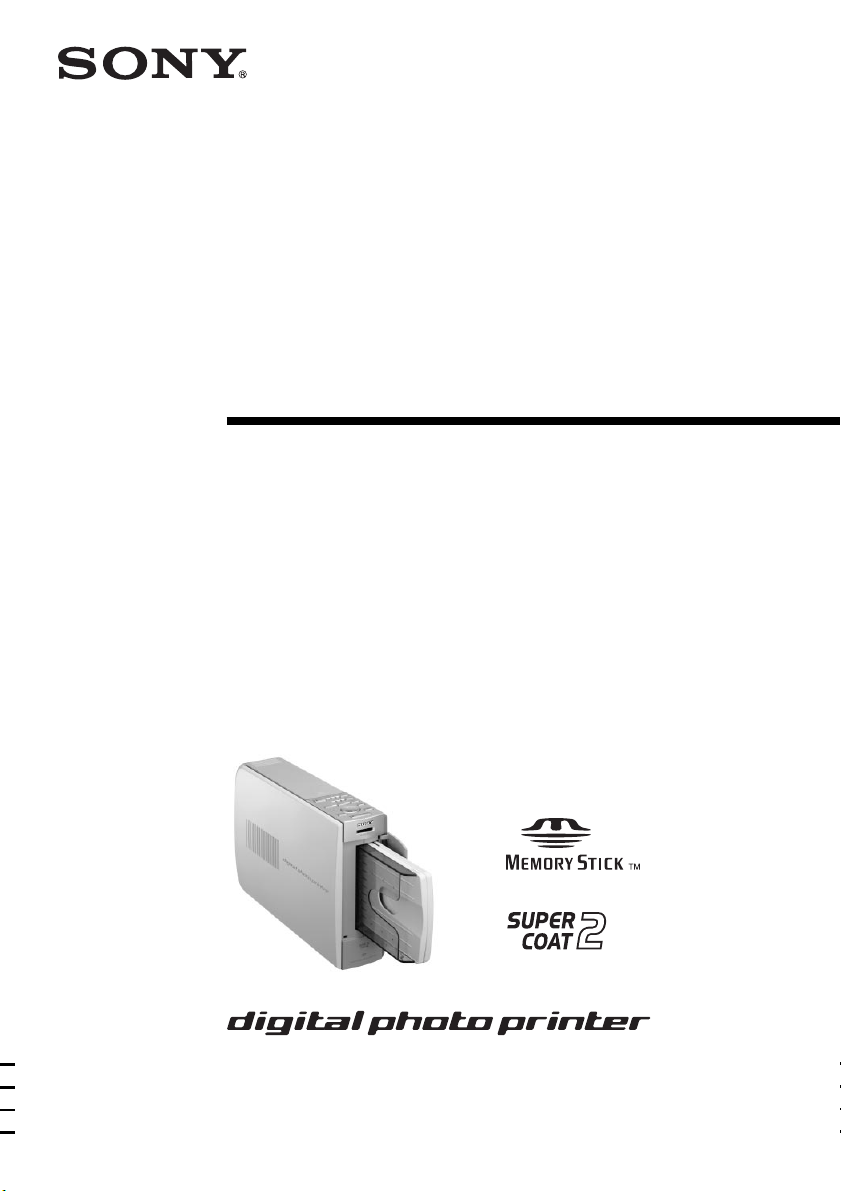
Digital Photo
Printer
Manual de instrucciones
Antes de utilizar esta impresora, lea este
manual atentamente y consérvelo para
consultarlo en el futuro.
3-207-119-44 (2)
DPP-EX5
2002 Sony Corporation
Page 2
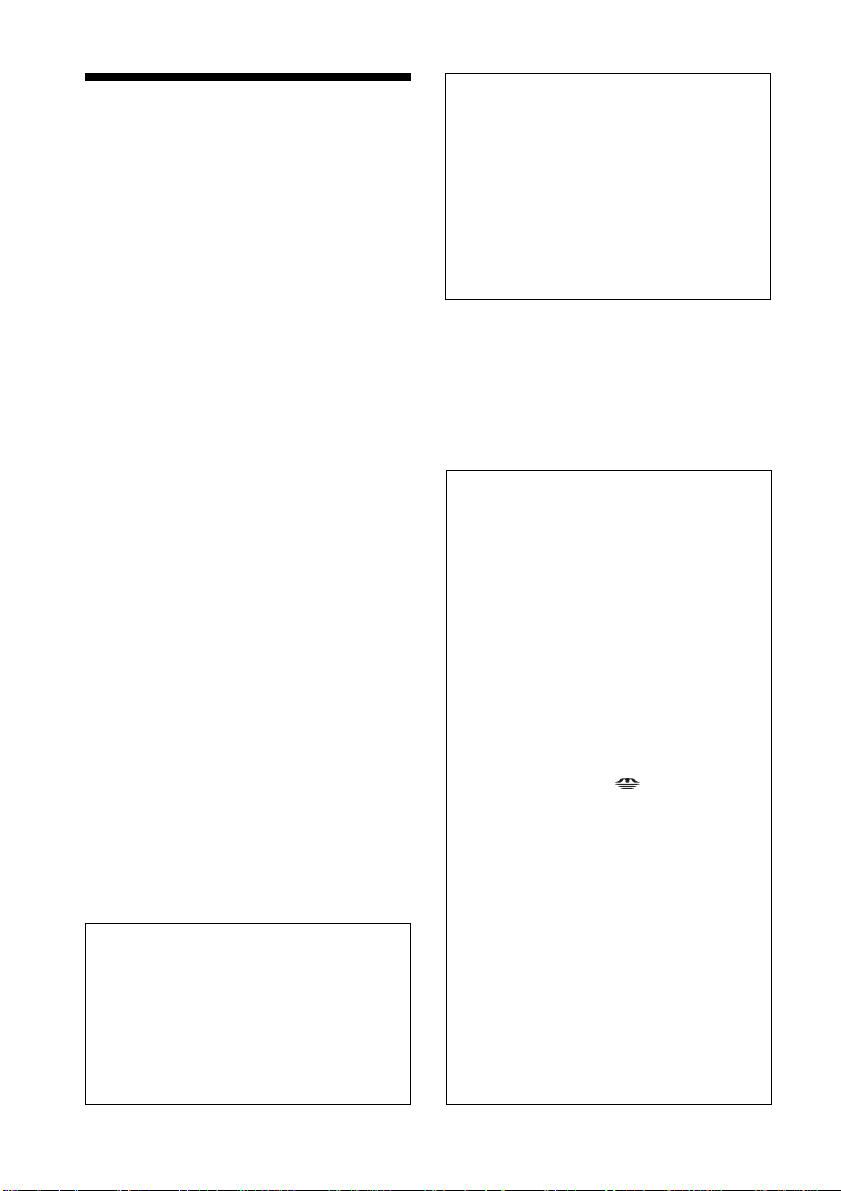
ADVERTENCIA
Para evitar el riesgo de incendios o
electrocución, no exponga la unidad
a la lluvia ni a la humedad.
Para evitar descargas eléctricas, no
abra la carcasa. Solicite asistencia
técnica únicamente a personal
especializado.
ATENCIÓN
La imagen y/o el sonido pueden
distorsionarse si instala este producto cerca
de equipos que emitan radiación
electromagnética.
ATENCIÓN
Sony no asumirá ninguna responsabilidad
por pérdidas o daños accidentales o
consecuentes del contenido de grabaciones
causados por el uso o fallo de funcionamiento
de la impresora o el “Memory Stick”.
ADVERTENCIA
Esta unidad no dispone de interruptor de
alimentación.
Cuando instale la unidad, coloque un
dispositivo de apagado de fácil acceso en el
cable o conecte el cable de alimentación a una
toma de corriente que esté cerca de la unidad
y sea de fácil acceso. Si se produjera algún
fallo durante el funcionamiento de la misma,
utilice el dispositivo de apagado para apagar
la alimentación o desconecte el cable de
alimentación.
Recomendaciones sobre copias de
seguridad
Para evitar la posible pérdida de datos
provocada por una operación accidental o
un funcionamiento defectuoso de la
impresora, es recomendable realizar una
copia de seguridad de los datos.
Información
EN NINGÚN CASO EL DISTRIBUIDOR
SE HARÁ RESPONSABLE DE LOS
DAÑOS, DIRECTOS, FORTUITOS O
RESULTANTES DE UN MAL USO DEL
PRODUCTO, NI DE LAS PÉRDIDAS O
GASTOS DERIVADOS DE LOS
PRODUCTOS DEFECTUOSOS O DEL
USO DE OTROS PRODUCTOS.
•Microsoft, MS, MS-DOS y Windows
son marcas comerciales registradas de
Microsoft Corporation en Estados
Unidos y otros países.
•IBM y PC/AT son marcas comerciales
registradas de International Business
Machines Corporation.
•MMX y Pentium son marcas
comerciales registradas de Intel
Corporation.
•Apple, Macintosh, Power Macintosh y
Mac OS son marcas comerciales
registradas de Apple Computer, Inc.
• “Memory Stick”, “ “, “Memory
Stick PRO” y “MagicGate Memory
Stick” son marcas comerciales de Sony
Corporation.
•“MagicGate” es una marca comercial
de Sony Corporation.
•Esta impresora utiliza tecnología Exif
2.2 (Exif Print).
•El resto de compañías y nombres de
productos mencionados pueden ser
marcas comerciales o marcas
comerciales registradas de sus
respectivas compañías. Además, “™” y
“®” no se mencionan en cada caso en
este manual.
®
2
ES
Page 3
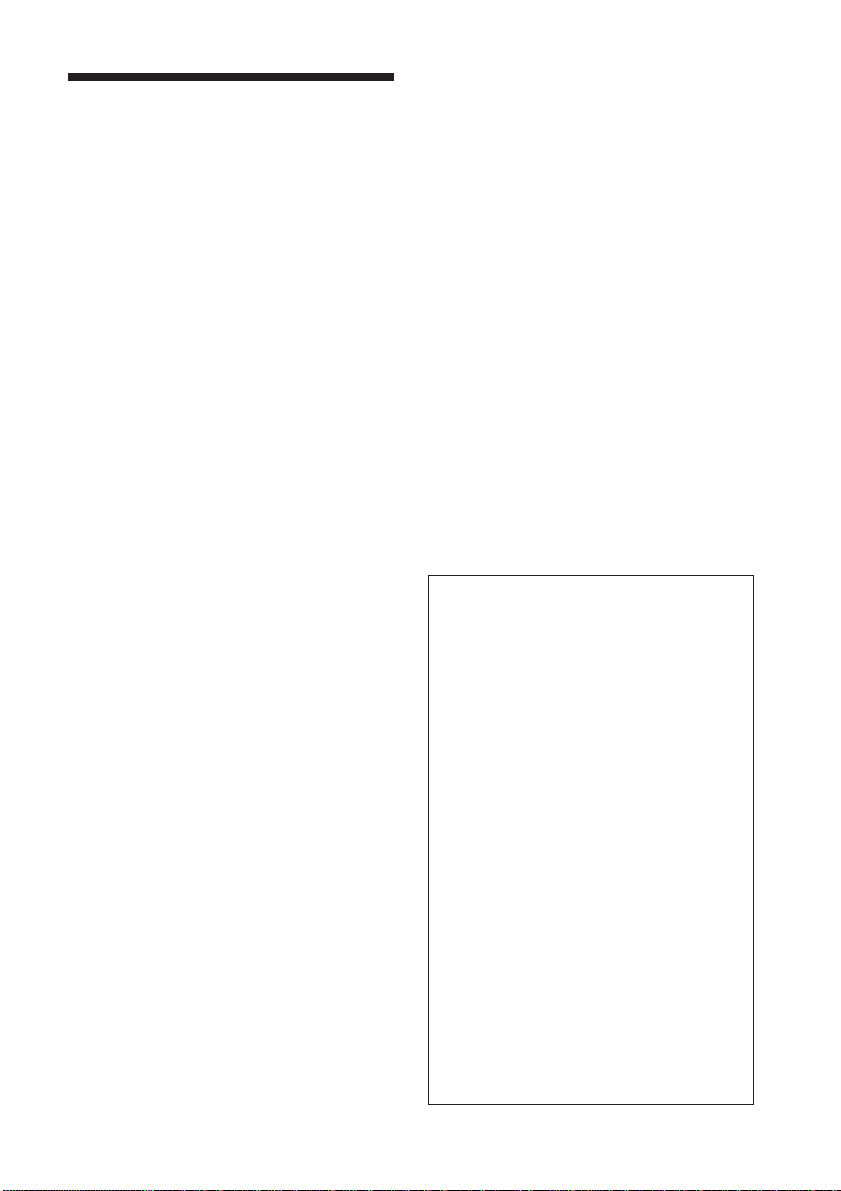
Aviso a los usuarios
Programa © 2002 Sony Corporation
Documentación © 2002 Sony Corporation
Todos los derechos reservados. Este manual o
el programa de software descrito, ya sea total
o parcialmente, no puede reproducirse,
traducirse ni reducirse a ninguna forma
legible por máquina sin el previo
consentimiento por escrito de Sony
Corporation.
SONY CORPORATION NO SERÁ
RESPONSABLE EN NINGÚN CASO DE LOS
DAÑOS ACCIDENTALES, DERIVADOS O
ESPECIALES, YA SEAN A CONSECUENCIA
DE UN ERROR, UN CONTACTO O
CUALQUIER OTRA CIRCUNSTANCIA,
QUE SE DERIVEN O ESTÉN ASOCIADOS
CON ESTE MANUAL, EL SOFTWARE U
OTRA INFORMACIÓN CONTENIDA EN
ESTE DOCUMENTO O POR EL USO DE
LOS ANTERIORES.
Al romper el sello del sobre del paquete de
CD-ROM, el usuario acepta todos los
términos y condiciones de este acuerdo. Si no
acepta los términos y las condiciones,
devuelva inmediatamente este sobre del disco
sin abrir, junto con el resto del contenido del
paquete, al proveedor del que lo obtuvo.
Sony Corporation se reserva el derecho de
realizar modificaciones en este manual o en la
información que contiene en cualquier
momento sin previo aviso.
El programa de software descrito puede
igualmente regirse por los términos
establecidos en un contrato independiente de
licencia de usuario final.
Registro del usuario
Para obtener servicios al cliente, rellene y
devuelva la tarjeta de registro incluida en el
paquete.
Los datos de diseño, como las imágenes de
muestra, proporcionados en este software no
pueden modificarse ni duplicarse, excepto
con fines de uso personal. La duplicación no
autorizada de este software está prohibida
por leyes de derechos de autor.
Tenga en cuenta que la duplicación o
modificación no autorizada de retratos o
trabajos con derechos de autor de otros
podría infringir los derechos reservados por
propietarios de éstos.
La duplicación, edición o impresión de un
CD, programas de TV, imágenes o
publicaciones protegidas por copyright o
cualquier otro tipo de material están
limitadas a la grabación o creación para su
uso privado o doméstico. Si no es titular
del copyright o no dispone del permiso de
sus titulares para la duplicación de
materiales, el uso de tales materiales más
allá de estas restricciones puede suponer
la infracción de la ley sobre derechos de
autor y estar sujeto a reclamaciones por
daños y perjuicios del titular del
copyright.
Si utiliza imágenes fotográficas con esta
impresora, preste atención especial en no
infringir las disposiciones establecidas por
la ley sobre los derechos de autor. El uso o
modificación no autorizado del retrato de
otras personas puede constituir
igualmente la infracción de sus derechos.
En ciertos tipos de demostraciones,
actuaciones o exposiciones la utilización
de fotografías puede estar prohibida.
3
ES
Page 4
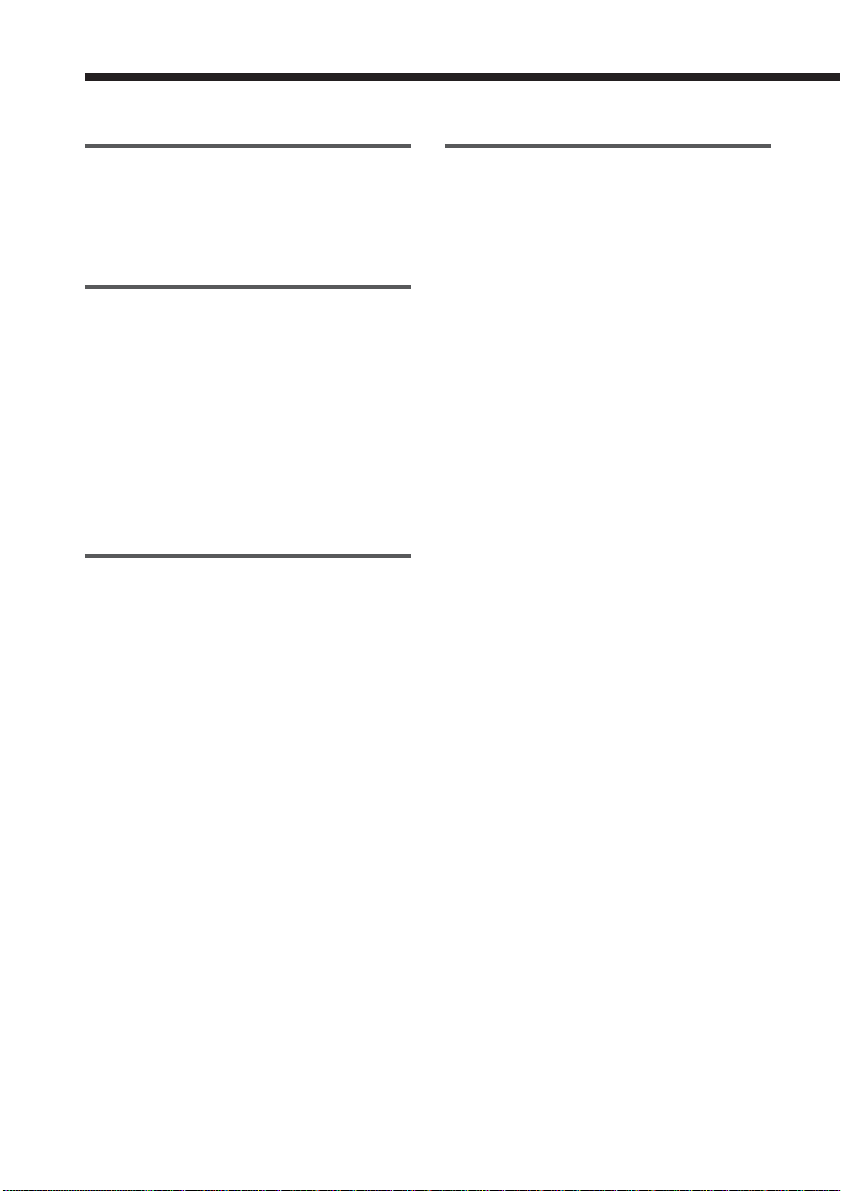
Índice
Para empezar
Características ................................................ 6
Desembalaje de la impresora ......................... 8
Identificación de las piezas ............................. 9
Instalación
1 Conexión de la impresora ....................... 12
Conexión a un televisor ........................... 12
Conexión del cable de alimentación
de CA ..................................................... 13
Inserción de un “Memory Stick” .............. 14
Conexión a un ordenador (opcional) ........ 15
2 Preparación del paquete de impresión ... 16
3 Carga del cartucho de impresión ............17
4 Inserción del papel de impresión ............ 19
Operaciones básicas de
impresión
Impresión de imágenes seleccionadas del
“Memory Stick” .....................................21
Impresión de todas las imágenes o imágenes
predeterminadas DPOF a la vez ............. 25
Operaciones avanzadas de
impresión
Añadir efectos a la imagen ...........................27
Qué puede hacer con el menú EFFECT ..... 27
Cambio del tamaño de la imagen y su
posición .................................................. 29
Cambio de la posición de la imagen ........ 29
Ajuste de las fotografías .......................... 30
Añadir un filtro especial a la imagen ........32
Introducción de caracteres en una
imagen ................................................... 33
Realización de diversas impresiones
(CREATIVE PRINT) .................................. 36
Qué puede hacer con el menú
Creative Print .......................................... 36
Creación de una tarjeta ........................... 38
Creación de un calendario ....................... 42
Creación de un adhesivo ......................... 44
Creación de una imagen con divisiones.... 45
Configuración de la impresora (MENU) ........ 47
Qué puede hacer con el MENU ................ 47
Cambio de las preferencias de la
impresora (SETUP)................................... 48
Visualización de la presentación de
diapositivas ............................................52
Realización de una impresión de índices ...... 53
Supresión de imágenes................................. 54
Eliminar una imagen o imágenes
seleccionada(s)........................................ 54
Formatear un “Memory Stick” .................55
4
ES
Page 5
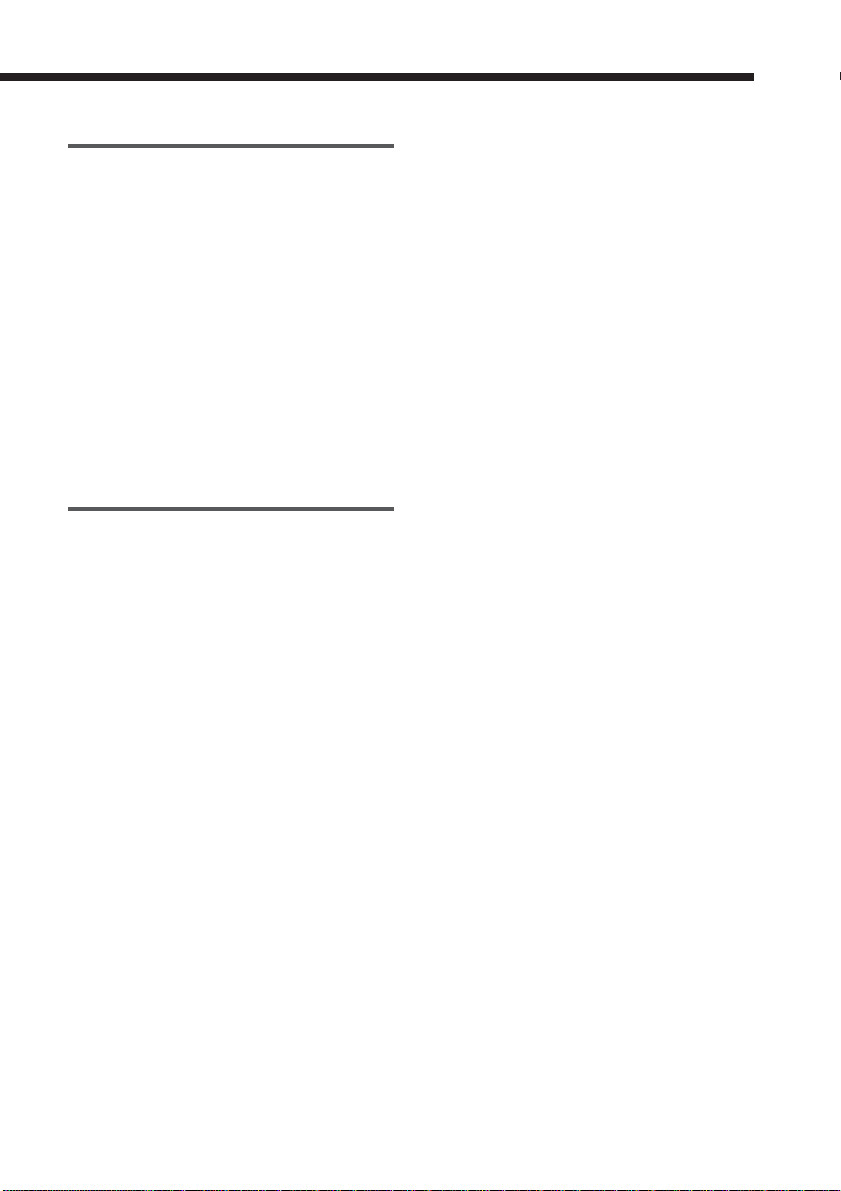
Impresión desde el ordenador
Uso de la impresora con un ordenador con
sistema operativo Windows ...................56
Requisitos del sistema ............................. 56
Instalación del controlador de la
impresora................................................ 57
Impresión desde una aplicación de
software ................................................. 60
Uso de la impresora con un ordenador con
sistema operativo Macintosh ................. 66
Requisitos del sistema ............................. 66
Instalación del controlador de la
impresora................................................ 67
Impresión desde una aplicación de
software ................................................. 70
Información complementaria
Precauciones ................................................ 73
Acerca del “Memory Stick” .......................... 75
¿Qué es un “Memory Stick”? .................. 75
Tipos de “Memory Stick” ........................ 75
Tipos de “Memory Stick” compatibles
con la impresora ..................................... 76
Notas sobre el uso .................................. 76
Solución de problemas ................................. 78
Si se producen atascos de papel .............. 80
Limpieza del interior de la impresora ....... 80
Especificaciones............................................ 82
Glosario ........................................................ 84
Índice............................................................ 85
5
ES
Page 6
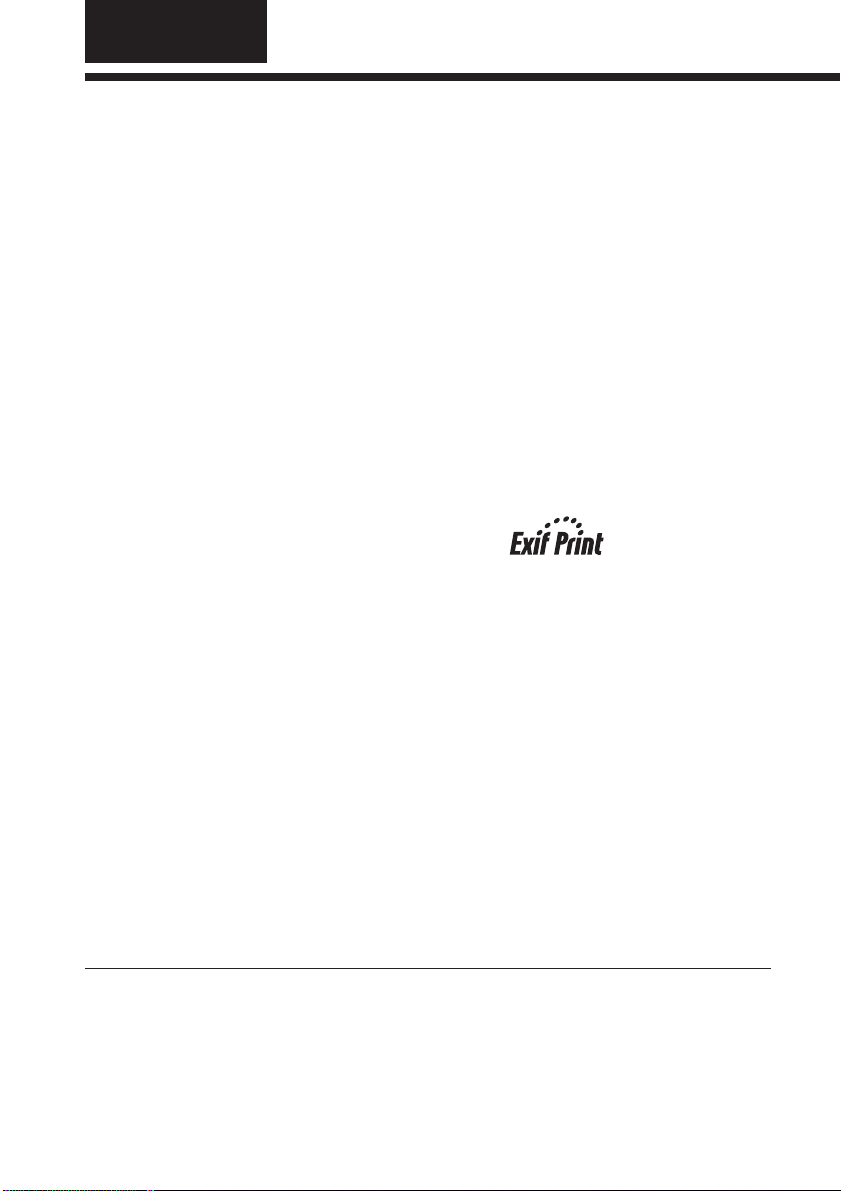
Para empezar
Características
Con la Fotoimpresora Digital DPP-EX5, puede imprimir las imágenes de un
“Memory Stick” o de un ordenador.
Impresión fotorrealista
Con su sistema de impresión por sublimación de tinta, esta impresora es
capaz de realizar impresiones fotorrealistas que reúnen varios requisitos.
Función Super Coat 2
El acabado Super Coat 2 ofrece gran durabilidad y resistencia a la humedad o
a las huellas digitales para que sus fotografías conserven la excelente calidad
durante largo tiempo.
Función Impresión fina automática 2 (página 49)
La Impresión fina automática 2 analiza la información fotográfica de una
imagen y la corrige para ofrecer una imagen vívida, clara y natural.
Compatibilidad con Exif 2.2* (Exif Print)
La impresora es compatible con Exif 2.2. Cuando la Impresión fina automática
2 está activada, la impresora ajusta automáticamente una imagen guardada
por una cámara digital fija compatible con el estándar Exif Print y, después, la
imprime con una calidad de imagen óptima (sólo para archivos JPEG).
Selección de los tamaños de fotografía y formatos de impresión
con márgenes o sin márgenes (página 49)
Puede seleccionar una impresión de tamaño grande y dinámica tipo tarjeta
postal (10 x 15 cm), una impresión de tamaño 3,5 x 5 pulgadas (9 x 13 cm) o
una impresión económica en tamaño pequeño (9 x 10 cm). Para las
impresiones de tamaño tarjeta postal (10 x 15 cm) y las impresiones de
tamaño 3,5 x 5 pulgadas (9 x 13 cm), también puede elegir un formato con
margen o sin margen.
Selección del acabado de la impresión (página 49)
Puede elegir entre un acabado satinado o textura.
* Exif (formato de archivo de imagen intercambiable para cámaras digitales fijas)
Print es un estándar global para la impresión de fotos digitales. Una cámara digital
fija compatible con Exif Print almacena los datos relativos a las condiciones de
grabación en el momento en que se toma cada imagen. La impresora utiliza los
datos de Exif Print almacenados en cada uno de los archivos de imagen para
garantizar que la impresión final coincide al máximo con la toma original.
ES
6
Page 7
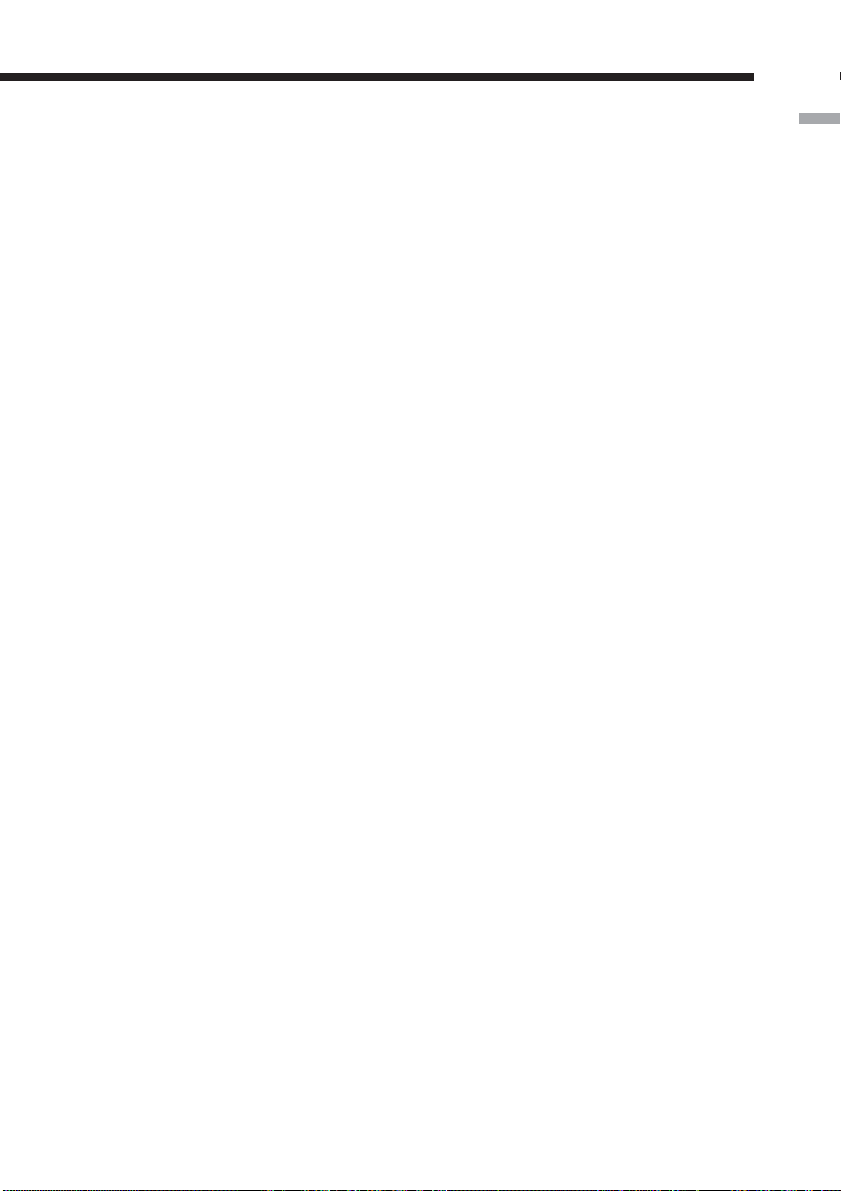
La bandeja de papel permite la impresión continua de 25/30 hojas
(página 19)
Con la bandeja de papel suministrada, puede imprimir de forma continuada
hasta 25 hojas de tamaño postal (10 x 15 cm) y 30 hojas de tamaño 3,5 x 5
pulgadas (9 x 13 cm) o de tamaño pequeño (9 x 10 cm).
Gran variedad de procesamiento y ajustes de las imágenes sin
usar el ordenador (página 27)
La gran variedad de funciones de procesamiento de las imágenes le permite
ampliar, reducir, girar o mover las imágenes. Además, puede escribir y
superponer caracteres en una imagen o añadir un efecto especial a la imagen
para obtener fotos con efectos sepia, monocromo o de pintura. También
puede realizar ajustes de brillo, tono y otros elementos para añadir calidad a
la imagen.
Más variedad de impresiones de imágenes de “Memory Stick” sin
usar el ordenador
x Puede visualizar las imágenes de la cámara digital fija almacenadas en un
“Memory Stick” en una pantalla de televisión e imprimirlas sin usar el
ordenador.
x Todas las imágenes almacenadas o imágenes DPOF (Digital Print Order
Format) predefinidas se pueden imprimir de una sola vez (página 25).
x Puede llevar a cabo varios tipos de impresiones, como por ejemplo una
impresión estándar, una impresión por fecha o una impresión indexada de
imágenes almacenadas en un “Memory Stick”. También puede ver las
imágenes almacenadas en un “Memory Stick” como una presentación de
diapositivas (página 52).
x El menú CREATIVE PRINT le permite realizar más tipos de impresiones,
como tarjeta original, calendario, imágenes divididas o adhesivos con
imágenes enmarcadas (página 36).
Para obtener más información acerca de los “Memory Stick”, consulte la
página 75.
Para empezar
Impresión desde el ordenador con una práctica conexión USB
(página 56)
Si conecta la impresora y el ordenador con el cable USB proporcionado e
instala el software de controlador de impresora DPP-EX5 en el ordenador,
puede imprimir las imágenes desde el ordenador.
7
ES
Page 8
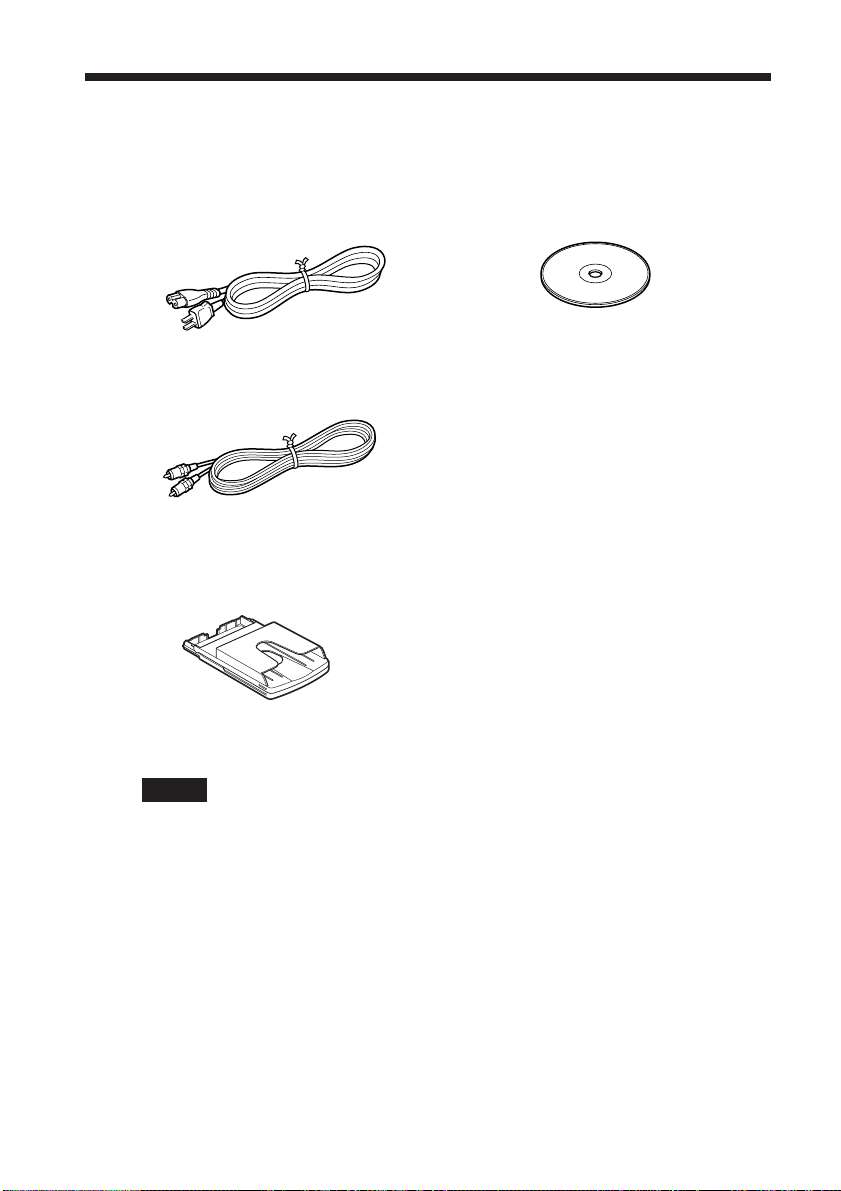
Desembalaje de la impresora
Asegúrese de que con la impresora se han suministrado los siguientes
accesorios.
• Cable de alimentación de CA (1)
• Cable de conexión de vídeo (1)
• CD-ROM (1)
–Sony DPP-EX5/EX7 Printer
Driver Software
for Windows® 98/98SE/Me/
2000 Professional/XP Home
Edition/XP Professional
for MAC OS 8.6/9.0/9.1/9.2/
X (v10.1/v10.2)
–Instrucciones de funcionamiento
8
• Bandeja de papel (1)
• Kit de limpieza (conjunto de papel
y cartucho de limpieza) (1)
• Instrucciones de funcionamiento (1)
• Garantía (1)
• Tarjeta de registro del propietario
(1)
• Contrato de licencia de software
para el usuario final de Sony (1)
Notas
•El cable de alimentación de CA que se ilustra es sólo para 120V. La forma del
enchufe y las especificaciones cambian dependiendo de la región donde utilice la
impresora.
•No introduzca nunca el CD-ROM que se proporciona con la impresora en un
reproductor de CD u otro reproductor de audio, ya que podría producirle lesiones
graves en los oídos o dañar el sistema de altavoces, auriculares o el aparato de
audio.
ES
Page 9
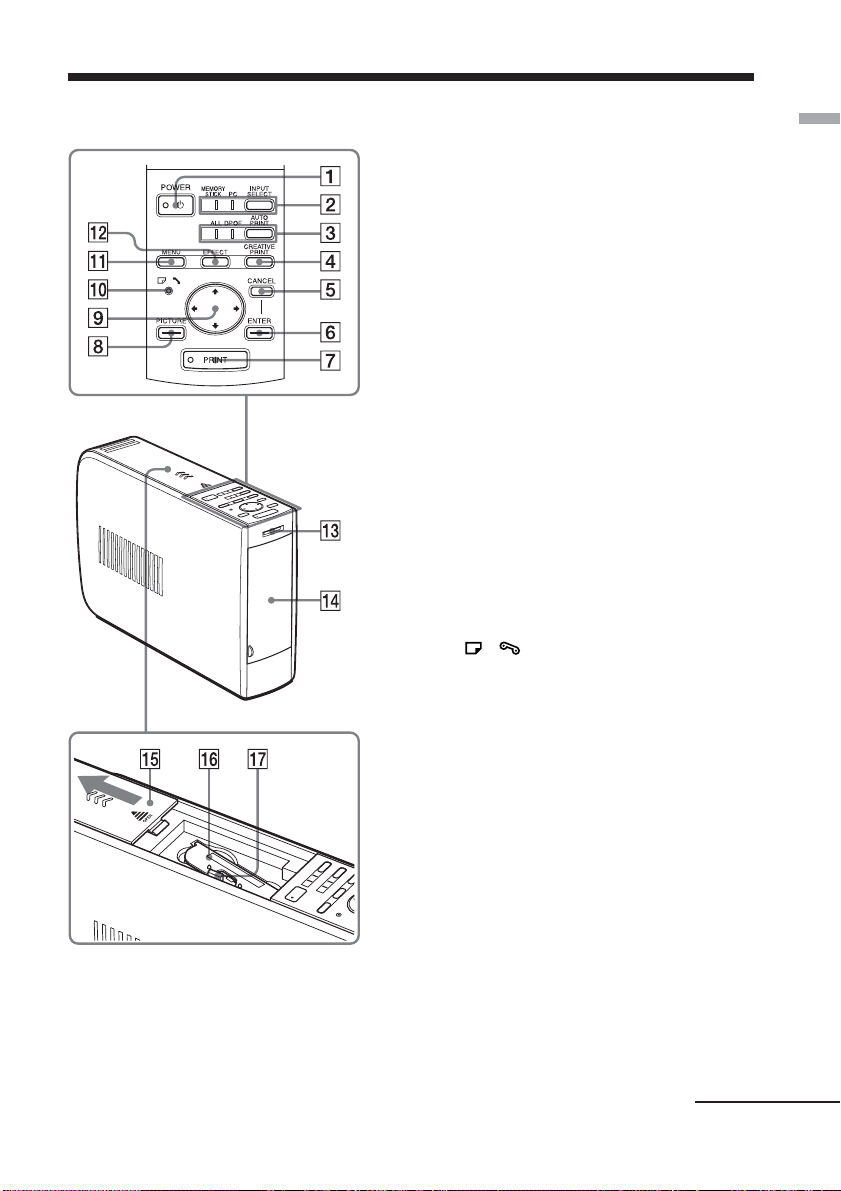
Identificación de las piezas
Para más información, consulte las
páginas que se indican entre paréntesis.
Panel frontal de la impresora
1 Botón POWER (página 17)
2 Botón INPUT SELECT /Indicadores
3 Botón AUTO PRINT (página 26)
4 Botón CREATIVE PRINT (página 36)
5 Botón CANCEL
6 Botón ENTER
7 Botón PRINT (páginas 22 y 24)
8 Botón PICTURE (página 22)
9 Botones de flecha (B/b/V/v)
0
qa Botón MENU (página 47)
qs Botón EFFECT (página 27)
qd Ranura de inserción del “MEMORY
qf Tapa del compartimiento de la
qg Tapa del compartimiento del
qh Cartucho de impresión (páginas 16
qj Palanca de expulsión del cartucho
de entrada (páginas 15 y 21)
Cambia la entrada. Se ilumina el
indicador de la señal de entrada actual
(“MEMORY STICK”/PC).
Cada vez que pulse el botón, cambian los
modos de impresión ALL y DPOF. Se
ilumina el indicador correspondiente.
/
(indicador de error de
papel o de cartucho (páginas 17,
20 y 80)
STICK” (página 14)
bandeja de papel (página 20)
Inserte aquí la bandeja de papel
suministrada.
cartucho (página 17)
y 17)
(No suministrado)
de impresión (página 17)
Para empezar
Continúa
9
ES
Page 10
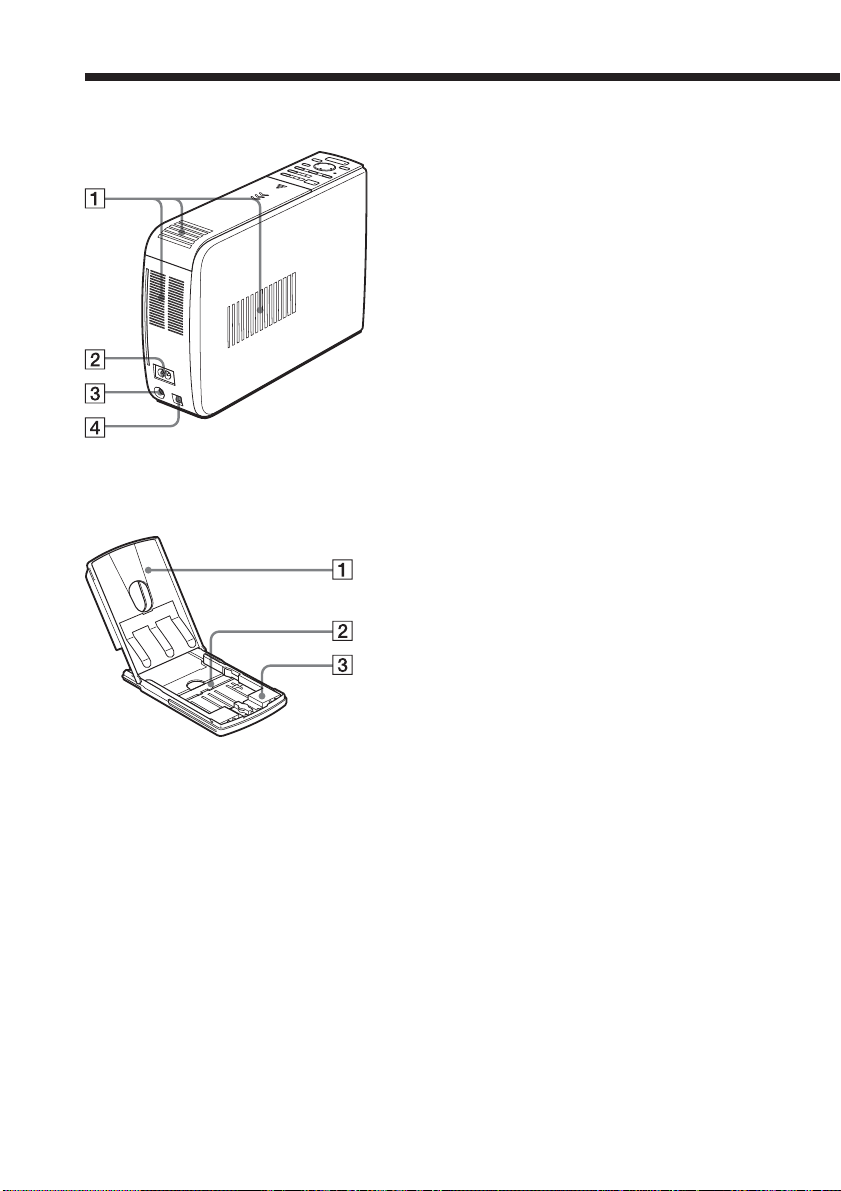
Identificación de las piezas
Panel posterior de la impresora
1 Rejillas de ventilación
2 Conector AC IN (página 13)
3 Conector VIDEO OUT (salida)
(página 12)
Se conecta a la entrada de vídeo del
televisor.
4 Conector USB (página 15)
Se conecta al conector USB del
ordenador.
Bandeja de papel
1 Tapa (página 19)
2 Partición (página 19)
3 Adaptador de papel de 3,5 x 5
pulgadas (9 x 13 cm) (página 19)
Utilice el adaptador únicamente cuando
coloque papel de este tamaño en la
bandeja del papel.
10
ES
Page 11
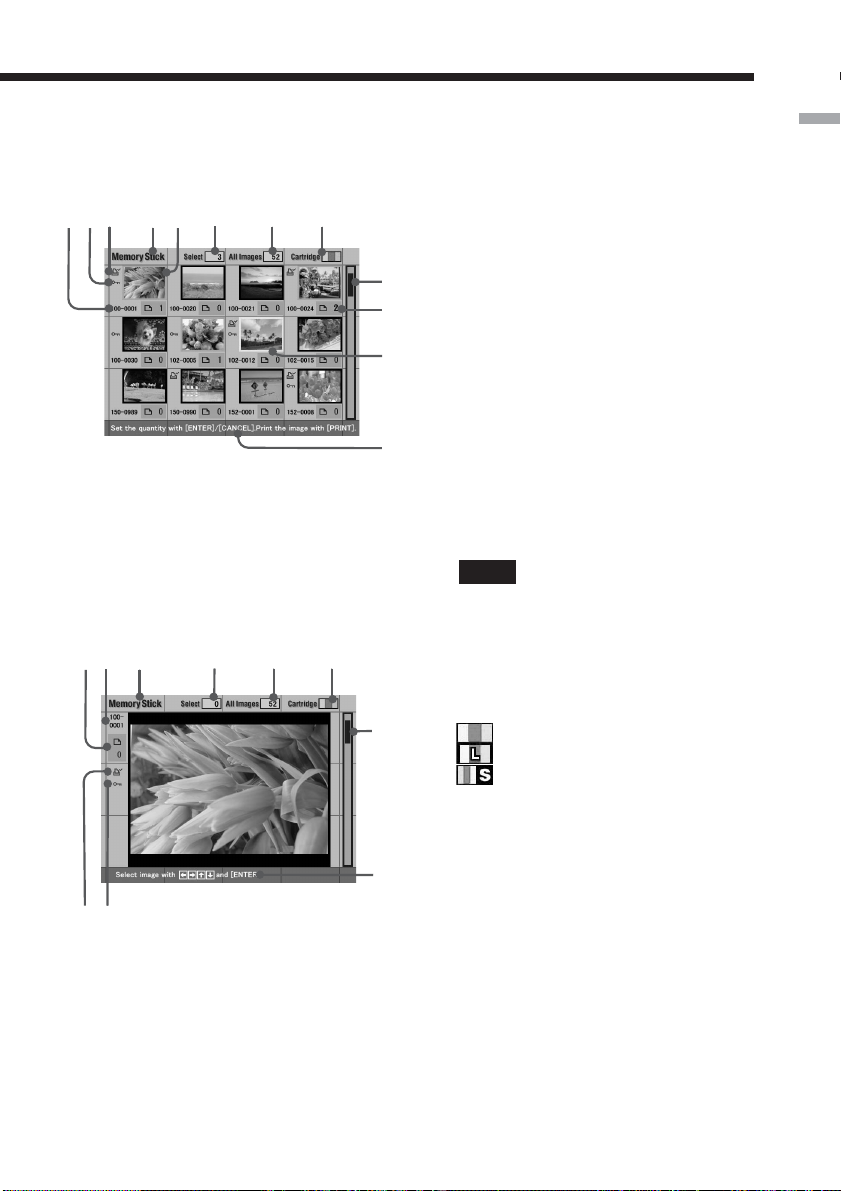
8
Lista de miniaturas
1
2
345
Imagen de vista previa
4
q;
1
2
3
67
6
7
8
Pantalla
1 Número de la imagen
2 Indicación de protección
Indica que la imagen está protegida por
una cámara digital fija.
3 Indicación de impresión (DPOF)
9
q;
qa
qs
9
qs
Indica que la imagen es del tipo
predefinido DPOF para imprimir desde
una cámara digital fija.
4 Indicación de “Memory Stick”
Indica que las imágenes mostradas son
las del “Memory Stick” insertado en la
impresora.
5 Selección (marco naranja)
Indica que se ha seleccionado la imagen
pulsando ENTER.
6
Cantidad de imágenes seleccionadas
7 Cantidad total de imágenes
Nota
Es posible que la cantidad mostrada no
coincida con el número de imágenes
guardadas en el “Memory Stick”.
8
Indicación del cartucho de impresión
Indica el tipo de cartucho de impresión
cargado actualmente.
: Tamaño tarjeta postal (10 x 15 cm)
:
Tamaño 3,5 x 5 pulgadas (9 x 13 cm)
: Tamaño pequeño (9 x 10 cm)
9 Barra de desplazamiento
Indica la posición de la imagen
actualmente visualizada o seleccionada
entre la totalidad de las imágenes.
0
Indicación de la
cantidad de
impresiones
Indica la especificada pulsando ENTER.
qa Cursor (marco amarillo)
Indica la imagen con el cursor.
qs Mensaje de guía
Muestra instrucciones simplificadas para
el siguiente paso.
Para empezar
11
ES
Page 12
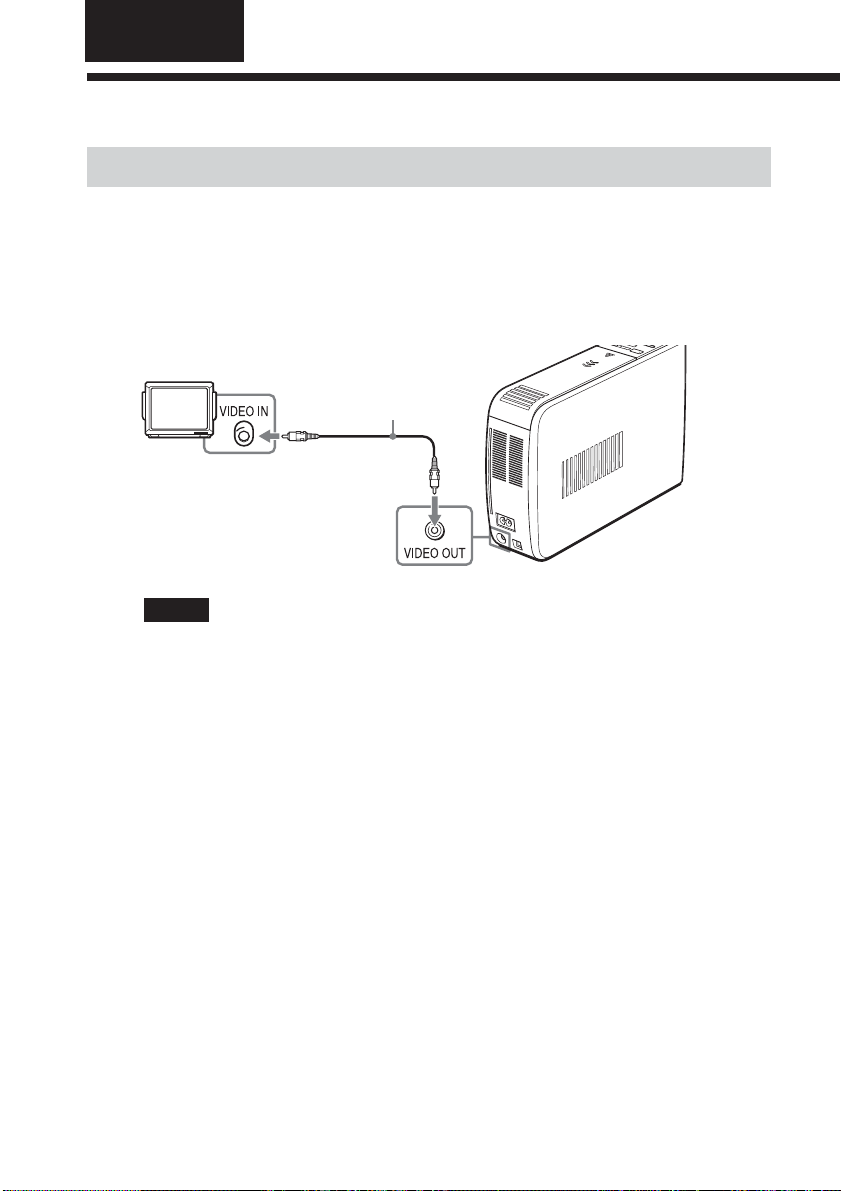
Instalación
1 Conexión de la impresora
Conexión a un televisor
Conecte el conector de la impresora VIDEO OUT (salida) a la entrada de vídeo
del televisor para visualizar las imágenes que hay que imprimir.
Televisor
Fije el selector
de entrada
VIDEO/TV en la
posición VIDEO.
Cable de conexión de
vídeo (suministrado)
A la entrada VIDEO
Notas
•Antes de hacer conexiones o enchufar un cable, desconecte la alimentación de la
impresora y del televisor.
•Si no utiliza el cable de conexión de vídeo suministrado, utilice un cable de vídeo
de los disponibles en el mercado con una longitud máxima de 3 m.
•Si conecta la impresora a un ordenador personal, no necesitará conectar la
impresora a un televisor.
•Evite conectar los conectores de salida de vídeo de la impresora a cualquier otro
dispositivo que no sea un televisor. La unidad podría no funcionar
adecuadamente.
12
ES
Page 13
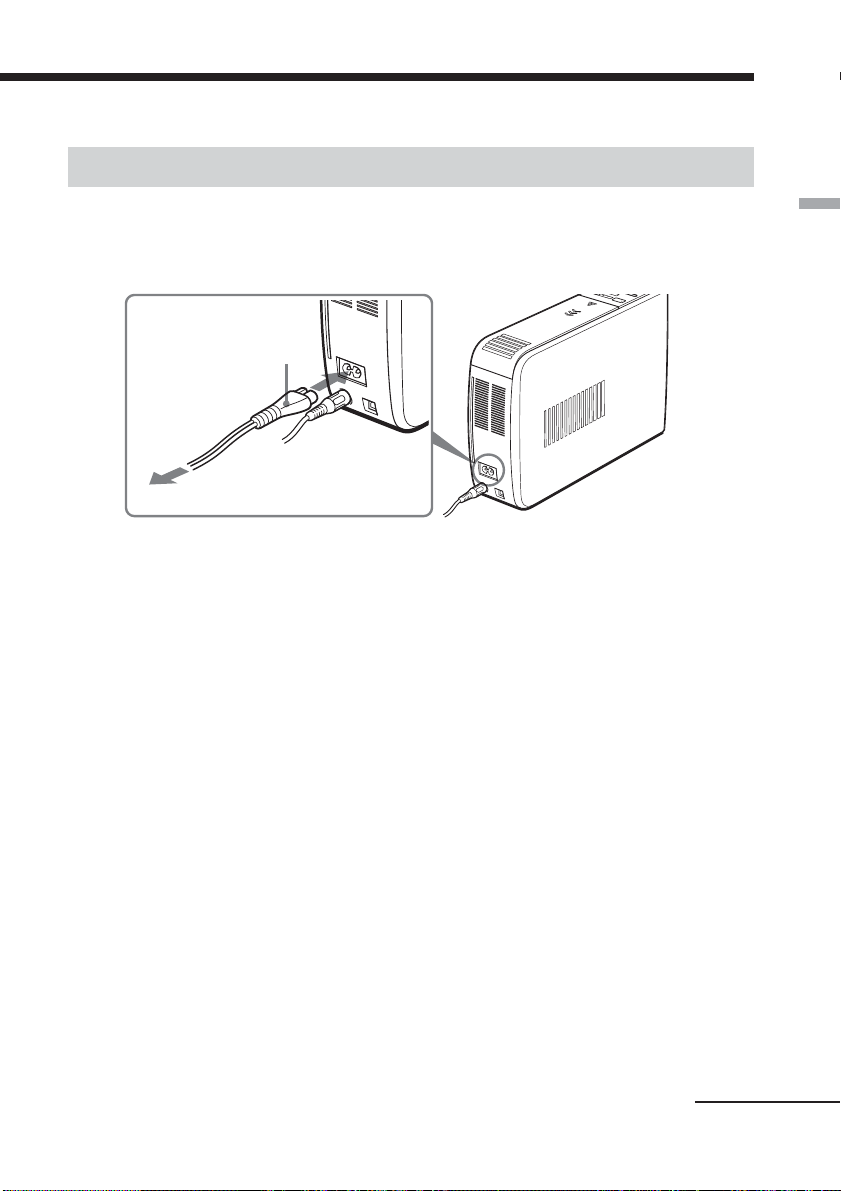
Conexión del cable de alimentación de CA
Después de hacer las conexiones, conecte el cable de alimentación de CA al
conector AC IN de la impresora y a continuación a la toma de CA.
El indicador POWER se ilumina en rojo.
Cable de alimentación
de
CA (suministrado)
A la toma
mural
Instalación
Continúa
13
ES
Page 14
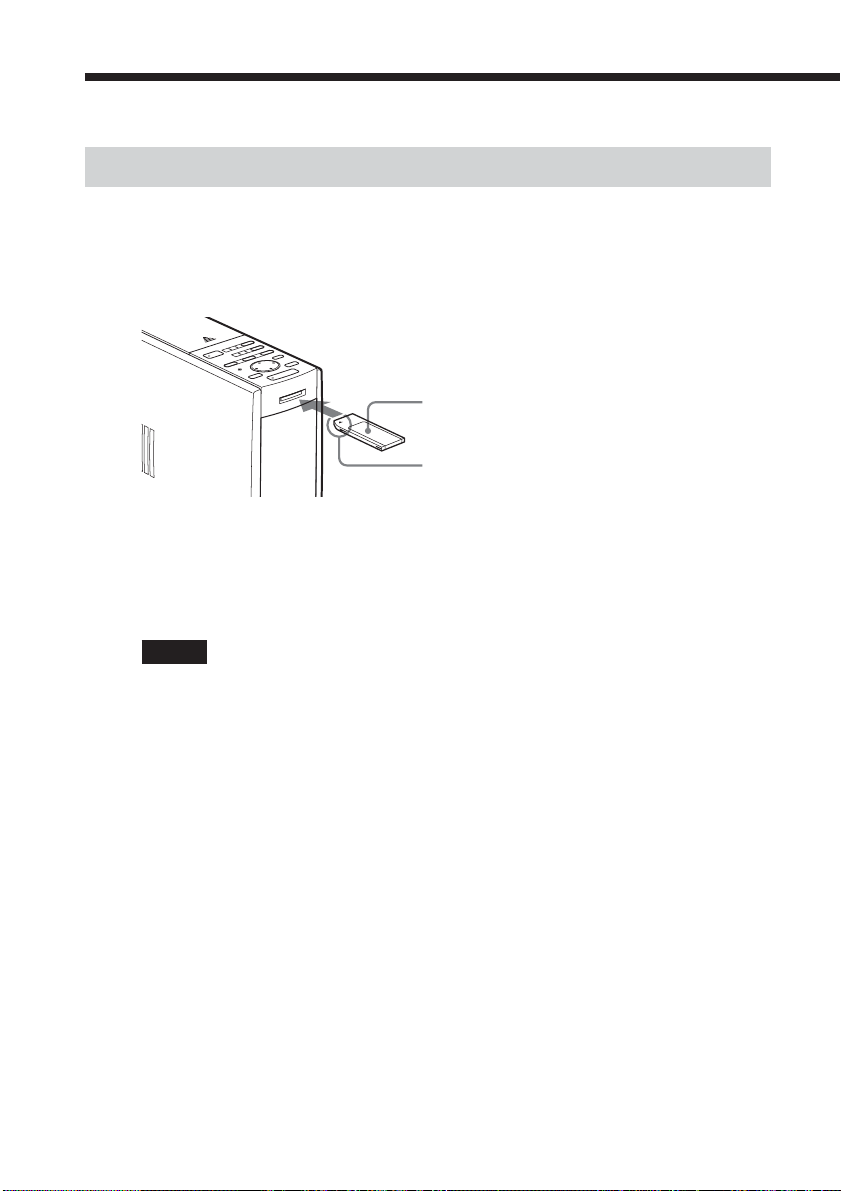
1 Conexión de la impresora
Inserción de un “Memory Stick”
Inserte el “Memory Stick” en la ranura de inserción “MEMORY STICK” hasta
que encaje en su lugar con un chasquido.
Para saber qué “Memory Stick” puede utilizar con la impresora, consulte la
página 75.
“Memory Stick”
Con la muesca hacia la izquierda y la flecha
apuntando hacia adelante a la izquierda
Para extraer el “Memory Stick”
Empuje el “Memory Stick” hacia el interior de la ranura de inserción y retírelo
lentamente.
Notas
•Inserte únicamente el “Memory Stick”. No inserte ningún otro objeto.
•No intente forzar la entrada o la salida de un “Memory Stick” de la ranura
correspondiente. Si lo hace, podría dañar el “Memory Stick”, o la impresora.
•Cuando la impresora accede al “Memory Stick” o parpadea el indicador
correspondiente, no retire el “Memory Stick” de la impresora. Si lo hace podría
dañar el “Memory Stick”, o la impresora.
•Para obtener más información acerca de los “Memory Stick”, consulte la página 75.
14
ES
Page 15
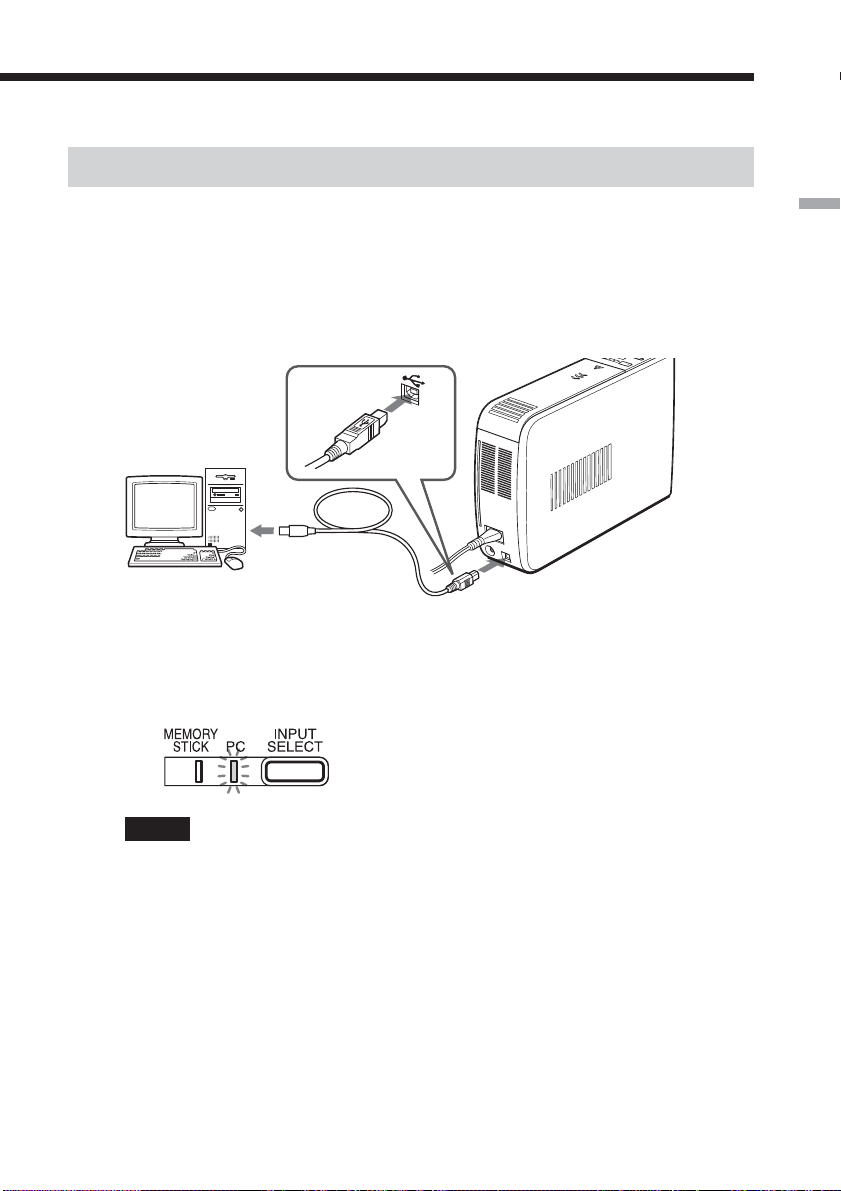
Conexión a un ordenador (opcional)
Conecte los conectores USB de la impresora y su ordenador (Windows PC o
Macintosh) con un cable USB disponible en el mercado. Instalando en su
ordenador el controlador de software suministrado, podrá imprimir una
imagen de su ordenador.
Para más información sobre cómo instalar y hacer funcionar el software,
consulte “Impresión desde el ordenador” (páginas 56 - 72).
Ordenador Windows/
Macintosh
Al conector USB
Al conector USB (TIPO B)
Cuando conecte un ordenador que ya esté enchufado al conector
USB de la impresora
El indicador de entrada de PC se ilumina y la impresora entra en el modo PC.
Instalación
Notas
•Utilice un cable USB de tipo A-B con una longitud máxima de 3 m que esté
disponible en el mercado. El tipo de cable USB que debe utilizar puede variar según
el ordenador. Si desea obtener más información, consulte el manual de
instrucciones del ordenador.
•
No conecte ni desconecte el cable USB de la impresora durante la comunicación o
impresión de los datos. Si lo hace, es posible que la impresora no funcione correctamente.
•Cuando conecta la impresora a un televisor, no se visualiza ninguna imagen en el
televisor en modo PC. Ello no se debe a problemas de la impresora.
•Consulte el manual de instrucciones de su ordenador para más información.
•No es posible utilizar la impresora y el controlador de la impresora en una red o con
memoria intermedia para impresora disponible en el mercado.
15
ES
Page 16
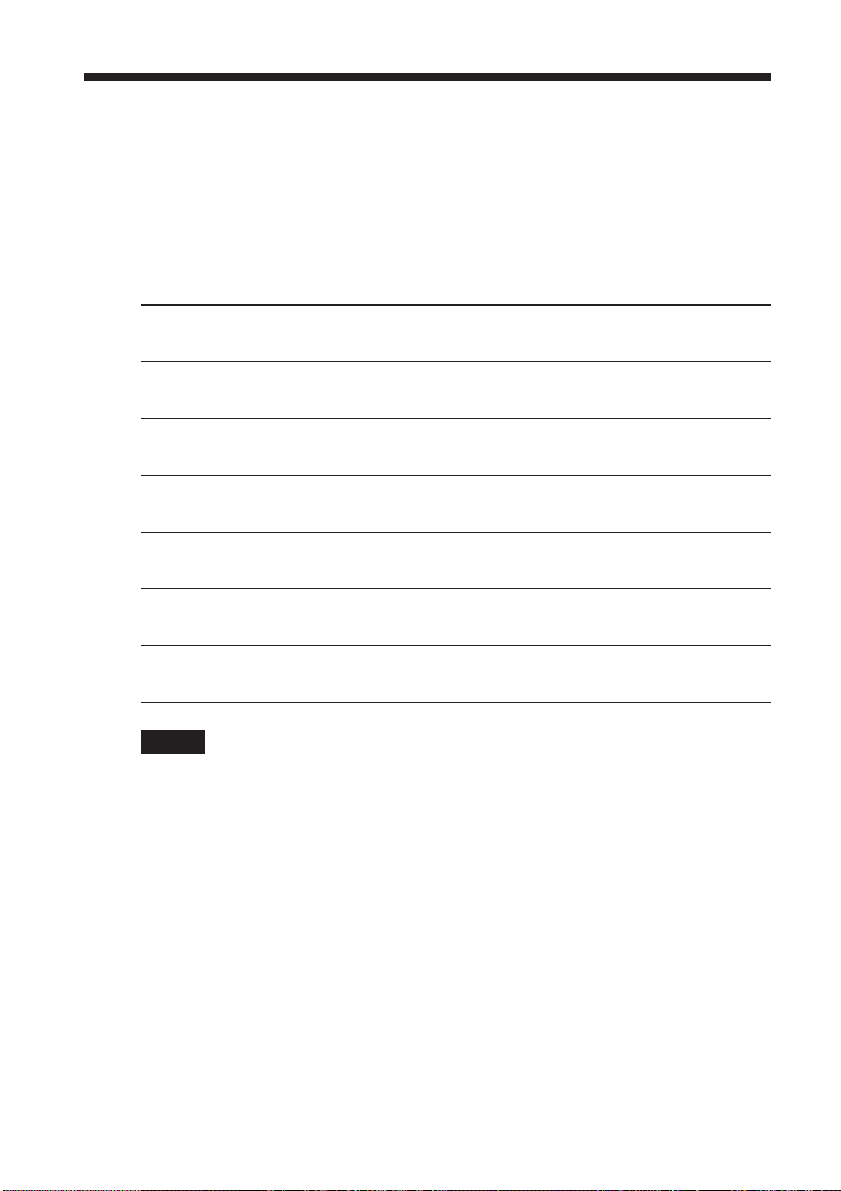
2 Preparación del paquete de impresión
Es necesario utilizar un paquete de impresión opcional diseñado específicamente
para la impresora. El paquete contiene un juego de papel de impresión y un
cartucho de impresión para impresiones de tamaño tarjeta postal (10 x 15 cm),
tamaño 3,5 x 5 pulgadas (9 x 13 cm) y tamaño pequeño (9 x 10 cm).
Seleccione el paquete de impresión en función del tipo de impresión que desee
realizar:
Paquete de Contenido
impresión
SVM-25LS 25 hojas de papel fotográfico de tamaño tarjeta postal (10 x 15
cm) y un cartucho de impresión para 25 impresiones
SVM-25LW 25 hojas de adhesivo de tamaño tarjeta postal (10 x 15 cm) y
un cartucho de impresión para 25 impresiones
SVM-30MS 30 hojas de papel fotográfico de tamaño 3,5 x 5 pulgadas (9 x
13 cm) y un cartucho de impresión para 30 impresiones
SVM-30SS 30 hojas de papel fotográfico de tamaño pequeño (9 x 10 cm)
y un cartucho de impresión para 30 impresiones
SVM-30SW 30 hojas de adhesivo de tamaño pequeño (9 x 10 cm) y un
cartucho de impresión para 30 impresiones
SVM-30SW09 30 hojas de adhesivo de 9 divisiones de tamaño pequeño (9 x
10 cm) y un cartucho de impresión para 30 impresiones
16
Notas
•No rebobine la cinta de tinta ni utilice el cartucho de impresión rebobinado
para una nueva impresión. Si lo hace, no se obtendrá el resultado de
impresión correcto o incluso pueden producirse averías.
•Utilice solamente el paquete de impresión para esta impresora.
•
Utilice siempre el cartucho de impresión diseñado para el tamaño del papel de
impresión que utilice. Si mezcla cartuchos y papel de diferentes tipos, puede no ser
posible realizar la impresión, o pueden producirse atascos de papel y demás problemas.
•No imprima sobre papel de impresión usado. Si se imprime dos veces una imagen
en el mismo papel, la imagen impresa no aparecerá más gruesa. Es posible que
incluso puedan producirse fallos de funcionamiento o averías.
•No toque la cinta de tinta del cartucho de impresión ni la superficie de impresión
del papel. Si hay huellas dactilares o polvo en la superficie de impresión o en la
cinta de cinta, la calidad de la impresión puede deteriorarse.
•
Para obtener impresiones de calidad, evite colocar el paquete de impresión en lugares
expuestos a altas temperaturas, alta humedad, polvo excesivo o luz solar directa.
•Cuando guarde un paquete parcialmente usado del cartucho y papel de impresión,
consérvelo en su bolsa original o en un contenedor similar.
ES
Page 17
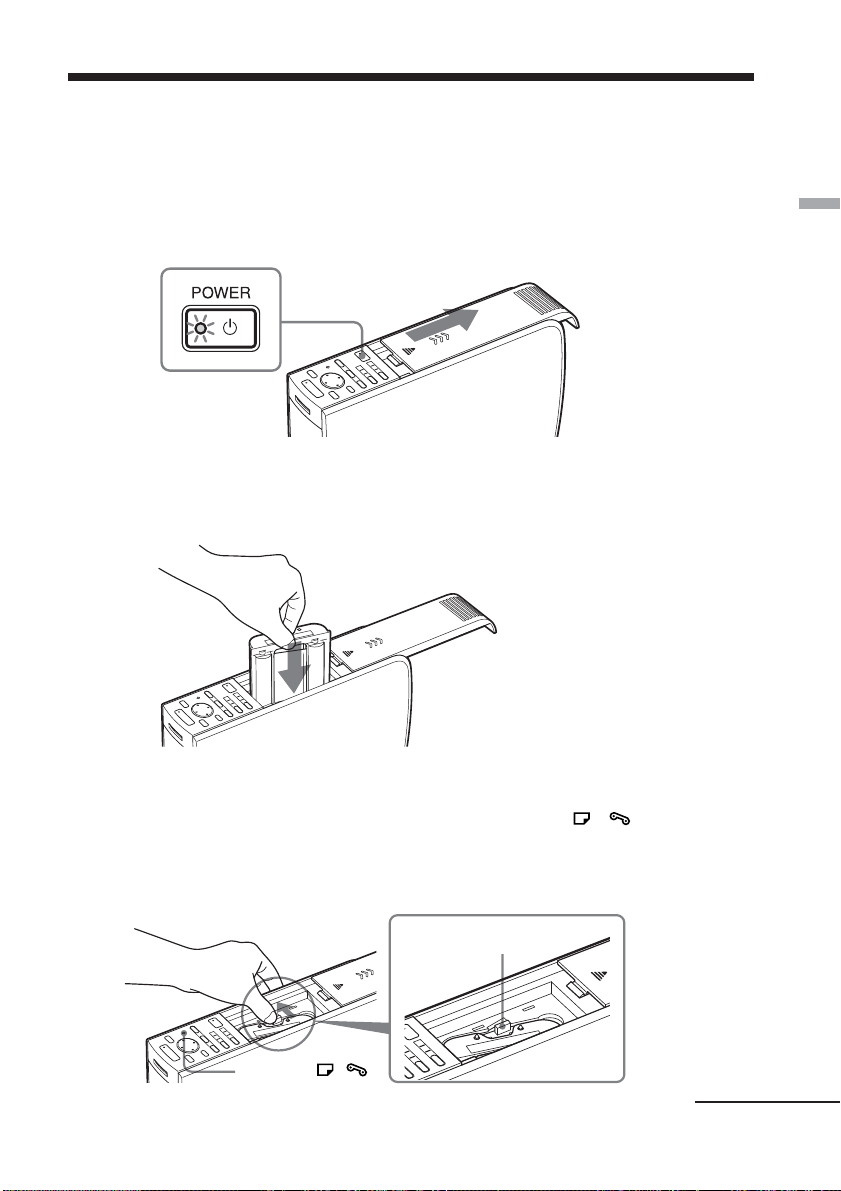
3 Carga del cartucho de impresión
Pulse el botón POWER para encender la impresora.
1
El indicador POWER se ilumina en verde.
2 Deslice la tapa del compartimiento del cartucho para abrirla.
3 Inserte firmemente el cartucho de impresión en la impresora
hasta que quede encajado en su sitio y cierre la tapa del
compartimiento de cartuchos.
El lado con el logotipo de
Sony mirando hacia arriba
Instalación
Para sustituir el cartucho de impresión
Cuando se agote el cartucho de impresión, el indicador
papel o cartucho) se iluminará y aparecerá un mensaje de error en la pantalla.
Abra la tapa del compartimiento de cartuchos, presione la palanca de expulsión,
retire el cartucho de impresión agotado y, por último, inserte el cartucho nuevo.
Palanca de expulsión
indicador
/
/ (error de
Continúa
17
ES
Page 18
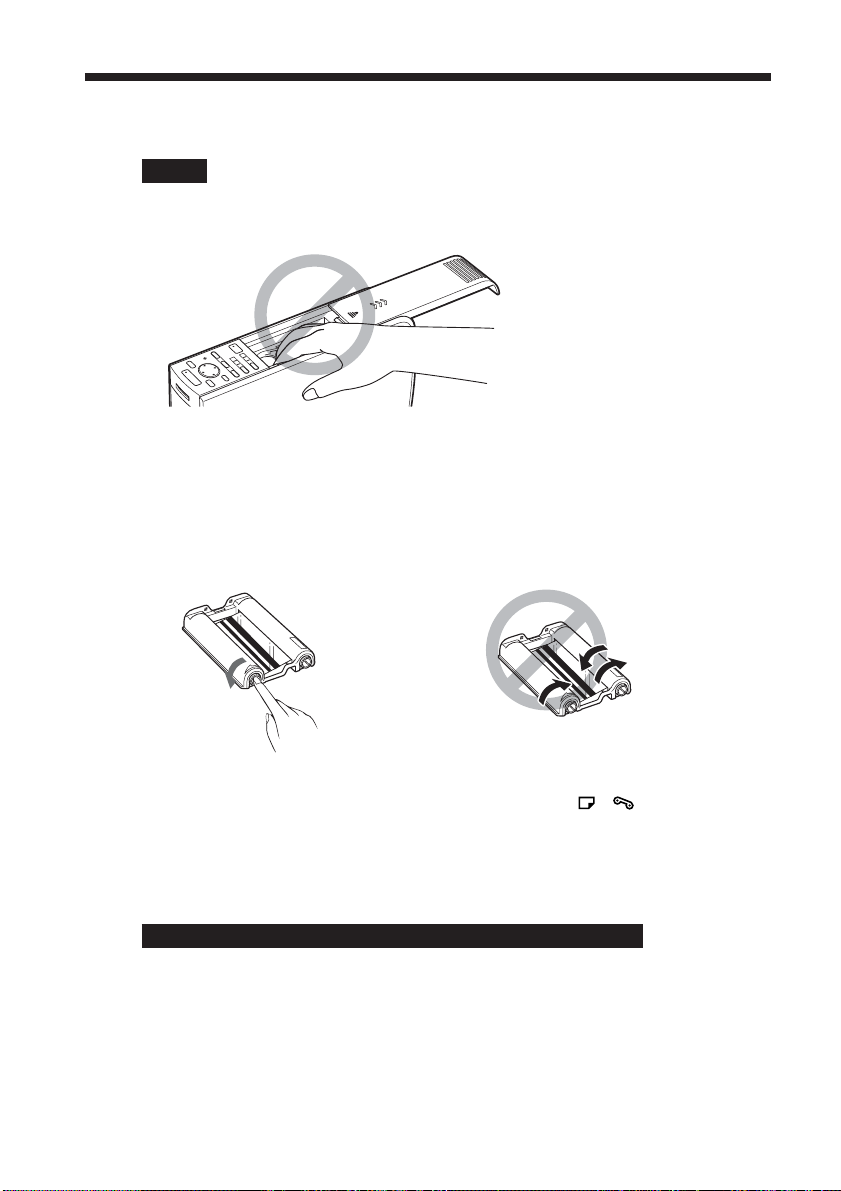
3 Carga del cartucho de impresión
Notas
•No introduzca nunca la mano en el compartimiento de cartuchos. El cabezal
térmico alcanza altas temperaturas, especialmente después de varias impresiones.
•No rebobine la cinta de tinta ni utilice el cartucho de impresión rebobinado para
una nueva impresión. Si lo hace, no se obtendrá el resultado de impresión correcto
o incluso pueden producirse averías.
•Si el cartucho de impresión no encaja en su sitio, extráigalo y vuelva a insertarlo. Si la
cinta de tinta no está suficientemente tensa para cargarla, bobínela en la dirección de
la flecha para tensarla.
18
•Si no está cargado el cartucho de la impresora, cuando ponga en marcha la
impresora, se encenderá el indicador de error de cartucho
•No toque la cinta de tinta ni coloque el cartucho de impresión en lugares
polvorientos. La existencia de huellas dactilares o de polvo en la cinta de tinta
puede causar impresiones imperfectas.
•No cambie el cartucho mientras la impresora esté en funcionamiento.
Notas sobre el almacenamiento del cartucho de impresión
•Evite colocar el cartucho de impresión en lugares expuestos a altas temperaturas,
mucha humedad, polvo excesivo y luz solar directa.
•Cuando desee guardar un cartucho usado parcialmente, utilice la bolsa original.
ES
/ .
Page 19
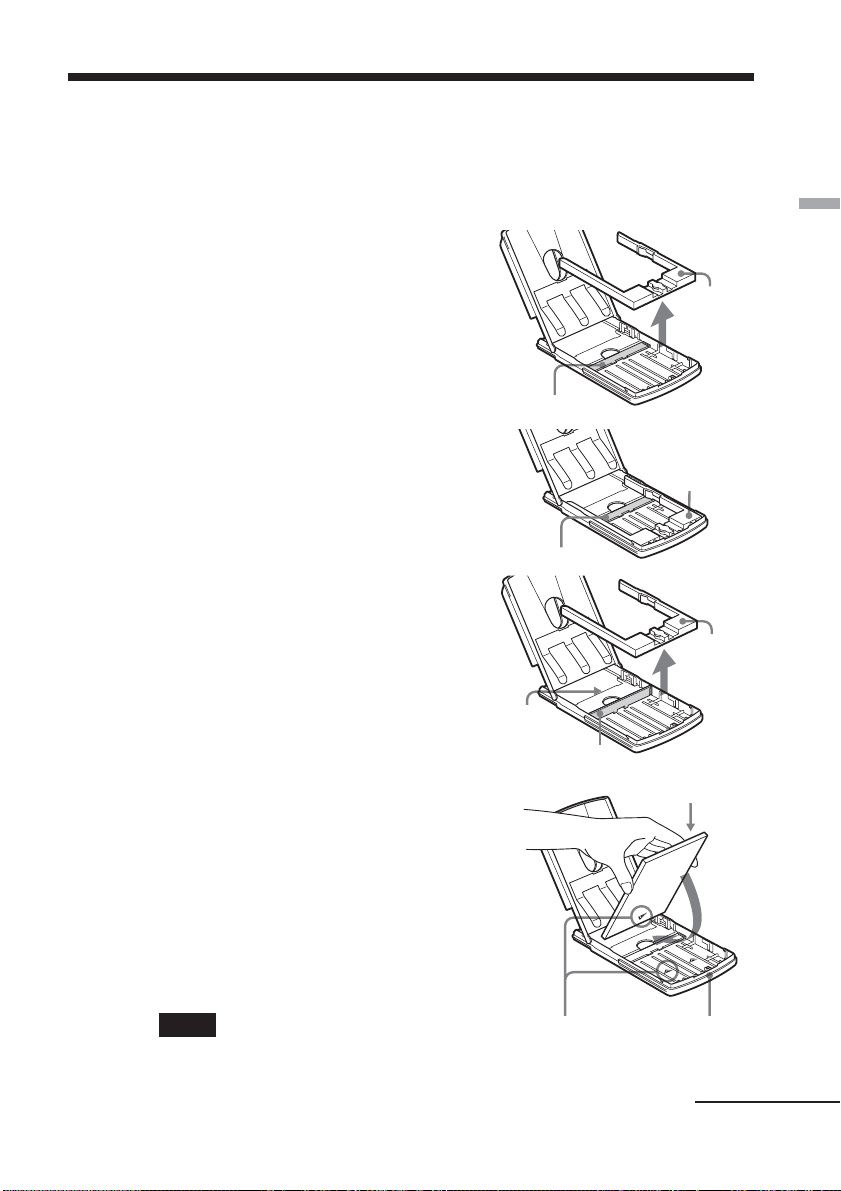
4 Inserción del papel de impresión
1 Abra la tapa de la bandeja de papel y coloque el adaptador de
papel de 3,5 x 5 pulgadas (9 x 13 cm) y la partición según el
tamaño del papel de impresión que desee utilizar.
x Para utilizar papel de tamaño
tarjeta postal (10 x 15 cm)
Retire el adaptador de papel de 3,5 x
5 pulgadas (9 x 13 cm) y deje la
partición tumbada.
Adaptador
de papel de
3,5 x 5
pulgadas
Instalación
x Para utilizar papel de tamaño 3,5 x
5 pulgadas (9 x 13 cm)
Deje instalado el adaptador de papel
de 3,5 x 5 pulgadas (9 x 13 cm) y la
partición tumbada.
x Para utilizar papel de tamaño
pequeño (9 x 10 cm)
Retire el adaptador de papel de 3,5 x
5 pulgadas (9 x 13 cm) y levante la
partición. El papel de tamaño
pequeño (9 x 10 cm) debe colocarse
detrás de la partición.
Papel de impresión
de tamaño pequeño
2
Coloque el papel de impresión en la bandeja.
Sacuda
continuación,
el papel de impresión. A
insértelo
con la superficie de
impresión (el lado en blanco) mirando hacia
arriba y la flecha indicando la misma
dirección que la flecha de la bandeja. Inserte
la hoja protectora con el papel y extráigala
una vez que haya colocado el papel.
Puede colocar hasta 25 hojas de tamaño de
tarjeta postal (10 x 15 cm) y 30 hojas de los
tamaños pequeño (9 x 10 cm) y de 3,5 x 5
pulgadas (9 x 13 cm)
.
Partición
Partición
Partición
Adaptador
de papel de
3,5 x 5
pulgadas
Adaptador
de papel de
3,5 x 5
pulgadas
Superficie de
impresión
Nota
No toque la superficie de impresión. La existencia de huellas dactilares en la
superficie de impresión puede causar impresiones imperfectas.
Flecha
Cara frontal
Continúa
19
ES
Page 20
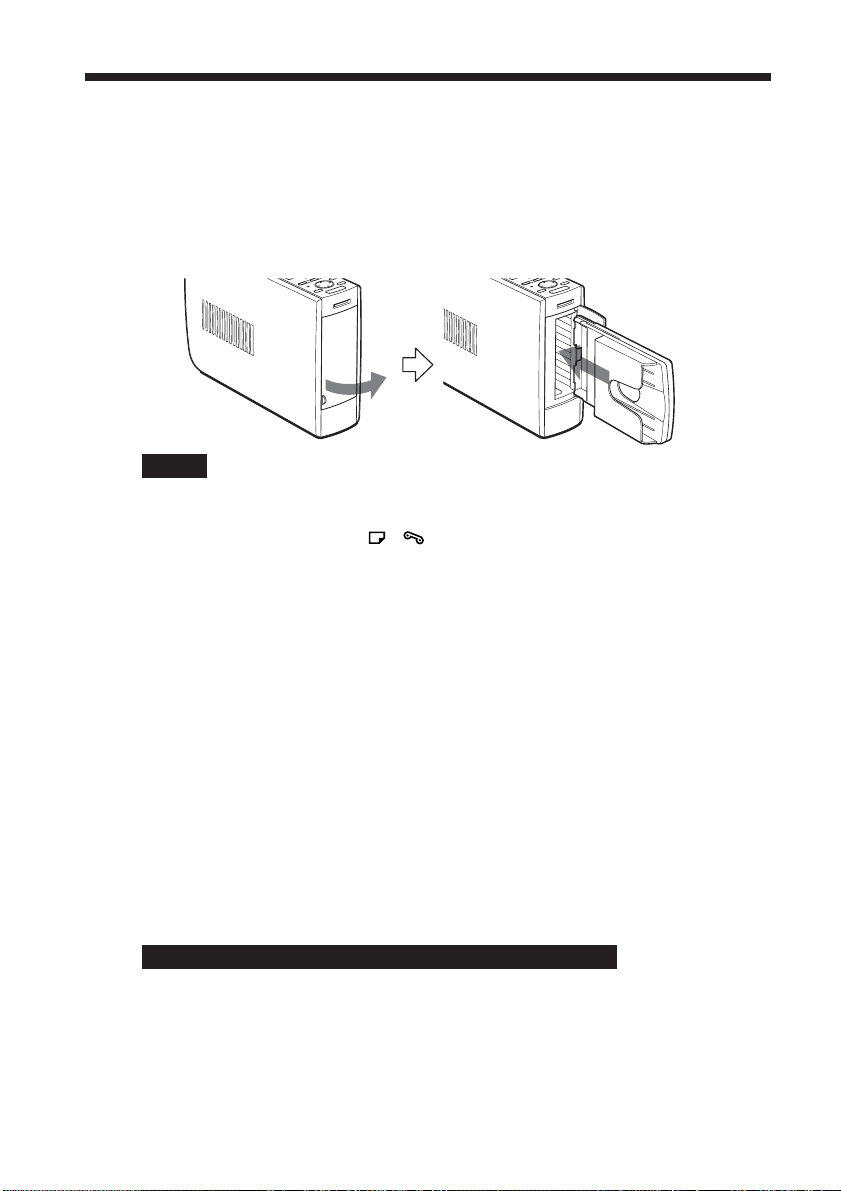
4 Inserción del papel de impresión
3 Cierre la tapa de la bandeja del papel. A continuación, empuje
y abra la tapa del compartimiento de la bandeja del papel de la
impresora e inserte la bandeja del papel en dicha impresora.
Insértela firmemente hasta que quede encajada en su sitio.
Notas
•No retire ni inserte la bandeja de papel mientras se está imprimiendo.
•Si la alimentación del papel de impresión no se realiza de forma automática, el
indicador de error de papel
compruebe si se ha atascado papel.
•Si añade papel de impresión a una bandeja que ya contiene papel, compruebe que
el número total de hojas no sea superior a 25 cuando utilice papel de tamaño tarjeta
postal (10 x 15 cm) o 30 cuando utilice papel de tamaño 3,5 x 5 pulgadas (9 x 13 cm)
o tamaño pequeño (9 x 10 cm). No mezcle distintos tipos o medidas de papel en la
bandeja. De lo contrario, puede producirse un atasco de papel o un mal
funcionamiento de la impresora.
•No escriba a mano ni a máquina en la superficie de impresión del papel antes de
realizar la impresión. Si lo hace, es posible que no pueda proceder a la impresión. Si
desea escribir mensajes de salutación o hacer dibujos en la superficie impresa una
vez terminada la impresión, utilice un bolígrafo de tinta vegetal.
•No fije adhesivos o similares en la superficie de impresión antes de imprimir.
•No retire el refuerzo del papel de impresión adhesivo antes de finalizar la
impresión. En caso contrario, pueden producirse atascos o daños a la impresora.
•No imprima sobre papel de impresión usado. Si se imprime dos veces una imagen
en el mismo papel, la imagen impresa no aparecerá más gruesa. Es posible que
incluso puedan producirse fallos de funcionamiento o averías.
•Antes de imprimir no pliegue ni doble el papel de la impresora.
/ se iluminará. Saque la bandeja del papel y
20
Notas sobre el almacenamiento del papel de impresión
•Evite colocar el papel de impresión en lugares expuestos a altas temperaturas,
mucha humedad, polvo excesivo y luz solar directa.
•Evite guardar el papel con las caras impresas en contacto las unas con las otras o en
contacto con productos de caucho o plástico, incluidos cloruro de vinilo o
plastificante, durante mucho tiempo; el color podría cambiar o deteriorarse.
•
Cuando
guarde un
original.
ES
papel de impresión parcialmente usado,
consérvelo
en su bolsa
Page 21
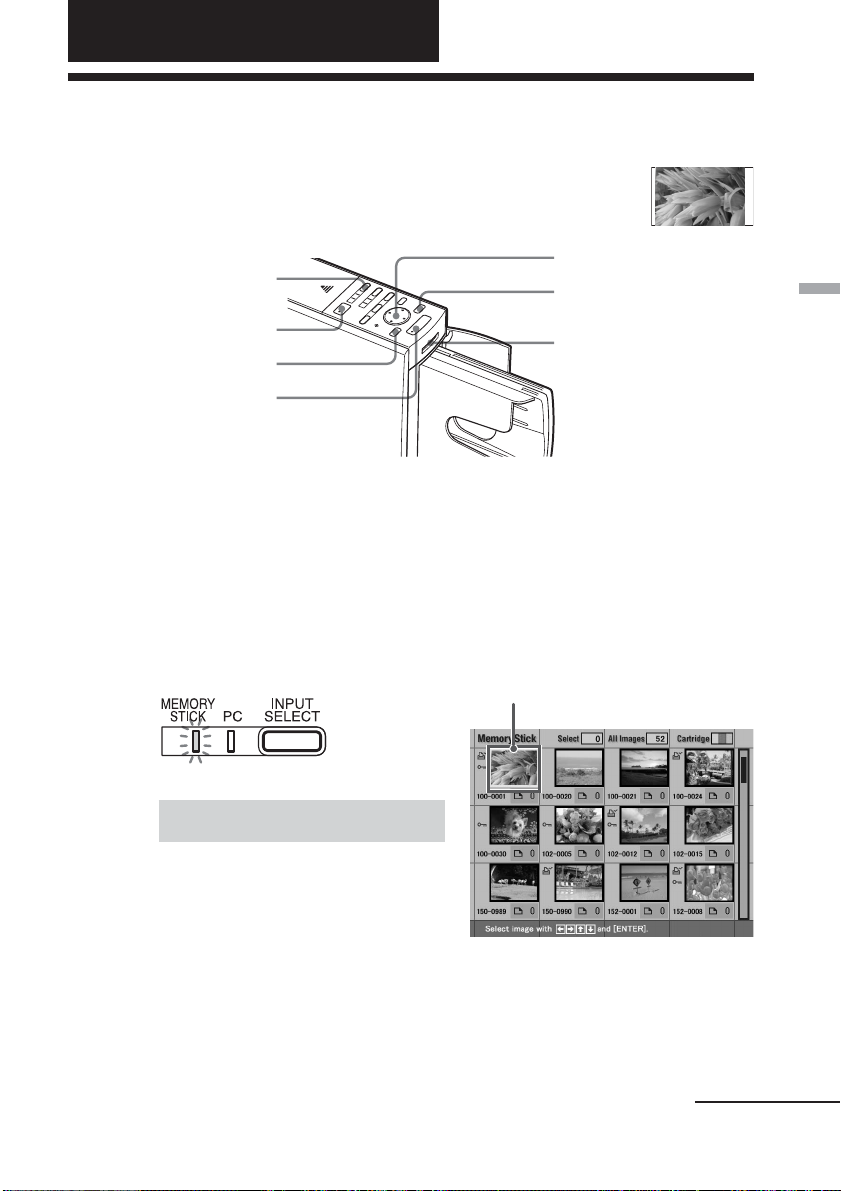
Operaciones básicas de impresión
Impresión de imágenes seleccionadas del “Memory Stick”
Puede seleccionar una imagen grabada en el “Memory Stick”
e imprimirla a tamaño completo..
Impresión estándar
Botón INPUT SELECT
2
Botón PICTURE
Botón ENTER
1
4
3
Inserte un “Memory Stick” con imágenes grabadas en la ranura
1
de inserción del “Memory Stick” (página 14).
Conecte la impresora y el televisor y fije el selector de entrada
2
de su televisor en la posición “VIDEO”.
El indicador POWER de la impresora se ilumina en verde. El indicador
de entrada de “MEMORY STICK” parpadea y después se ilumina. En la
pantalla aparece la lista de las imágenes del “Memory Stick”.
sin márgenes
Operaciones básicas de impresión
Marco amarillo (cursor)
Si el indicador de entrada del PC
está encendido
Pulse INPUT SELECT para encender el
indicador “MEMORY STICK”.
Para visualizar otra página
Si existen varias páginas, es posible cambiar de página. Para visualizar la
página siguiente, mueva el marco amarillo hacia la última línea de la lista
de miniaturas y pulse v. Para visualizar la página anterior, mueva el
marco amarillo hacia la línea superior y pulse V.
Continúa
21
ES
Page 22
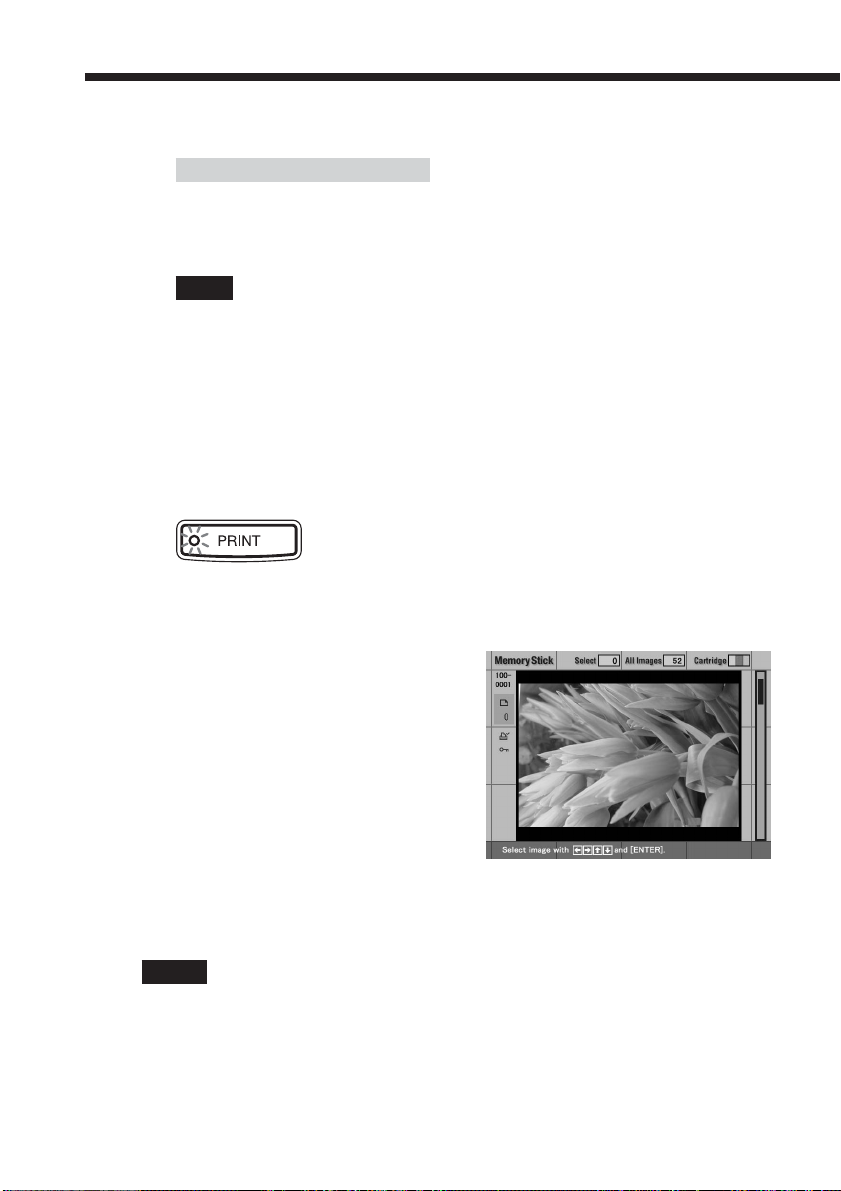
Impresión de imágenes seleccionadas del “Memory Stick”
En el modo de demostración
Si el conector USB de la impresora está desconectado y se retira el “Memory Stick”,
al pulsar INPUT SELECT la impresora entra en modo de demostración y aparece
una imagen en la pantalla. Si pulsa PRINT, podrá imprimir dicha imagen.
Nota
Si no desea imprimirla, no pulse PRINT.
Pulse el botón de flecha (B/b/V/v) para mover el marco
3
amarillo (cursor) hacia la imagen que desee imprimir.
Pulse PRINT.
4
Los datos de impresión se crean y se inicia la impresión. Durante la
misma, se ilumina el indicador PRINT. El proceso de impresión se
muestra en la pantalla.
Cuando termina la impresión y el papel sale automáticamente,
5
retire el papel impreso de la bandeja de papel.
Para visualizar la vista previa de
una imagen
Mueva el marco amarillo hacia la
imagen deseada y, a continuación, pulse
PICTURE. Se muestra la vista previa de
la imagen seleccionada.
Para visualizar la vista previa de la
imagen siguiente, pulse b. Para
visualizar la vista previa de la imagen
anterior, pulse B. Para mostrar la lista
de miniaturas de nuevo, pulse
PICTURE.
22
Notas
•No extraiga ni inserte el “Memory Stick” cuando la impresora accede al mismo,
puesto que podría romperse.
•Las imágenes que se muestran en la pantalla no son idénticas a las imágenes
impresas porque los métodos de fósforo o los perfiles de cada televisor son
diferentes. Utilice las imágenes que se muestran en la pantalla sólo como referencia.
ES
Page 23

Impresión de varias imágenes
Para imprimir varias imágenes sólo tiene que seleccionarlas y especificar el
número de copias que desea.
Inserte un “Memory Stick” con imágenes grabadas en la
1
ranura de inserción del “Memory Stick” (página 14).
Conecte la impresora y el televisor y ajuste el selector de
2
entrada del televisor en la posición “VIDEO”.
Pulse el botón de flecha (B/b/V/v) para mover el marco
3
amarillo (cursor) hacia la imagen que desee imprimir y, a
continuación, pulse ENTER.
La imagen seleccionada y el
indicador de cantidad de
impresiones se sitúa en “1.”
El marco de la imagen cambia a
color naranja.
Para cancelar la selección
Mueva el marco amarillo hacia la imagen que desee cancelar y pulse
CANCEL. La zona naranja se vuelve gris y la indicación de impresión se
fija en “0.” Se cancela la selección.
Imagen seleccionada (naranja)
Operaciones básicas de impresión
Pulse ENTER para fijar la
4
cantidad de impresión.
Cada vez que pulse ENTER,
aumentará la cantidad de
impresiones. Para restablecer la
cantidad de impresiones a cero,
pulse CANCEL.
Para imprimir múltiples
imágenes al mismo tiempo
Repita los pasos 3 y 4 para
seleccionar otras imágenes y fije la
cantidad de impresiones para cada
una de ellas.
La cantidad de impresiones cambia.
Continúa
23
ES
Page 24
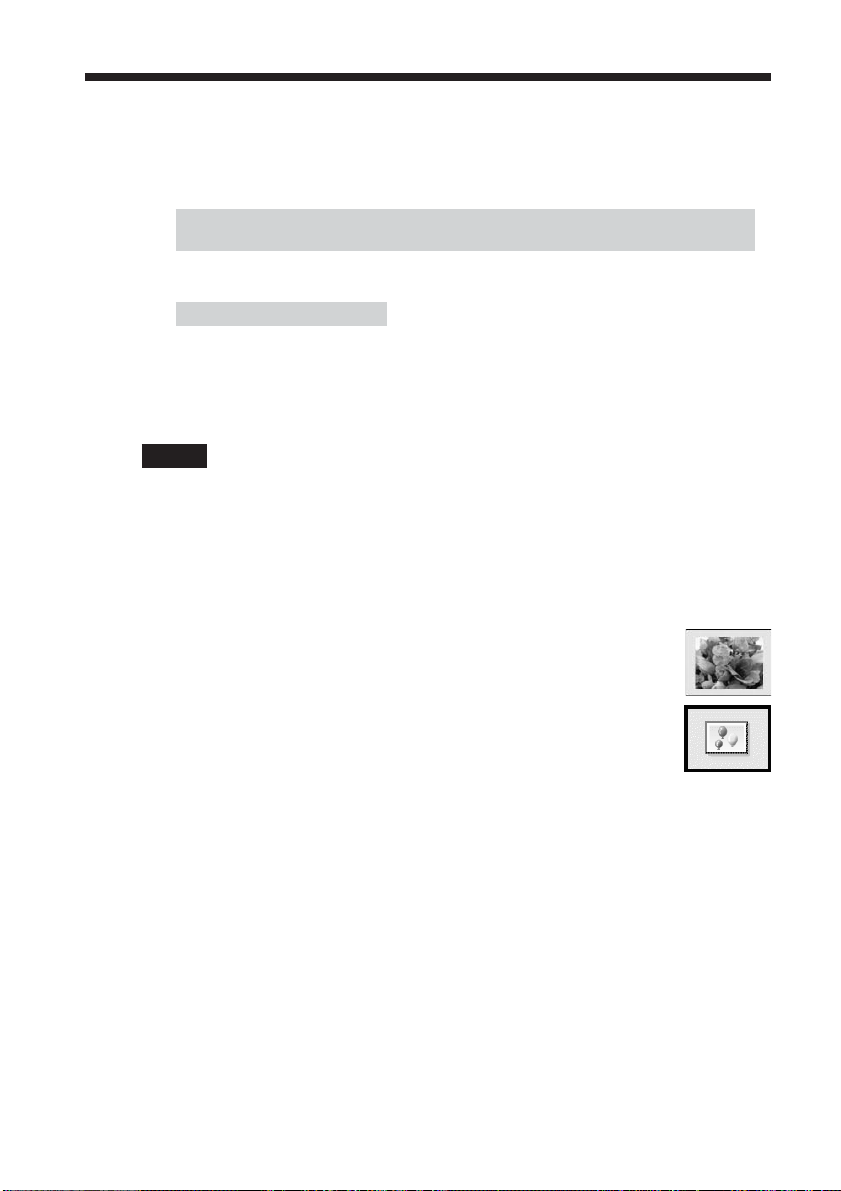
Impresión de imágenes seleccionadas del “Memory Stick”
Pulse PRINT.
5
Cuando empiece a imprimir mientras se muestra la imagen de vista
previa
Sólo se imprimirá la imagen de vista previa.
Para parar la impresión
Pulse CANCEL. Se cancelará la impresión a partir de la siguiente impresión.
Cuando termina la impresión y el papel sale automáticamente,
6
retire el papel impreso de la bandeja de papel.
Notas
•Cuando el indicador “MEMORY STICK” parpadea o aparece una mensaje de acceso
de datos, no extraiga el “Memory Stick”. Se podría romper.
•Mientras imprima, nunca mueva o desconecte la impresora; el cartucho de impresión
o el papel se podrían atascar. Si ocurre, desconecte y conecte la impresora y empiece a
imprimir desde el principio.
•Mientras imprime, el papel de impresión se encuentra parcialmente fuera de la salida
del papel por secciones. Nunca tire con fuerza del papel hasta que el indicador
PRINT se apague y el papel salga automáticamente.
•Cuando la anchura o la altura de la imagen es menor de 480 puntos,
la imagen se muestra en tamaño pequeño. Podrá imprimir la imagen
pero la calidad de impresión es baja debido a su pequeño tamaño.
•Se muestra una imagen sin datos de miniaturas, como las que se
crean con una aplicación informática, igual que la marca que aparece
a la derecha. Si selecciona la marca y aparece la imagen en vista
previa, podrá imprimirla.
•El tiempo necesario para visualizar una imagen en vista previa varía en función del
número de archivos que contiene el “Memory Stick”, del tamaño de la imagen o del
tipo de archivo.
•El tiempo necesario para visualizar la lista de miniaturas varía en función del número
de archivos que contiene el “Memory Stick”, del tamaño de la imagen, del tipo de
archivo o del tipo de cámara digital fija.
•La impresora no puede mostrar las imágenes guardadas en una carpeta que tiene
cuatro o más carpetas encima suyo en la estructura de árbol.
•Los números de imagen que aparecen en la pantalla son los mismos que los que
aparecen en la cámara digital fija. En los archivos creados con una aplicación
informática, los 8 primeros caracteres del nombre de archivo se mostrarán como su
número de imagen en la impresora.
•Si nombra o cambia el nombre de un archivo de imagen del ordenador con un
nombre de archivo que incluya caracteres distintos a los alfanuméricos, es posible
que el nombre de archivo no se muestre correctamente o que la imagen no aparezca
(error de lectura) en la impresora.
ES
24
Page 25
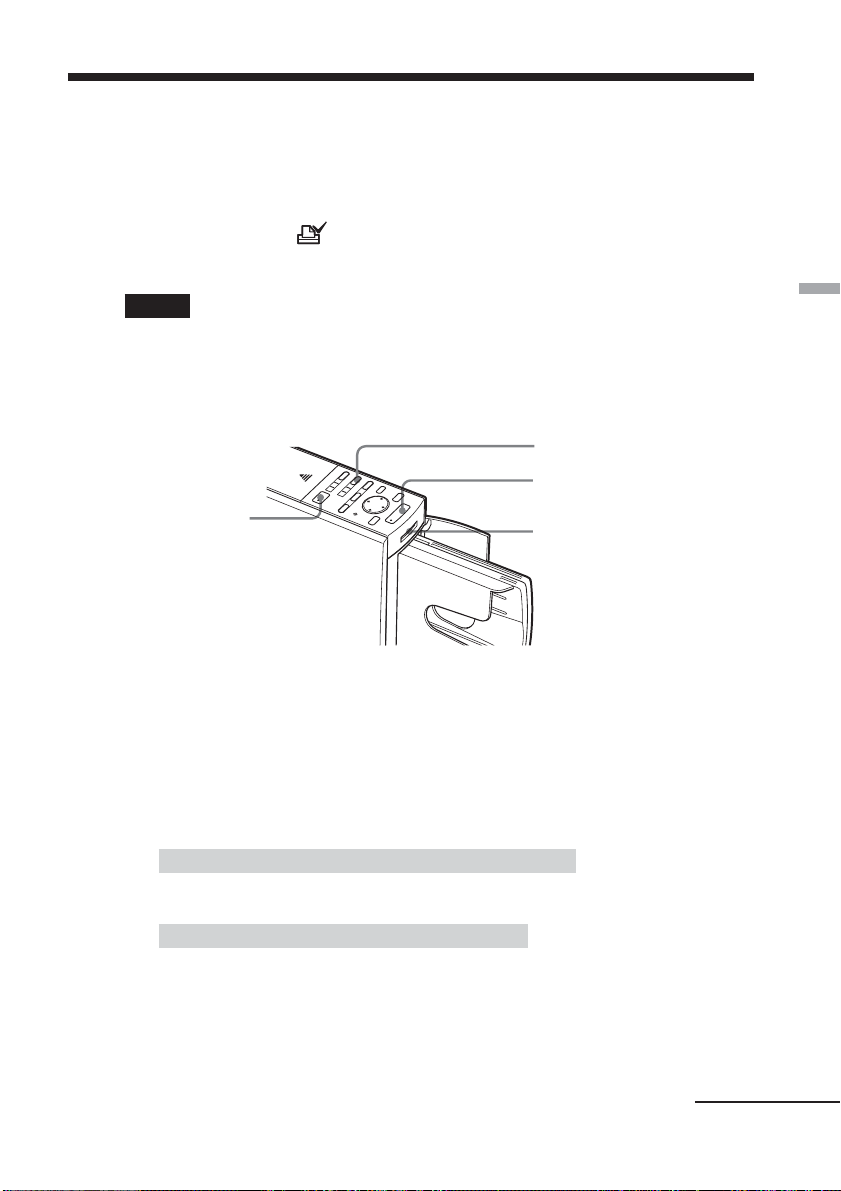
Impresión de todas las imágenes o imágenes predeterminadas DPOF a la vez
Puede imprimir todas la imágenes guardadas en un “Memory Stick” a la vez.
También puede imprimir con una cámara digital fija todas las imágenes con la
marca de impresión (
DPOF (Digital Print Order Format) predefinido para la impresión.
) en la lista de miniaturas que tengan el formato
Notas
•Para obtener información sobre cómo predefinir las imágenes para impresión,
consulte el manual de la cámara digital fija.
•Algunos tipos de cámara fija digital no soportan la función DPOF o la impresora no
soporta parte de las funciones de la cámara fija digital.
3
4
2
Inserte un “Memory Stick” con imágenes grabadas en la ranura
1
1
de inserción del “Memory Stick” (página 14).
Pulse POWER para conectar la impresora.
2
El indicador POWER se ilumina en verde. El indicador de entrada del
“MEMORY STICK” parpadea y después se ilumina.
Si el indicador de entrada del PC está encendido
Pulse INPUT SELECT para encender el indicador “MEMORY STICK”.
Operaciones básicas de impresión
Para visualizar las imágenes en la pantalla
Es posible visualizar y comprobar las imágenes que desea imprimir en la pantalla.
Conecte la impresora al televisor y encienda el televisor. Fije el selector de entrada
del televisor en la posición “VIDEO.”
Continúa
25
ES
Page 26
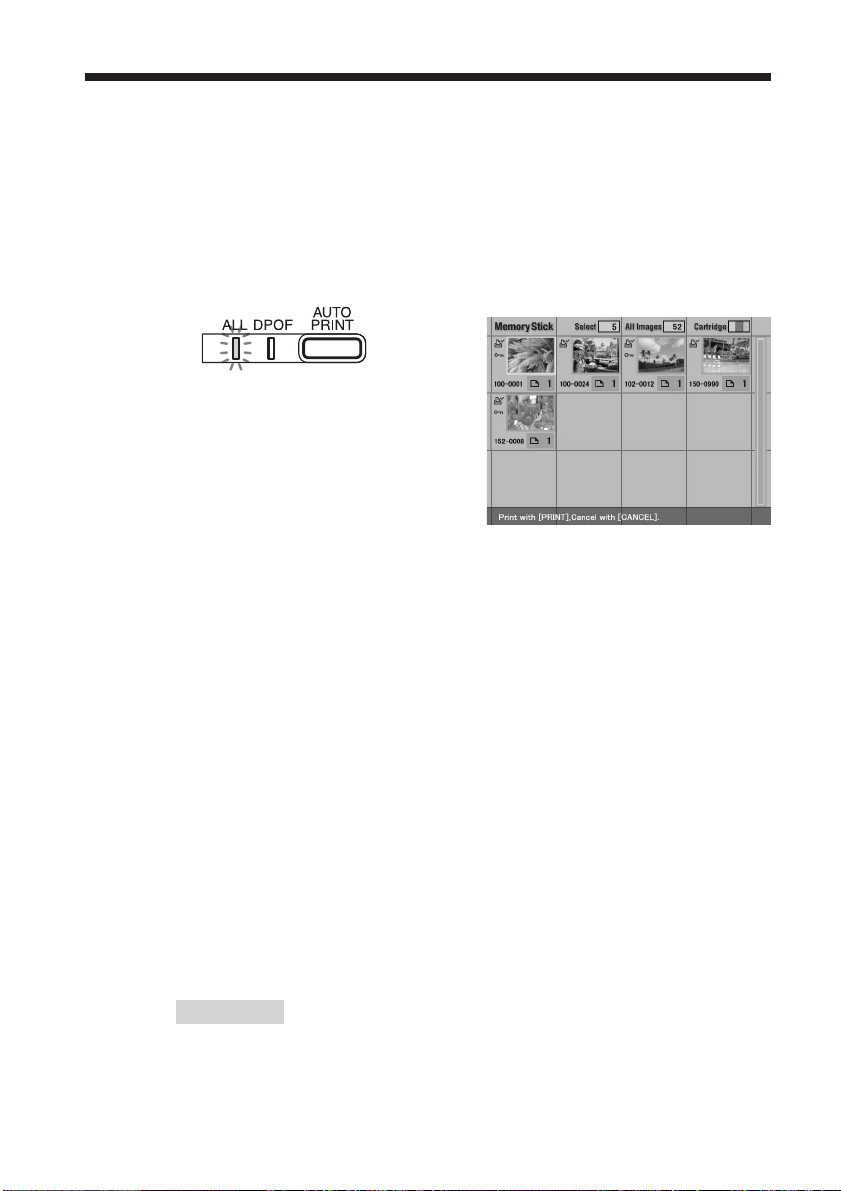
Impresión de todas las imágenes o imágenes
predeterminadas DPOF a la vez
Realice una de las siguientes acciones:
3
• Para imprimir todas las imágenes, pulse AUTO PRINT hasta
que se ilumine el indicador ALL.
• Para imprimir todas las imágenes predeterminadas, pulse
AUTO PRINT hasta que se ilumine el indicador DPOF.
Para cancelar la operación
Pulse CANCEL.
Cuando conecte la impresora al
televisor
Cuando seleccione ALL, todas las
imágenes de la lista de miniaturas
mostrarán con un marco naranja
Cuando seleccione DPOF, las imágenes predeterminadas
un marco naranja
Pulse PRINT.
4
Se inicia la impresión. Al seleccionar All, todas las imágenes del “Memory
Stick” se imprimen siguiendo el orden de sus números de imagen. Al
seleccionar DPOF, las imágenes predeterminadas con la marca de
impresión se imprimirán con el número de copias predeterminado y en el
orden en que aparecieron.
.
se
.
se mostrarán con
26
Para parar la impresión
Pulse CANCEL. Se cancelará la impresión a partir de la siguiente impresión.
Cuando termina la impresión y el papel sale automáticamente,
5
retire el papel impreso de la bandeja de papel.
Para más información acerca del proceso de impresión o después de la
impresión, consulte la página 24.
Para volver al modo de impresión habitual
Pulse CANCEL para desconectar los indicadores ALL y DPOF.
Sugerencia
Incluso si la impresora contiene un número de hojas de papel de impresión inferior
a la cantidad de la impresión, puede proceder con ésta. Si aparece un mensaje, siga
las instrucciones que aparecen en pantalla para sustituir el paquete de impresión y
seguir imprimiendo.
ES
Page 27
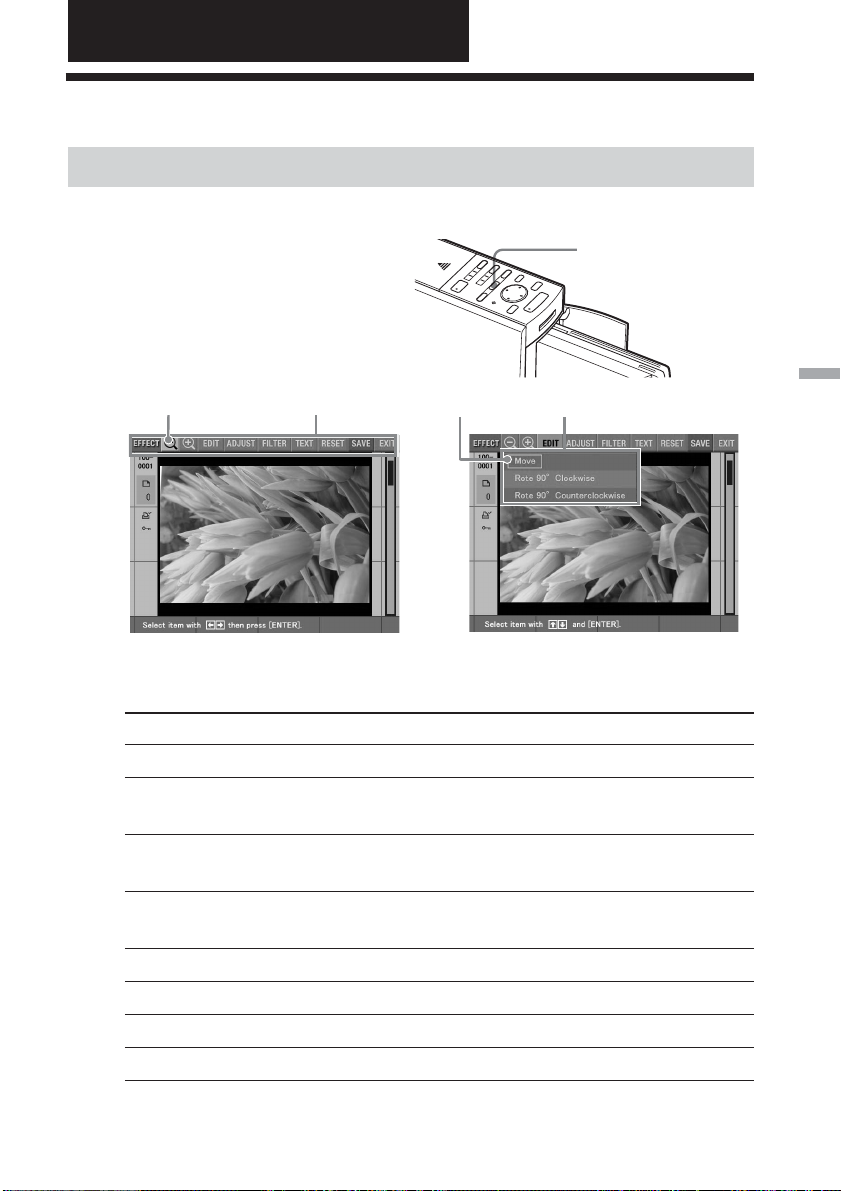
Operaciones avanzadas de impresión
Añadir efectos a la imagen
Qué puede hacer con el menú EFFECT
El menú EFFECT le permite editar, ajustar o añadir filtros especiales a las
imágenes del “Memory Stick”.
Para visualizar el menú
EFFECT, pulse EFFECT.
Barra de menú EFFECTCursor
Cursor
b
Botón
EFFECT
Submenú
Operaciones avanzadas de impresión
Pulse el botón de flecha (B/b) para mover el cursor hacia el submenú deseado
y, a continuación, pulse ENTER.
Elemento Funciones
#/3 Reduce o amplía las imágenes. (Página 29)
EDIT Mueve o gira una imagen en el sentido de las agujas del reloj o
en sentido contrario. (Página 29)
ADJUST Ajusta el brillo, el tinte, la saturación y la nitidez de la imagen.
(Página 30)
FILTER Añade un filtro especial a una imagen para imprimir fotografías
monocromo, sepia o pintura. (Página 32)
TEXT Introduce y superpone caracteres en una imagen. (Página 33)
RESET Cancela los cambios y devuelve la imagen a su estado original.
SAVE Guarda la imagen editada.
EXIT Cierra el menú EFFECT.
27
ES
Page 28

Añadir efectos a la imagen
Para cancelar las operaciones de edición en el menú EFFECT
Seleccione “RESET” en el menú principal EFFECT y, a continuación, pulse
ENTER. Se muestra el cuadro de diálogo de confirmación para cancelar los
cambios. Pulse el botón de flecha (B/b) para seleccionar “OK” y, a
continuación, pulse ENTER.
Para salir de la pantalla del menú EFFECT
Seleccione “EXIT” en el menú principal EFFECT y, a continuación, pulse
ENTER. Se muestra el cuadro de diálogo de confirmación para salir del menú
EFFECT. Pulse el botón de flecha (B/b) para seleccionar “OK” y, a
continuación, pulse ENTER. La barra del menú EFFECT desaparece.
Para modificar las operaciones en mitad del proceso
Pulse CANCEL. Aparece la pantalla del procedimiento anterior.
Para visualizar otro submenú
Pulse V hasta que el submenú actual desaparezca.
Para imprimir una imagen
Pulse PRINT. Se muestra el cuadro de diálogo de impresión. Para aumentar
el número de impresiones, pulse ENTER. Para restablecerlo, pulse CANCEL.
Después, pulse los botones de flecha (B/b/v/V) para seleccionar “OK” y pulse
ENTER. Se imprimirá la imagen que se esté visualizando en ese momento.
Para guardar la imagen editada
Seleccione “SAVE” en el menú principal EFFECT y, a continuación, pulse
ENTER. Se muestra el cuadro de diálogo de confirmación para guardar
imágenes. Pulse el botón de flecha (B/b) para seleccionar “OK” y, a
continuación, pulse ENTER. La imagen editada, ajustada o procesada se
guarda en el “Memory Stick”.
Notas
•Si el “Memory Stick” se encuentra en estado de protección contra escritura, no podrá
guardar la imagen en el “Memory Stick”.
•Mientras guarda la imagen, no apague el equipo ni extraiga el “Memory Stick” de la
impresora. El “Memory Stick” podría quedar dañado.
•Procesar una imagen editada puede llevar más tiempo después de pulsar el botón
PRINT.
•No extraiga el “Memory Stick” mientras se encuentre en el modo EFFECT. Si lo hace,
finalizará inmediatamente el modo EFFECT y se cancelarán los cambios que haya
realizado.
•Si se edita una imagen extremadamente oblonga, es posible que aparezcan márgenes
en la parte superior o inferior de la misma.
ES
28
Page 29

Cambio del tamaño de la imagen y su posición
Seleccione la imagen que desee editar de la lista de imágenes
1
en miniatura o pulse PICTURE para visualizar la imagen de vista
previa de la imagen que desee editar.
Pulse EFFECT.
2
Se muestra la barra del menú EFFECT (página 27).
Pulse el botón de flecha (B/b) para seleccionar “3” si desea
3
ampliar la imagen o “#” si desea reducirla y, a continuación,
pulse ENTER.
Cada vez que pulse ENTER, la
imagen se ampliará o se reducirá:
#: hasta el 60%
3: hasta el 200%
Para obtener información sobre las
operaciones necesarias, consulte la
página 28.
Nota
La calidad fotográfica de una imagen ampliada
puede verse deteriorada según su tamaño.
Cambio de la posición de la imagen
El submenú EDIT permite cambiar la posición de la imagen.
Seleccione la imagen que desee editar de la lista de imágenes
1
en miniatura o pulse PICTURE para visualizar la imagen de vista
previa de la imagen que desee editar.
Pulse EFFECT.
2
Se muestra la barra del menú EFFECT (página 27).
Operaciones avanzadas de impresión
Pulse el botón de flecha (B/b) para seleccionar “EDIT” y, a
3
continuación, pulse ENTER.
Se muestra el submenú EDIT.
Continúa
29
ES
Page 30

Añadir efectos a la imagen
Pulse el botón de flecha (V/v)para mover el cursor al elemento
4
deseado en el submenú EDIT y pulse ENTER.
Elemento Procedicimientos
Move
Rotate 90° Clockwise Cada vez que pulse ENTER, la imagen rotará
Rotate 90° Counterclockwise
Mueva la fotografía con el botón de flecha
(B/b/v/V) y, a continuación, pulse ENTER. La
imagen se mueve a la dirección seleccionada.
90° en el sentido de las agujas del reloj.
Cada vez
90° en el sentido contrario a las agujas del reloj.
que
pulse ENTER, la imagen rotará
b
Cuando se selecciona “Move”.
Para obtener información sobre las operaciones necesarias, consulte la página 28.
Ajuste de las fotografías
El submenú ADJUST permite ajustar los niveles de brillo, saturación, tinte o
nitidez de las imágenes de fotografías.
Seleccione la imagen que desee editar de la lista de imágenes
1
en miniatura o pulse PICTURE para visualizar la imagen de vista
previa de la imagen que desee editar.
Pulse EFFECT.
2
Se muestra la barra del menú EFFECT (página 27).
Pulse el botón de flecha (B/b) para seleccionar “ADJUST” y, a
3
continuación, pulse ENTER.
Se muestra el submenú ADJUST.
ES
30
Page 31

Pulse el botón de flecha (V/v) para mover el cursor hacia el
4
elemento de ajuste deseado y pulse ENTER.
Aparece la barra de desplazamiento del ajuste.
b
Operaciones avanzadas de impresión
Cuando se selecciona “BRIGHTNESS”.
Ajuste el nivel del siguiente modo:
5
Elemento Ajustes
Brightness
Saturation Pulse V para dar más profundidad a los colores o v para de
Tint Pulse V para obtener una fotografía más azulada o v para
Sharpness
Pulse ENTER.
6
Se aplica el ajuste. Para obtener información sobre las operaciones
necesarias, consulte la página 28.
Nota
La calidad fotográfica de la imagen que se visualiza en la pantalla puede ser distinta de
la de la imagen impresa.
Pulse V para dar más brillo a la fotografía o v para
oscurecerla.
unos colores más claros.
obtenerla más rojiza.
Pulse V para hacer más nítidos los perfiles o v para reestablecerlos.
Barra de
desplazamiento
del ajuste
31
ES
Page 32

Añadir efectos a la imagen
Añadir un filtro especial a la imagen
El submenú FILTER permite añadir un efecto especial a la imagen para
imprimirla en tonos monocromo, pintura o sepia.
Seleccione la imagen que desee editar de la lista de imágenes
1
en miniatura o pulse PICTURE para visualizar la imagen de vista
previa de la imagen que desee editar.
Pulse EFFECT.
2
Se muestra la barra del menú EFFECT (página 27).
Pulse el botón de flecha (B/b) para seleccionar “FILTER” y, a
3
continuación, pulse ENTER.
Se muestra el submenú FILTER.
Pulse el botón de flecha (V/v) para mover el cursor hacia el
4
filtro que desee añadir a la imagen.
Elemento Filtro
Sepia Hace que la imagen adquiera el aspecto de una fotografia
antigua con colores apagados.
Monochrome Hace que la imagen adquiera el aspecto de fotografía
monocromo.
Paint Hace que la imagen adquiera un aspecto de fotografía
coloreada.
Pulse ENTER.
5
Se aplica el filtro. Para obtener información sobre las operaciones
necesarias, consulte la página 28.
Nota
La fotografía de la imagen que se visualiza en la pantalla puede ser distinta de la de la
imagen impresa.
ES
32
Page 33

Introducción de caracteres en una imagen
El submenú TEXT le permite introducir y superponer caracteres en las
imágenes. Los caracteres se introducen línea por línea.
Seleccione la imagen que desee editar de la lista de imágenes
1
en miniatura o pulse PICTURE para visualizar la imagen de vista
previa de la imagen que desee editar.
Pulse EFFECT.
2
Se muestra la barra del menú EFFECT (página 27).
Pulse el botón de flecha (B/b) para seleccionar “TEXT” y, a
3
continuación, pulse ENTER.
Se muestra el submenú TEXT
para introducir caracteres.
Cursor en el cuadro de entrada de caracteres
Seleccione el color y la
Teclado
fuente de los caracteres.
Operaciones avanzadas de impresión
Pulse el botón de flecha (B/b/V/v) para mover el cursor al
4
carácter deseado y, a continuación, pulse ENTER para
introducirlo.
Los caracteres seleccionados se escriben en el cuadro de entrada de
caracteres.
Para escribir una letra mayúscula
Seleccione “CAPS” y pulse ENTER para mostrar la tabla de mayúsculas. A
continuación, seleccione el carácter deseado y pulse ENTER. Para escribir letras
minúsculas, seleccione de nuevo “CAPS”.
Continúa
33
ES
Page 34

Añadir efectos a la imagen
Para seleccionar la fuente y el color de los caracteres
Los caracteres se introducen en la fuente que se muestra al lado de “FONT” y el
color que aparece junto a “COLOR”. Para aplicar a los caracteres una fuente o color
distintos, seleccione “FONT” o “COLOR” y, a continuación, pulse ENTER. Se
muestra la pantalla de selección de fuente o color. Seleccione la fuente o el color
deseados y pulse ENTER para volver a la pantalla de entrada de caracteres.
Para corregir caracteres en el cuadro de entrada
•Para eliminar el carácter situado delante del cursor (|) en el cuadro de
entrada
Seleccione “BS” y, a continuación, pulse ENTER. Cada vez que se pulsa ENTER
se elimina el carácter situado delante del cursor.
•Para insertar un carácter en los caracteres de entrada
Seleccione “B” o “b” en la pantalla y pulse ENTER varias veces hasta que el
cursor (|) se desplace hasta la posición en la que desea insertar el carácter.
Nota
No es posible aplicar colores o fuentes distintas en una única línea.
Una vez que haya terminado de introducir todos los caracteres
5
de la primera línea, pulse el botón de flecha (B/b/V/v) para
mover el cursor a “NEXT” y, a continuación, pulse ENTER.
Se cierra la pantalla de entrada de
caracteres y se muestra la imagen de
vista previa. La línea de caracteres
de entrada está pegada en la imagen.
34
ES
Page 35

Pulse el botón de flecha (v/V) para mover el cursor hacia el
6
elemento de ajuste deseado y, a continuación, pulse ENTER
para ajustar el tamaño y la posición de los caracteres.
Para realizar ajustes múltiples, repita este paso.
Elemento Procedicimientos
REDRAW Se vuelve a mostrar la pantalla de entrada de caracteres, en
la que puede introducir caracteres de nuevo.
3 Cada vez que pulsa ENTER, los caracteres se amplían.
# Cada vez que pulsa ENTER, los caracteres se reducen.
MOVE Mueva los caracteres con el botón de flecha (B/b/V/v) y, a
continuación, pulse ENTER.
Cada vez que pulsa ENTER, los caracteres giran 90° en el
sentido de las agujas del reloj.
Cada vez que pulsa ENTER, los caracteres giran 90° en el
sentido contrario a las agujas del reloj.
Pulse el botón de flecha (v/V) para mover el cursor a
7
“EXECUTE” y, a continuación, pulse ENTER.
Los caracteres se fijan en la imagen. Para obtener información sobre las
operaciones necesarias, consulte la página 28.
Operaciones avanzadas de impresión
Nota
Una vez que seleccione “EXECUTE” no podrá mover ni eliminar los caracteres.
35
ES
Page 36

Realización de diversas impresiones (CREATIVE PRINT)
Qué puede hacer con el menú CREATIVE PRINT
El menú CREATIVE PRINT le permite realizar diversas impresiones
utilizando una imagen del “Memory Stick”.
Para visualizar el menú CREATIVE PRINT, pulse CREATIVE PRINT.
Botón CREATIVE
PRINT
Pulse el botón de flecha (B/b/v/V) para seleccionar el submenú deseado.
Elemento Funciones
CARD Añade un saludo seleccionado y un mensaje a una imagen
para crear una tarjeta original. (Página 38)
CALENDAR Añade un calendario de meses seleccionados a una imagen o
imágenes para hacer un calendario original. (Página 42)
STICKER
SPLIT IMAGE Realiza impresiones de imágenes en 2, 4, 9, 13 ó 16
EXIT Sale del menú CREATIVE PRINT.
Realiza
divisiones. (Página 45)
un adhesivo
de imágenes en 9 divisiones. (Página 44)
36
ES
Page 37

Para cancelar y reiniciar operaciones en mitad del proceso
Pulse CANCEL. La pantalla vuelve al procedimiento anterior; repita el
procedimiento.
Para cambiar la configuración de la impresora en mitad del proceso
Pulse MENU y cambie los ajustes de la impresora “Finish”, “Beep” y “Clock
Setting”. En el modo del menú CREATIVE PRINT no puede cambiar los otros
elementos y los ajustes anteriores al modo se mantienen.
Para salir del menú CREATIVE PRINT
Seleccione “EXIT” en el menú superior CREATIVE PRINT y pulse ENTER. Se
muestra el cuadro de diálogo de confirmación para salir del menú CREATIVE
PRINT. Pulse el botón de flecha (B/b) para seleccionar “OK” y pulse ENTER
para volver a la pantalla anterior.
Para guardar la imagen de CREATIVE PRINT creada
Seleccione “SAVE” en la pantalla de vista previa en el menú CREATIVE
PRINT y, a continuación, pulse ENTER. Se muestra el cuadro de diálogo de
confirmación para guardar imágenes. Pulse el botón de flecha (B/b) para
seleccionar “OK” y, a continuación, pulse ENTER. La imagen editada,
ajustada o procesada se guarda en el “Memory Stick”.
Notas
•Si el “Memory Stick” se encuentra en estado de protección contra escritura, no podrá
guardar la imagen en el “Memory Stick”.
•Mientras guarda la imagen, no apague el equipo ni extraiga el “Memory Stick” de la
impresora. El “Memory Stick” podría quedar dañado.
Operaciones avanzadas de impresión
37
ES
Page 38

Realización de diversas impresiones (CREATIVE PRINT)
Creación de una tarjeta
Puede añadir un saludo y su propio mensaje a las
imágenes y realizar una original tarjeta como la que se
muestra a la derecha.
Pulse el botón de flecha (B/b/
1
v/V) para mover el cursor
hacia “CARD” y, a
continuación, pulse ENTER.
Se muestra la pantalla de selección
de tamaño.
Pulse el botón de flecha (B/b/
2
v/V) para mover el cursor al
tamaño que va a usar para la
impresión y, a continuación,
pulse ENTER.
Se muestran las plantillas de tarjeta.
Si selecciona “POSTCARD”
Pulse el botón de flecha (B/b/
3
v/V) para mover el cursor hacia
la plantilla deseada y, a
continuación, pulse ENTER.
Se muestra la vista previa de la
plantilla seleccionada.
ES
38
Page 39

Pulse ENTER.
4
Se muestra la ventana de selección
de saludos.
Pulse el botón de flecha (B/b/v/V) para mover el cursor hacia
5
el saludo deseado y, a continuación, pulse ENTER.
Se muestra la ventana de selección de color para el saludo.
Pulse el botón de flecha (B/b/v/V) para mover el cursor hacia
6
el color deseado y, a continuación, pulse ENTER.
Se muestra la vista previa que refleja sus selecciones hasta el paso anterior.
Se muestra el saludo en el color seleccionado.
Asegúrese de que el “Memory
7
Stick” está insertado en la
impresora y, a continuación,
pulse ENTER.
Se muestra a lista de miniaturas para
seleccionar una imagen.
Pulse el botón de flecha (B/b/
8
v/V) para mover el cursor hacia
la imagen deseada y, a
continuación, pulse ENTER.
Se muestra la ventana para ajustar la
posición de la imagen.
Operaciones avanzadas de impresión
Continúa
39
ES
Page 40

Realización de diversas impresiones (CREATIVE PRINT)
Pulse el botón de flecha (v/V) para mover el cursor hacia el
9
elemento de ajuste deseado y, a continuación, pulse ENTER.
Para hacer ajustes múltiples, repita este paso.
Elemento Procedimientos
3 Cada vez que pulsa ENTER, la imagen se amplía.
# Cada vez que pulsa ENTER, la iamgen se reduce.
MOVE Mueva la fotografía con el botón de flecha (B/b/V/v) y, a
continuación, pulse ENTER.
Cada vez que pulsa ENTER, la imagen gira 90° en el sentido
de las agujas del reloj.
Cada vez que pulsa ENTER, la imagen gira 90° en el sentido
contrario a las agujas del reloj.
Pulse el botón de flecha (v/V) para mover el cursor hacia
10
“NEXT” y, a continuación, pulse ENTER.
Repita los pasos 8 a 10 hasta que seleccione y ajuste las imágenes restantes
y a continuación se muestra la ventana de entrada de caracteres.
40
Pulse el botón de flecha (B/b/v/V) para mover el cursor hacia
11
el carácter deseado y, a continuación, pulse ENTER para escribir
el carácter de la primera línea.
Los caracteres seleccionados se
escriben en el cuadro de entrada
de caracteres. Si no desea escribir
caracteres, sáltese este paso.
Para obtener información sobre
cómo escribir mayúsculas,
seleccionar la fuente y el color o
corregir los caracteres introducidos,
consulte “Introducción de caracteres
en una imagen” en las páginas 33 a
35.
ES
Cuadro de entrada
de caracteres
Seleccione el color y la fuente
para los caracteres.
Teclado
Page 41

Una vez que haya terminado de introducir todos los caracteres
12
de la primera línea, pulse el botón de flecha (B/b/V/v) para
mover el cursor a “NEXT” y, a continuación, pulse ENTER.
Repita los pasos 11 y 12 para escribir
el resto de líneas. Cuando termine,
se mostrará la vista previa de la
impresión que haya creado.
Para establecer la cantidad de copias
de impresión o realizar otras
operaciones, pulse el botón de flecha
(V/v) para seleccionar el elemento y,
a continuación, pulse ENTER:
Elemento Procedimientos
COPIES Pulse ENTER para establecer la cantidad de impresiones.
Cada vez que pulse ENTER, el número de copias aumentará
de una en una. Para restablecerlo en “1”, pulse CANCEL.
SAVE Muestra el cuadro de diálogo de confirmación para guardar
la imagen de CREATIVE PRINT que se está editando.
TOP MENU Muestra el cuadro de diálogo de confirmación para volver al
menú superior de CREATIVE PRINT.
EXIT Sale del menú CREATIVE PRINT.
Para imprimir la imagen de CREATIVE PRINT, pulse PRINT.
13
Se inicia la impresión. Cuando finaliza la impresión, se vuelve a mostrar la
pantalla del paso 12. Para obtener información sobre las operaciones
necesarias, consulte la página 37.
Para parar la impresión
Pulse CANCEL. Cuando se imprimen múltiples copias, la impresión de la
siguiente copia se cancelará.
Operaciones avanzadas de impresión
41
ES
Page 42

Realización de diversas impresiones (CREATIVE PRINT)
Creación de un calendario
Es posible añadir un calendario seleccionado a una
imagen o imágenes para hacer un calendario original.
Pulse el botón de flecha (B/b/v/V) para mover el cursor hacia
1
“CALENDAR” y, a continuación, pulse ENTER.
Se muestra la pantalla de selección de tamaño.
Pulse el botón de flecha (B/b/v/V) para mover el cursor al tamaño
2
que va a usar para la impresión y, a continuación, pulse ENTER.
Se muestran las plantillas del calendario.
Pulse el botón de flecha (B/b/v/
3
V) para mover el cursos hacia la
plantilla deseada y, a
continuación, pulse ENTER.
Se muestra la vista previa de la
plantilla seleccionada.
42
Si selecciona “POSTCARD”
Pulse ENTER.
4
Se muestra la ventana para
configurar el calendario.
Configurar el calendario:
5
1 Fije el primer mes y el año de
inicio del calendario:
Pulse el botón de flecha (v/V)
para seleccionar “Start month” y
pulse la flecha (B/b) para mover
el cursor hasta el año. Para fijar el
número, pulse el botón de flecha
(v/V). Fije el mes del mismo
modo. Para finalizar, pulse
ENTER.
ES
Page 43

2 Fije el día de inicio de la semana (situado más a la izquierda del
calendario).
Pulse el botón de flecha (v/V) para seleccionar “Start day” y pulse el
botón de flecha (B/b) para mover el cursor hacia “Sunday” o
“Monday.”
A continuación, pulse ENTER.
Algunas plantillas no disponen de la configuración “Start day”.
3 Fije el color de los días.
Pulse el botón de flecha (v/V) para seleccionar “Color of day” y pulse
el botón de flecha (B/b) para mover el cursor hacia “Sunday in red” o
“Sunday in red/Saturday in blue.”
A continuación, pulse ENTER.
Pulse el botón de flecha (v/V) para mover el cursor hacia
6
“Next” y, a continuación, pulse ENTER.
Se muestra la vista previa del calendario seleccionado.
Asegúrese de que el “Memory Stick” está insertado en la
7
impresora y, a continuación, pulse ENTER.
Se muestra la lista de imágenes en miniatura para seleccionar una imagen.
Pulse el botón de flecha (B/b/v/V) para mover el cursor hacia
8
la imagen deseada y, a continuación pulse ENTER.
Se muestra la imagen para ajustar la posición de la imagen. Para conocer
los procedimientos de ajuste, consulte la página 40.
Operaciones avanzadas de impresión
Pulse el botón de flecha (v/V) para mover el cursor hacia
9
“NEXT,” y, a continuación pulse ENTER.
Si selecciona una plantilla con
múltiples imágenes, repita los pasos
8 a 9 hasta seleccionar y ajustar las
imágenes restantes. Cuando
termine, se mostrará la vista de la
impresión que haya creado.
Para establecer la cantidad de copias
de impresión o realizar otras
operaciones, consulte la página 41.
Continúa
43
ES
Page 44

Realización de diversas impresiones (CREATIVE PRINT)
Para imprimir la imagen de CREATIVE PRINT, pulse PRINT.
10
Cuando finaliza la impresión, se vuelve a mostrar la pantalla del paso 9.
Para obtener información sobre las operaciones necesarias, consulte la
página 37.
Para parar la impresión
Pulse CANCEL. Cuando se imprimen múltiples copias, la impresión de la
siguiente copia se cancelará.
Creación de un adhesivo
Es posible añadir un marco a cada una de las 9 divisiones de una imagen para
hacer un adhesivo de 9 divisiones.
Nota
Para crear un adhesivo, sólo puede utilizar papel de impresión de tamaño pequeño (9 x
10 cm). Antes de crear un adhesivo, coloque el papel de adhesivo de 9 divisiones (SVM30SW09) y tamaño pequeño (9 x 10 cm) en la impresora.
Pulse el botón de flecha (B/b/
1
v/V) para mover el cursor
hacia “STICKER” y, a
continuación, pulse ENTER.
Se muestran las plantillas de los
adhesivos.
44
Pulse el botón de flecha (B/b/
2
v/V) para mover el cursor
hacia la plantilla deseada y, a
continuación, pulse ENTER.
Se muestra la vista previa de la
plantilla seleccionada.
Pulse ENTER.
3
Se muestra la pantalla para
seleccionar un marco.
ES
Page 45

Pulse el botón de flecha (B/b/V/v) para mover el cursor hacia
4
el marco deseado.
Asegúrese de que el “Memory Stick” está insertado en la
5
impresora y, a continuación, pulse ENTER.
Se muestra la lista de imágenes en miniatura para seleccionar una imagen.
Pulse el botón de flecha (B/b/v/V) para mover el cursor hacia
6
la imagen deseada y, a continuación, pulse ENTER.
Se muestra la ventana de ajuste de la posición de la imagen. Para conocer
los procedimientos de ajuste, consulte la página 40.
Pulse el botón de flecha (v/V) para mover el cursor hacia
7
“NEXT” y, a continuación, pulse ENTER.
La imagen se muestra con el marco. Si ha seleccionado una plantilla con
varias imágenes, repita los pasos 6 y 7 para seleccionar y ajustar las demás
imágenes. Cuando termine, se mostrará la vista previa de la impresión
que haya creado.
Para establecer la cantidad de copias de impresión o realizar otras
operaciones, consulte la página 41.
Para imprimir la imagen de CREATIVE PRINT, pulse PRINT.
8
Cuando finaliza la impresión, se vuelve a mostrar la pantalla del paso 7.
Para obtener información sobre las operaciones necesarias, consulte la
página 37.
Operaciones avanzadas de impresión
Para parar la impresión
Pulse CANCEL. Cuando se imprimen múltiples copias, la impresión de la
siguiente copia se cancelará.
Creación de una imagen con divisiones
Puede imprimir imágenes con 2, 4, 9, 13 ó 16 divisiones.
Pulse el botón de flecha (B/b/v/V) para mover el cursor hacia
1
“SPLIT IMAGE” y, a continuación, pulse ENTER.
Se muestra la pantalla de selección de tamaño (página 38).
Continúa
45
ES
Page 46

Realización de diversas impresiones (CREATIVE PRINT)
Pulse el botón de flecha (B/b/
2
v/V) para mover el cursor al
tamaño que va a usar para la
impresión y, a continuación,
pulse ENTER.
Se muestran las plantillas de
imágenes con divisiones.
Si selecciona “POSTCARD”
Pulse el botón de flecha (B/b/v/V) para mover el cursor hacia
3
la plantilla deseada y, a continuación, pulse ENTER.
Se muestra la vista previa de la plantilla seleccionada.
Asegúrese de que el “Memory Stick” está insertado en la
4
impresora y, a continuación, pulse ENTER.
Se muestra la lista de imágenes en miniatura para seleccionar una imagen.
Pulse el botón de flecha (B/b/v/V) para mover el cursor hacia
5
la imagen deseada y, a continuación, pulse ENTER.
Se muestra la ventana para ajustar la posición de la imagen. Para conocer
los procedimientos de ajuste, consulte la página 40.
46
Pulse el botón de flecha (v/V) para mover el cursor hacia
6
“NEXT” y, a continuación, pulse ENTER.
Si ha seleccionado una plantilla con varias imágenes, repita los pasos 5 y 6
para seleccionar y ajustar las demás imágenes. Cuando termine, se
mostrará la vista previa de la impresión que haya creado. Para establecer
la cantidad de copias de impresión o realizar otras operaciones, consulte la
página 41.
Para imprimir la imagen de CREATIVE PRINT, pulse PRINT.
7
Cuando finaliza la impresión, se vuelve a mostrar la pantalla del paso 6.
Para obtener información sobre las operaciones necesarias, consulte la
página 37.
Para parar la impresión
Pulse CANCEL. Cuando se imprimen múltiples copias, la impresión de la
siguiente copia se cancelará.
ES
Page 47

Configuración de la impresora (MENU)
Qué puede hacer con el MENU
El MENU le permite cambiar la configuración de la impresora, suprimir
imágenes, hacer diapositivas o una impresión de índices.
Para visualizar la pantalla
MENU, pulse MENU:
Botón MENU
Barra de MENUCursor Cursor Submenú
b
Operaciones avanzadas de impresión
Pulse el botón de flecha (B/b) para mover el cursor hacia el submenú deseado
y, a continuación, pulse ENTER.
Elemento Funciones
SETUP
SLIDESHOW Ofrece una presentación de diapositivas de las imágenes
INDEX PRINT Imprime un índice de todas la imágenes guardadas en el
DELETE IMAGE Elimina las imágenes seleccionadas del “Memory Stick”.
EXIT Implementa la configuración y sale del MENU.
Cambia las preferencias de impresión que incluye
Impresión fina automática 2, acabado y configuración del
reloj. (Página 48)
del “Memory Stick”. (Página 52)
“Memory Stick”. (Página 53)
Además, formatea el “Memory Stick”. (Página 54)
47
ES
Page 48

Configuración de la impresora (MENU)
Para visualizar otro submenú
Pulse V hasta que el submenú actual desaparezca.
Para salir de MENU en mitad del proceso
Pulse CANCEL o MENU. Se cancelan los valores que se hayan establecido y la
pantalla vuelve a ser la mostrada antes de entrar en MENU.
Cambio de las preferencias de la impresora (SETUP)
El submenú SETUP le permite cambiar las preferencias de impresión incluyendo
las configuraciones de Impresión fina automática 2, impresión de fecha, acabado
o impresión sin bordes. Igualmente, puede configurar el reloj y un pitido.
En la pantalla MENU (página 47), pulse el botón de flecha
1
(B/b) para seleccionar “SETUP” y pulse ENTER.
Aparece el submenú SETUP.
48
Nota
Los elementos que no se pueden cambiar se muestran en gris y no se pueden seleccionar.
Para cancelar una operación sin completar en la subpantalla de MENU
Pulse CANCEL mientras visualiza el submenú. Las configuraciones se restablecen
al estado previo y se muestra de nuevo la pantalla MENU.
Pulse el botón de flecha (V/v) para seleccionar el elemento de
2
configuración deseado y pulse el botón de flecha (B/b) para
cambiar la configuración.
Los elementos llevan la configuración de fábrica del elemento con *.
ES
Page 49

Elemento Ajustes Contenido
Auto Fine Print 2
HI/LO* Corrige la imagen automáticamente para
imprimirla con mejor calidad de imagen.
Puede seleccionar los niveles de ajuste HI
(más alto) o LO (más bajo). Cuando esta
función está activada, las imágenes tomadas
con una cámara digital fija compatible con
Exif Print (Exif 2.2) se ajustan
automáticamente en la calidad de imagen
óptima y se imprimen.
Nota
• La imagen de la pantalla no se corrige.
•
Cuando se imprime desde un ordenador, la función
de impresión fina automática 2 no funciona.
OFF Imprime una imagen sin correcciones.
Finish Glossy* Imprime una imagen vívidamente con un
acabado satinado.
Texture Imprime una imagen suavemente con un
acabado uniforme y ondulado.
Borderless Print
ON* Imprime una imagen sin bordes alrededor de
la imagen.
Notas
• No es posible realizar impresiones sin bordes
con el papel de impresión de tamaño pequeño (9
x 10 cm).
• Cuando imprima una fotografía de 4:3 estándar
tomada con una cámara digital fija, los márgenes
superior e inferior de la imagen se cortarán y la
imagen se imágenes como una fotografía de 3:2.
OFF
Imprime una imagen con bordes alrededor
de la imagen.
Nota
En algunas imágenes, es posible que los márgenes
superior e inferior o derecho e izquierdo queden
cortados y se impriman.
Operaciones avanzadas de impresión
Continúa
49
ES
Page 50

Configuración de la impresora (MENU)
Elemento Ajustes Contenido
Date Print ON Imprime la imagen con la fecha en que se
tomó si es un archivo JPEG grabado en el
formato DCF (Norma de diseño del sistema
de archivos de la cámara). Para imprimir una
copia con la fecha en que se tomó la imagen,
tome una imagen en formato de archivo
JPEG. Si la imagen se guarda después de
haber sido editada con la impresora, se
imprime la fecha en que se guardó.
Nota
Para imprimir las fechas, ajuste el reloj previamente.
OFF* Imprime una imagen sin los datos de fecha
de impresión.
Color Setting Ajusta el color de la impresión. Pulse el botón de flecha
(B/b) para seleccionar un elemento de color entre “R”
(rojo), “G” (verde) o “B” (azul) y, a continuación, pulse
el botón de flecha (V/v) para establecer el nivel en un
valor superior (+1, +2) o inferior (-1, -2). (*R: 0/G:0/B:0)
R: Ajusta los elementos rojo y azul. Cuanto más alto
sea el nivel, más rojiza se verá la imagen, como si
recibiera luz roja. Cuanto más bajo sea el nivel, más
oscura se verá la imagen; el color rojo se atenúa,
como si se añadiera luz azul.
G: Ajusta los elementos verde y púrpura. Cuanto más
alto sea el nivel, más verdosa se verá la imagen,
como si recibiera luz verde. Cuanto más bajo sea el
nivel, más oscura se verá la imagen; el color verde se
atenúa, como si se añadiera luz púrpura.
B: Ajusta los elementos azul y amarillo. Cuanto más
alto sea el nivel, más azulada se verá la imagen,
como si recibiera luz azul. Cuanto más bajo sea el
nivel, más oscura se verá la imagen; el color azul se
atenúa, como si se añadiera amarillo.
Beep ON*
OFF No se produce ningún sonido de aviso o
Se produce una sonido de aviso y funcionamiento.
funcionamiento.
50
ES
Page 51

Elemento Ajustes
Clock Setting Es posible configurar el reloj interno para grabar la fecha
de grabación de la imagen en el “Memory Stick”.
1 Pulse el botón de flecha (V/V) para seleccionar “Clock
Setting” y pulse ENTER.
La impresora entra en el modo configuración del reloj.
El cursor aparece en el mes (para NTSC) o en el día (para
PAL).
2
Pulse el botón de flecha (V/V) para fijar el mes o el día.
Pulse V para aumentar el número.
Pulse v para disminuir el número.
3 Pulse b o ENTER.
El cursor se desplaza al día (para NTSC) o al mes (para
PAL).
4 Repita los pasos 2 y 3 para fijar todos los elementos: mes
o día, año, hora y minuto.
Si desea fijar el elemento anterior, pulse B. La hora se
muestra en el sistema de 24 horas.
5 Para salir del modo de ajuste del reloj, pulse ENTER o
pulse B para desplazar el cursor hacia “Clock Setting”.
Al pulsar V para desplazar el cursor hacia la barra MENU,
el reloj se pone en funcionamiento.
Nota
Si desconecta el cable de alimentación de CA, el reloj puede
desajustarse tras unas horas. En tal caso, deberá volver a ajustar el
reloj.
Operaciones avanzadas de impresión
Pulse el botón de flecha (V/v/B/b) para seleccionar “EXIT” y
3
pulse ENTER.
Los valores de configuración serán vigentes hasta que los cambie o hasta
que desconecte la alimentación. Se muestra la pantalla anterior.
Para cancelar los ajustes
Pulse CANCEL. Se cancelan los valores que se hayan establecido y la pantalla
vuelve a ser la mostrada antes de entrar en MENU. Los valores no se
guardarán hasta que seleccione “EXIT” y pulse ENTER.
51
ES
Page 52

Visualización de la presentación de diapositivas
Es posible realizar una presentación en diapositivas de las imágenes
guardadas en el “Memory Stick”.
Inserte un “Memory Stick” en la impresora.
1
Se muestra la lista de miniaturas del “Memory Stick”.
En la pantalla MENU (página 47), pulse el botón de flecha
2
(B/b) para seleccionar “SLIDESHOW” y pulse ENTER.
Se muestra el submenú
SLIDESHOW.
En la línea de tiempo de cambio (Switch Time), pulse el botón
3
de flecha (B/b) para seleccionar “Fast” para cambiar las
imágenes rápidamente o “Slow” para cambiarlas lentamente.
Pulse el botón de flecha (B/b/V/v) para desplazar el cursor
4
hasta “Execute” y, a continuación, pulse ENTER.
Las imágenes en el “Memory Stick” se mostrarán una detrás de la otra
aleatoriamente y en el intervalo seleccionado a modo de pase de
diapositivas.
Para parar la presentación de diapositivas
Pulse CANCEL.
Notas
•Dependiendo de la imagen, se puede tardar cierto tiempo en visualizarla.
•No es posible ver la presentación de diapositivas durante los modos CREATIVE
PRINT o EFFECT.
•No se pueden mostrar las imágenes que no se muestran como miniaturas porque
están dañadas o por cualquier otro motivo.
ES
52
Page 53

Realización de una impresión de índices
Puede imprimir una lista de miniaturas almacenadas en un “Memory Stick”,
(Impresión de índices).
Inserte un “Memory Stick” en la impresora.
1
Se muestra la lista de miniaturas del “Memory Stick”.
En la pantalla MENU (página
2
47), pulse el botón de flecha
(B/b)
para seleccionar
“INDEX PRINT” y pulse
ENTER.
Se muestra el submenú INDEX
PRINT.
Pulse el botón de flecha (B/b) para seleccionar el patrón de
3
división “8 x 6” o “10 x 8” y, a continuación, pulse ENTER.
• Si selecciona “8 x 6”, se imprimirán 8 imágenes horizontalmente y 6
imágenes verticalmente en una lámina de papel de impresión.
• Si selecciona “10 x 8”, se imprimirán 10 imágenes horizontalmente y 8
imágenes verticalmente en una lámina de papel de impresión.
Si coloca papel de tamaño 3,5 x 5 pulgadas (9 x 13 cm) en la impresora,
puede seleccionar el patrón “6 x 5” o “8 x 7”. Para el papel de tamaño
pequeño (9 x 10 cm), puede seleccionar el patrón “4 x 4” o “6 x 5”.
Operaciones avanzadas de impresión
Pulse el botón de flecha (B/b/v/V) para mover el cursor hacia
4
“Execute” y, a continuación, pulse ENTER.
El índice de miniaturas en el “Memory Stick” se imprimirá según el patrón
seleccionado. Cada imagen se imprime con su correspondiente número de
imagen. Cuando “Date Print” está en la posición “ON”, también se
imprimirá la fecha de grabación (año, mes y día).
Notas
•No es posible crear una impresión de índices cuando se encuentra en los modos
CREATIVE PRINT o EFFECT.
•No se pueden imprimir las imágenes que no se muestran como miniaturas porque
están dañadas o por cualquier otro motivo.
•Sólo se imprimirá la imagen cuando sea un archivo JPEG grabado en el formato DCF
(Norma de diseño del sistema de archivos de la cámara). Para imprimir una copia con
la fecha en que se tomó la imagen, tome una imagen en formato de archivo JPEG.
53
ES
Page 54

Supresión de imágenes
Puede borrar imágenes del “Memory Stick”. También puede formatear el
“Memory Stick” (página 55).
Notas
•Mientras sumprima o formatee no desconecte la alimentación ni retire el “Memory
Stick”, de la ranura de inserción. El “Memory Stick”, puede resultar dañado.
•Si el “Memory Stick” están en estado de protección contra la escritura, no es posible
borrar imágenes ni formatearlo.
•Cuando seleccione “Delete Image”, no podrá borrar una imagen protegida o
preestablecida por el DPOF.
•Una vez que se ha suprimido una imagen, ésta se perderá para siempre. Antes de
borrar una imagen, compruebe bien que se trata de la imagen correcta.
•Cuando formatee un “Memory Stick”, se eliminarán todos los archivos, incluidos los
de imagen.
•No es posible eliminar una imagen en los modos CREATIVE PRINT o EFFECT.
•No es posible eliminar ni formatear una imagen en el “Memory Stick-ROM”.
Eliminar una imagen o imágenes seleccionada(s)
Es posible seleccionar y eliminar imágenes de un “Memory Stick”.
Inserte un “Memory Stick” en la impresora.
1
Se muestra la lista de miniaturas del “Memory Stick”.
54
En la pantalla MENU (página 47), pulse el botón de flecha
2
(B/b) para seleccionar “DELETE IMAGE” y pulse ENTER.
Se muestra el submenú DELETE
IMAGE.
ES
Page 55

Pulse el botón de flecha (V/V) para desplazar el cursor hasta
3
“Delete Image” y pulse ENTER.
Se muestra la lista de imágenes
en miniatura. Cuando en el paso 1
se abre una imagen de vista previa,
el icono de la papelera se adhiere a
la imagen.
Pulse el botón de flecha (B/b/V/v) para mover el icono de la
4
Icono de la papelera
papelera a la imagen que desee suprimir y, a continuación,
pulse ENTER.
Pulse ENTER.
5
Se muestra un cuadro de diálogo de confirmación.
Pulse el botón de flecha (B/b) para seleccionar “Yes” y pulse
6
ENTER.
Se suprime la imagen seleccionada. Para suprimir otras imágenes repita
los pasos 4 a 6.
Operaciones avanzadas de impresión
Para cancelar la eliminación
Pulse CANCEL. Aparece la pantalla MENU (página 47).
Formatear un “Memory Stick”
El “Memory Stick” se puede formatear. En el paso 3, seleccione “Memory
Stick Format” y pulse ENTER. Cuando aparezca el cuadro de diálogo de
confirmación, pulse el botón de flecha (B/b) para seleccionar “Yes” y pulse
ENTER.
Nota
Al formatear un “Memory Stick”, se borran todas las imágenes que contiene.
55
ES
Page 56

Impresión desde el ordenador
Uso de la impresora con un ordenador con sistema operativo Windows
El controlador de impresora DPP-EX5 suministrado permite imprimir una
imagen almacenada en el ordenador mediante la fotoimpresora digital DPPEX5. Para imprimir una imagen del ordenador, necesita una aplicación de
software de impresión.
Requisitos del sistema
Para utilizar el software suministrado, necesita un ordenador que cumpla los
siguientes requisitos del sistema:
Sistema operativo: Debe tener preinstalado Microsoft Windows 98,
Windows 98SE, Windows Me, Windows 2000
Professional, Windows XP Home Edition o
Windows XP Professional.
Nota
El sistema operativo debe estar instalado en fábrica. El
fabricante no garantiza el funcionamiento de los sistemas
operativos mencionados si se trata de actualizaciones de
una versión anterior de Windows.
56
CPU: Se recomienda MMX Pentium 233 MHz o superior.
RAM: Se recomienda 64 MB o más.
Espacio en disco duro: Se recomienda 200 MB o más. (Varía en función del
número de copias que se imprimen.)
Puerto: Debe existir un puerto USB configurado como
estándar.
Unidad:
Notas
•No se garantiza
conectan al ordenador dos o más dispositivos USB, incluidas otras impresoras.
•Si conecta más de una impresora DPP-SV88/SV77/SV55/MP1/EX5/EX7 a la vez, no
podrá utilizarlas.
•No es posible hacer funcionar la impresora desde otro dispositivo USB que se utilice
simultáneamente.
•
No conecte ni desconecte el cable USB de la impresora durante la comunicación o
impresión de los datos. Si lo hace, es posible que la impresora no funcione correctamente.
•La impresora no es compatible con el modo de sistema en espera/hibernación del
ordenador. Durante la impresión, no ajuste la impresora en el modo de sistema en
espera/hibernación.
•El fabricante no garantiza el funcionamiento de la impresora con todos los
ordenadores personales que cumplan los requisitos del sistema.
ES
el funcionamiento de la impresora si se utiliza un concentrador o se
Unidad de CD-ROM (para la instalación del software)
Page 57

Instalación del controlador de la impresora
Instale en el ordenador el controlador de impresora incluido en el CD-ROM
suministrado.
1
Compruebe que la impresora no esté conectada al ordenador.
2 Encienda el ordenador e inicie Windows.
•Al instalar o desinstalar el software en Windows® 2000 Professional,
inicie la sesión de Windows con el nombre de usuario “Administrador”
o “Usuario avanzado”.
•Al instalar o desinstalar el software en Windows
Home Edition, inicie la sesión con un nombre de usuario con la cuenta
de usuario “Administrador de equipos”.
Notas
•Antes de instalar el software, cierre todos los programas.
•
Salvo si se especifica lo contrario, los cuadros de diálogo que aparecen en esta
sección pertenecen a Windows XP Professional. Los procedimientos de instalación
y los cuadros de diálogo mostrados varían en función del sistema operativo.
®
XP Professional/
3 Introduzca el CD-ROM
suministrado en la unidad de
CD-ROM del ordenador y haga
doble clic en “Setup”.
Impresión desde el ordenador
Notas
•Si conecta la impresora al ordenador antes de instalar el controlador, aparecerá
un cuadro de diálogo para indicarle que debe instalar dicho controlador. Si esto
ocurre, haga clic en “Cancelar” para cerrar el cuadro de diálogo. A continuación,
desconecte la impresora del ordenador y repita el proceso de instalación.
•Si dejó la instalación a medias, deberá realizar los procedimientos de instalación
desde el paso 3.
•Si la instalación falla, retire la impresora del ordenador, reinícielo y vuelva a
realizar los procedimientos de instalación desde el paso 3.
Continúa
57
ES
Page 58

Uso de la impresora con un ordenador con sistema operativo Windows
Aparece el cuadro de diálogo “Sony
DPP-EX5/EX7 Setup”.
4 Haga clic en “Siguiente” para
iniciar la instalación.
La instalación continúa. Una vez
finalizada, aparece un cuadro de
diálogo que indica que la instalación
ha finalizado.
5 Haga clic en “Finalizar”.
6 Extraiga el CD-ROM del
ordenador.
Encienda la impresora y
7
conéctela al ordenador
mediante los conectores USB.
58
Nota
Encienda la impresora antes de realizar la conexión.
Siga las instrucciones que aparecen en pantalla para configurar
8
la impresora en función del sistema operativo que utiliza.
La impresora se ajustará de forma automática.
Notas
•Si dejó la instalación a medias, deberá realizar los procedimientos de instalación
desde el paso 3.
•Si la instalación falla, retire la impresora del ordenador, reinícielo y vuelva a realizar
los procedimientos de instalación desde el paso 3.
•Una vez instalada, la impresora “Sony DPP-EX5” no está configurada como
impresora predeterminada. Configure la impresora que desea utilizar para cada
aplicación.
•El CD-ROM suministrado será necesario para reinstalar o desinstalar el controlador
de impresora. Consérvelo adecuadamente por si necesita utilizarlo en el futuro.
•Antes de utilizar la impresora, lea el archivo Readme (la carpeta Readme del CDROMccarpeta SpanishcReadme.txt).
ES
Page 59

Para comprobar la instalación
Abra “Impresoras y faxes” (sólo
Windows XP Home Edition/XP
Professional) o “Impresoras” en el
“Panel de control”. Si la impresora DPPEX5 se ha instalado correctamente,
“Sony DPP-EX5” aparecerá en la ventana
“Impresoras y faxes”.
Si utiliza Windows Me
Es posible que durante la instalación aparezca el “Asistente para agregar
nuevo hardware”. Si aparece, realice los procedimientos siguientes para
continuar con la instalación:
1 Haga clic en “Buscar automáticamente
el controlador” y, a continuación, haga
clic en “Siguiente”. Introduzca el CDROM suministrado en la unidad de
CD-ROM del ordenador.
Se muestra el cuadro de diálogo para
seleccionar el idioma del controlador.
2 Seleccione el idioma del controlador
que desea instalar y haga clic en
“Aceptar”.
Impresión desde el ordenador
3 Haga clic en “Finalizar”.
4 Retire el CD-ROM que se suministra
de la unidad de
CD-ROM del ordenador.
Continúa
59
ES
Page 60

Uso de la impresora con un ordenador con sistema operativo Windows
Desinstalación del software
Si ya no necesita el software, desinstálelo del disco duro del ordenador
siguiendo el procedimiento que se indica a continuación:
1 Desconecte el cable USB de la impresora y el ordenador.
2 Abra “Impresoras y faxes” (sólo Windows XP Home Edition/XP
Professional) o “Impresoras” en el “Panel de control”.
3 Haga clic con el botón derecho del ratón en “Sony DPP-EX5” en
la ventana “Impresoras y faxes” o “Impresoras” y seleccione
“Eliminar” en el menú contextual.
Aparece un cuadro de diálogo de confirmación.
4 Haga clic en “Sí”.
Se eliminarán los archivos correspondientes del disco duro del ordenador.
Impresión desde una aplicación de software
Puede utilizar el comando “Imprimir” de una aplicación de software para
imprimir una imagen del ordenador con la fotoimpresora digital DPP-EX5. Si
utiliza Windows XP Home Edition/Professional, puede utilizar Mis imágenes
para imprimir una imagen (página 63).
60
Notas
•Antes de realizar la impresión, conecte la impresora y el ordenador mediante los
conectores USB. Si los conecta una vez iniciada la impresión, es posible que
dichos dispositivos no funcionen correctamente.
•En esta sección se muestra una aplicación de uso habitual como ejemplo de los ajustes
y las operaciones que deben realizarse. Según el tipo de aplicación, es posible que los
ajustes y las operaciones de impresión varíen. Para obtener más información,
consulte el manual de la aplicación utilizada.
•Los cuadros de diálogo que se muestran en esta sección pertenecen a Windows XP
Professional. Según el sistema operativo que utilice, estos cuadros pueden variar.
•Para obtener el rendimiento de impresión esperado, recomendamos utilizar un
software de aplicación que le permita obtener una vista previa. Utilice este software
para definir el tamaño de imagen en 1644 x 2466 (puntos) para el tamaño tarjeta
postal (10 x 15 cm), en 1464 x 2064 (puntos) para el tamaño 3,5 x 5 pulgadas (9 x 13
cm) y en 1137 x 1516 (puntos) para el tamaño pequeño (9 x 10 cm). Defina la
resolución en 403 ppp. Incluso después de realizar estos ajustes, es posible que la
imagen quede cortada o que no se obtenga el rendimiento de impresión adecuado
según el software de aplicación que utilice. En este caso, ajuste la imagen a un
tamaño más pequeño.
ES
Page 61

Inicie la aplicación de software de impresión y seleccione la
1
imagen que desea imprimir.
Haga clic en “Configurar página” en el menú “Archivo” de la
2
aplicación.
Aparece el cuadro de diálogo “Configurar página”.
Configure la impresión.
3
El cuadro de diálogo puede variar en función de la aplicación.
1 Haga clic en “Impresora”.
Aparecerá el cuadro de diálogo
“Configurar página”.
2 Seleccione “”Sony DPP-EX5"
como el nombre de la impresora.
3 Haga clic en “Propiedades”.
Aparecerá la ventana de
propiedades del documento.
Impresión desde el ordenador
4 En la ficha “Presentación”,
seleccione la orientación de una
imagen marcando la opción
“Vertical” para imprimir en
formato vertical (a lo alto) u
“Horizontal” para imprimir en
horizontal (a lo ancho).
4
6
Continúa
ES
61
Page 62

Uso de la impresora con un ordenador con sistema operativo Windows
5 Haga clic en la ficha “Papel” y, a
continuación, ajuste el papel de
acuerdo con el tamaño del papel
de impresión que desea utilizar
para imprimir.
Papel Seleccione el tamaño del papel “Tarjeta postal”, “9 x 13
cm” o “Pequeño” de acuerdo con el tamaño del papel de
impresión que utiliza.
Margen Si selecciona el tipo de papel “Tarjeta postal” o “9 x 13
cm”, defina el margen de impresión “con márgenes” o
“sin márgenes”. (Si selecciona el papel “Pequeño”, no
puede seleccionar la impresión sin márgenes.)
6 Haga clic de nuevo en la ficha
“Presentación” y en “Opciones
avanzadas” en el cuadro de
diálogo del paso 4.
Aparecerá la ventana Opciones
avanzadas.
7 Ajuste los detalles de la impresora:
62
OverCoat Puede elegir entre un acabado “Satinado” o
“Textura”.
Corrección del color Puede ajustar los tonos del color, la densidad y los
niveles de nitidez.
Haga clic en “Aceptar”.
4
ES
Page 63

Haga clic en “Imprimir” en el
5
menú “Archivo” de la
aplicación.
Aparecerá el cuadro de diálogo
“Imprimir”.
Ajuste el intervalo de impresión
6
y el número de copias.
Intervalo de páginas Especifique las páginas en las que desea iniciar y
finalizar la impresión. Si desea imprimir todas las
páginas, seleccione “Todo”.
Número de copias
Cancelar La impresión se detiene.
Haga clic en “Imprimir”.
7
La impresora inicia la impresión. Aparece el monitor de la impresora DPPEX5 para mostrar el proceso de impresión.
Introduzca el número de copias que desea imprimir.
Para imprimir desde Mis imágenes (sólo si utiliza Windows XP
Home Edition/Professional)
1 Inserte las imágenes que desee imprimir en “Mis imágenes”.
2 Seleccione “Mis imágenes” en el menú “Inicio”.
Aparecerá la ventana “Mis imágenes”.
3 Seleccione la carpeta que desee
imprimir y, a continuación, haga clic
en “Imprimir esta imagen”.
Aparecerá el Asistente para
impresión de fotografías.
Impresión desde el ordenador
Continúa
63
ES
Page 64

Uso de la impresora con un ordenador con sistema operativo Windows
4 Haga clic en “Siguiente”.
Aparecerá la ventana de selección de
imágenes.
5 Compruebe las imágenes que desea
imprimir y, a continuación, haga clic
en “Siguiente”.
Elimine las marcas de las imágenes
que no desee imprimir.
6 Seleccione “DPP-EX5” como
impresora y, a continuación, haga
clic en “Preferencias de impresión”.
Aparecerá la ventana de propiedades
del documento en el paso 4 de la
página 61.
Ajuste la presentación, el tipo de papel
y los detalles de la impresora del
mismo modo que lo ha hecho en los
pasos 4 a 7 de las páginas 61 y 62.
7 Haga clic en “Aceptar”.
Aparecerá de nuevo el Asistente para
impresión de fotografías.
8 Haga clic en “Siguiente”.
9 Seleccione la presentación y la
cantidad de impresión y, a
continuación, haga clic en
“Siguiente”.
ES
64
Page 65

Los datos se transfieren a la
impresora para su impresión. Para
detener la impresión, haga clic en
“Cancelar impresión”.
10
Cuando aparezca el cuadro de
diálogo de finalización del
Asistente para copias fotográficas,
haga clic en “Finalizar”.
Para detener la impresión
Cuando aparece el cuadro de diálogo “Imprimiendo” en la pantalla
Haga clic en el botón “Detener” o en el botón “Cancelar”.
La impresión se cancelará y se cerrará el cuadro de diálogo.
Cuando los datos ya se han enviado a la cola de impresión
1 Abra “Impresoras y faxes” (sólo Windows XP Home Edition/XP
Professional) o “Impresoras” en el “Panel de control”.
2 Haga doble clic en el icono “Sony DPP-EX5”.
Se abre la ventana “Sony DPP-EX5”. En esta ventana se muestra la lista de
los documentos que se encuentran en la cola de impresión.
3 Haga clic en el documento cuya impresión desee detener.
4 Haga clic en “Detener” o “Cancelar” en el menú “Documento”.
El documento se elimina de la lista y se cancela su impresión. Para obtener
más información, consulte la documentación de Windows.
Nota
Si la impresión se ha iniciado y el papel ya se ha cargado, no la cancele, puesto que el
papel podría atascarse. Espere a que finalice la impresión.
Impresión desde el ordenador
65
ES
Page 66

Uso de la impresora con un ordenador con sistema operativo Macintosh
El controlador de impresora DPP-EX5 suministrado permite imprimir una
imagen almacenada en el ordenador mediante la fotoimpresora digital DPPEX5. Para imprimir una imagen del ordenador, necesita disponer de una
aplicación de software de impresión.
Requisitos del sistema
Para utilizar el software suministrado, necesita un ordenador Macintosh que
cumpla los siguientes requisitos del sistema.
Sistema operativo: Debe tener instalado previamente el sistema Mac OS
8.6/9.0/9.1/9.2/X (v10.1/v10.2).
Puerto: Debe instalarse un puerto USB como estándar.
RAM: Se recomienda 128 MB o más.
Espacio en disco duro: Se recomienda 100 MB o más. (Varía en función del
número de copias que se imprimen.)
Unidad: Unidad de CD-ROM (para la instalación del
software)
Notas
•El fabricante no garantiza el funcionamiento de la impresora si se utiliza un
concentrador o se conectan al ordenador dos o más dispositivos USB.
•Si conecta más de una impresora DPP-SV88/SV77/SV55/MP1/EX5/EX7 a la vez, no
podrá utilizarlas.
•No es posible utilizar la impresora desde otro dispositivo USB que se utilice
simultáneamente.
•No conecte ni desconecte el cable USB de la impresora durante la comunicación o
impresión de los datos. Si lo hace, es posible que la impresora no funcione
correctamente.
•El fabricante no garantiza el funcionamiento de la impresora con todos los
ordenadores personales que cumplan los requisitos del sistema.
66
ES
Page 67

Instalación del controlador de la impresora
Si utiliza Mac OS 8.6/9.0/9.1/9.2
1 Compruebe que la impresora no esté conectada al ordenador.
2 Encienda e inicie el Macintosh.
Nota
Antes de instalar el software, cierre todos los programas.
3 Inserte el CD-ROM suministrado en la unidad de CD-ROM.
4 Haga doble clic en la carpeta
“Mac OS 8.6-9.x”.
5 Para seleccionar el idioma del
software, haga doble clic en la
carpeta correspondiente del
CD-ROM.
La carpeta se abrirá.
Impresión desde el ordenador
6 Haga doble clic en “DPP-
EX5_EX7 Installer”.
7 Haga clic en “Instalar”.
Se inicia la instalación. Una vez
finalizada la instalación, aparece un
cuadro de diálogo para notificar que
la instalación se ha realizado
correctamente.
Continúa
67
ES
Page 68

Uso de la impresora con un ordenador con sistema operativo Macintosh
8 Retire el CD-ROM que se suministra de la unidad de CD-ROM
del ordenador.
Notas
•Si dejó la instalación a medias, deberá realizar los procedimientos de instalación
desde el paso 4.
•Si la instalación falla, retire la impresora del ordenador, reinícielo y vuelva a realizar
los procedimientos de instalación desde el paso 4.
•El CD-ROM suministrado será necesario para reinstalar o desinstalar el controlador
de impresora. Consérvelo adecuadamente por si necesita utilizarlo en el futuro.
Desinstalación del controlador de la impresora
Si ya no necesita el software, desinstálelo como se indica a continuación: En el
paso 6, haga clic en “Uninstaller”.
Si utiliza Mac OS X (v10.1/v10.2)
1 Compruebe que la impresora no esté conectada al ordenador.
2 Encienda e inicie el Macintosh.
Nota
Antes de instalar el software, cierre todos los programas.
3 Inserte el CD-ROM suministrado
en la unidad de CD-ROM del
ordenador.
4 Haga doble clic en la carpeta
“Mac OS X v10.1–10.2”.
5 Haga doble clic en
“DPPEX5_EX7.pkg”.
6 Haga clic en .
Nota
Si utiliza Mac OS X (v10.2), este cuadro
de diálogo no aparecerá.
ES
68
Page 69

7 Introduzca el nombre y la
contraseña del
administrador del equipo y
haga clic en “OK”.
Si desea conocer el nombre y la
contraseña, diríjase al
administrador del equipo.
8 Haga clic en “Continuar”.
9 Haga clic en la ubicación
donde desea instalar el
controlador y, a
continuación, haga clic en
“Continuar”.
10
Haga clic en “Instalar”.
Se inicia la instalación. Una vez
finalizada la instalación, aparece
un cuadro de diálogo para notificar
que la instalación se ha realizado
correctamente.
Nota
Si se ha instalado el controlador con
anterioridad, aparecerá “Actualizar” en
lugar de “Instalar”. Para eliminar la
información de instalación anterior,
elimine “/Library/Receipts/
DPPEX5_EX7.pkg”.
Impresión desde el ordenador
11
Haga clic en “Cerrar”.
12
Retire el CD-ROM que se suministra de la unidad de
CD-ROM del ordenador.
Notas
•Si dejó la instalación a medias, deberá realizar los procedimientos de instalación
desde el paso 4.
•Si la instalación falla, retire la impresora del ordenador, reinícielo y vuelva a realizar
los procedimientos de instalación desde el paso 4.
•El CD-ROM suministrado será necesario para reinstalar o desinstalar el controlador
de impresora. Consérvelo adecuadamente por si necesita utilizarlo en el futuro.
Continúa
69
ES
Page 70

Uso de la impresora con un ordenador con sistema operativo Macintosh
Desinstalación del controlador de la impresora
Si ya no necesita el software, desinstálelo como se indica a continuación:
1 Desconecte el cable USB de la impresora y el ordenador.
2 Abra “Centro de impresión”, seleccione “DPP-EX5” de la lista
de impresoras y, a continuación, haga clic en “Eliminar”.
Nota
El “Centro de impresión” se encuentra dentro de la carpeta “Utilidades” de la carpeta
“Aplicación”.
Impresión desde una aplicación de software
Puede utilizar una aplicación de software para imprimir imágenes del
ordenador con la fotoimpresora digital DPP-EX5.
Notas
•Antes de realizar la impresión, conecte la impresora y el ordenador mediante los
conectores USB. Si los conecta una vez iniciada la impresión, es posible que
dichos dispositivos no funcionen correctamente.
•Esta sección utiliza una aplicación habitual como ejemplo para mostrar los ajustes y
las operaciones que deben realizarse. Según el tipo de aplicación, es posible que los
ajustes y las operaciones de impresión varíen. Para obtener más información,
consulte el manual de la aplicación utilizada.
•Los cuadros de diálogo que se muestran en esta sección pertenecen a Mac OS X
(v10.2). Según el sistema operativo que utilice, estos cuadros pueden variar.
•
Para obtener el rendimiento de impresión esperado, recomendamos utilizar un
software de aplicación que le permita obtener una vista previa. Utilice este software
para definir el tamaño de imagen en 1644 x 2466 (puntos) para el tamaño tarjeta postal
(10 x 15 cm), en 1464 x 2064 (puntos) para el tamaño 3,5 x 5 pulgadas (9 x 13 cm) y en
1137 x 1516 (puntos) para el tamaño pequeño (9 x 10 cm). Defina la resolución en 403
ppp. Incluso después de realizar estos ajustes, es posible que la imagen quede cortada
o que no se obtenga el rendimiento de impresión adecuado según el software de
aplicación que utilice. En este caso, ajuste la imagen a un tamaño más pequeño.
70
Conecte la impresora al ordenador y enciéndala.
1
En breves momentos, se detectará la impresora y estará preparada para la
impresión. Cuando esté preparada, aparecerá “DPP-EX5”en la lista de
impresoras del “Centro de impresión”.
Inicie la aplicación de software de impresión y seleccione la
2
imagen que desee imprimir.
Si utiliza Mac OS 9.x
Seleccione “Chooser” en el menú Apple, haga clic en “DPP-EX5” y, a
ES
continuación, cierre “Chooser”.
Page 71

Haga clic en “Configurar
3
impresión” en el menú
“Archivo” de la aplicación.
Aparece el cuadro de diálogo
“Configurar impresión”.
Elija los ajustes de la impresión.
4
Ajustes Seleccione “Atributos de página”.
Impresora Seleccione “DPP-EX5” del cuadro de lista desplegable.
Tamaño Seleccione uno de los siguientes tamaños del papel del cuadro
de lista desplegable.
Tarjeta postal: Si utiliza el papel de impresión del tamaño Tarjeta
•
postal (10 x 15 cm) para realizar una impresión con bordes.
•Tarjeta postal (sin borde): Si utiliza el papel de impresión
del tamaño Tarjeta postal (10 x 15 cm) para realizar una
impresión sin bordes.
•9 x 13 cm: Si utiliza el papel de impresión del tamaño 3,5 x 5
pulgadas (9 x 13 cm) para realizar una impresión con bordes.
•9 x 13 cm (sin borde): Si utiliza el papel de impresión del
tamaño 3,5 x 5 pulgadas (9 x 13 cm) para realizar una
impresión sin bordes.
Pequeño: Si utiliza el papel de impresión del tamaño Pequeño
•
(3,5 x 4 pulgadas) para realizar una impresión con bordes.
Impresión desde el ordenador
Haga clic en “Aceptar” para cerrar el cuadro de diálogo y
5
seleccione “Imprimir” en el menú “Archivo”.
Aparecerá el cuadro de diálogo
“Imprimir”.
Seleccione el menú del cuadro
6
de lista desplegable y realice
los ajustes de la impresión.
Continúa
71
ES
Page 72

Uso de la impresora con un ordenador con sistema operativo Macintosh
Menú Elemento Ajuste
Copias y Páginas
páginas
Copias
Disposición Seleccione la dirección de la disposición.
General
Corrección Puede ajustar los tonos del color, la densidad y la
de colores nitidez.
Previsualizar Muestra una visualización previa de la imagen que se imprimirá.
Haga clic en “Imprimir”.
7
Se inicia la impresión. Para detener la impresión, haga clic en “Cancelar”.
Nota
Si la impresión se ha iniciado y el papel ya se ha cargado, no la cancele, puesto que el
papel podría atascarse. Espere a que finalice la impresión.
Seleccione el ajuste OverCoat que desee (“Satinado” o “Textura”).
Si se produce un error durante la impresión en Mac OS X (v10.1/v10.2)
Si se produce un error, realice estos procedimientos.
Si aparece el cuadro de diálogo
1
de la derecha, haga clic en
“Mostrar impresora” (v10.2)/
“Mostrar cola” (v10.1).
Aparecerá la descripción del error.
Si desea imprimir todas las páginas, seleccione-“Todos”.
Para imprimir algunas páginas, especifique las páginas
en las que debe empezar y acabar la impresión.
Introduzca el número de copias que desea imprimir.
72
•
Para detener la impresión:
2
Haga clic en “Suprimir trabajo”.
•Para reanudar la impresión:
Haga clic en “Detener trabajo”.
Si selecciona “Detener trabajo”,
aparecerá el siguiente cuadro de diálogo.
Elimine el error y seleccione el
3
trabajo del cuadro de lista y, a
continuación, haga clic en
“Reanudar” (v10.2)/
“Reintentar” (v10.1).
ES
Page 73

Información complementaria
Precauciones
Seguridad
• Tenga cuidado de no colocar ni dejar
caer objetos pesados sobre el cable de
alimentación, ni de dañarlo de forma
alguna. No utilice nunca esta
impresora con el cable de
alimentación dañado.
• Si se introduce algún objeto sólido o
líquido en la impresora,
desenchúfela y haga que sea
revisada por personal especializado
antes de volver a utilizarla.
• No desmonte nunca la impresora.
• Para desconectar el cable de
alimentación, tire del enchufe.
Nunca tire del propio cable.
• Cuando no vaya a utilizar la
impresora durante mucho tiempo,
desconecte el cable de alimentación
de la toma mural.
• No maneje la impresora con
brusquedad.
• Para reducir el riesgo de descarga
eléctrica, desenchufe siempre la
impresora de la toma eléctrica antes
de limpiarla y de someterla a servicio
técnico.
Instalación
• Evite instalar la impresora en lugares
expuestos a:
– vibraciones
– alta humedad
– polvo excesivo
– luz solar directa
– temperaturas extremadamente
altas o bajas
• No utilice equipos eléctricos cerca de
la impresora. Ésta no funcionará
correctamente en campos
electromagnéticos.
• No coloque objetos pesados sobre la
impresora.
• Deje suficiente espacio alrededor de
la impresora de forma que los
orificios de ventilación no queden
bloqueados. El bloqueo de dichos
orificios puede causar
recalentamiento interno.
Información complementaria
73
ES
Page 74

Precauciones
Condensación de humedad
Si traslada la impresora directamente de
un lugar frío a uno cálido o si la instala
en una sala extremadamente cálida o
húmeda, puede condensarse humedad
en el interior de la unidad. En tales
casos, es posible que ésta no funcione
correctamente y que se originen fallos de
funcionamiento si continúa utilizándola.
Si se condensa humedad, desactive la
alimentación y no utilice la impresora
durante al menos una hora.
Transporte
Cuando vaya a transportar la impresora,
extraiga el cartucho de impresión, la
bandeja del papel y el “Memory Stick”
de la misma e introduzca dicha
impresora y sus periféricos en la caja
original con el material de protección.
Si ya no dispone de la caja original ni de
los materiales de embalaje, utilice
materiales similares con el fin de que la
impresora no se dañe durante el
transporte.
Limpieza
Limpie el exterior, el panel y los
controles con un paño seco y suave, o
con un paño suave ligeramente
humedecido con una solución
detergente poco concentrada. No utilice
ningún tipo de disolvente, como alcohol
o bencina, ya que podrían dañar el
acabado.
Restricciones sobre
duplicaciones
Si duplica documentos con la impresora,
preste especial atención a lo siguiente:
• La duplicación de billetes de banco,
monedas o certificados de garantía
está prohibida por la ley.
• La duplicación de certificados en
blanco, pasaportes, certificados de
garantía privados o sellos postales
sin utilizar también está prohibida
por la ley.
• Los programas de televisión,
películas, cintas de vídeo, retratos de
terceros y demás materiales pueden
estar protegidos por derechos de
autor. La impresión de vídeo no
autorizada de tales materiales puede
infringir lo establecido por las leyes
de derechos de autor.
74
ES
Page 75

Acerca del “Memory Stick”
¿Qué es un “Memory Stick”?
Un “Memory Stick” es un soporte de
almacenamiento IC pequeño, ligero y de
nueva generación cuya capacidad es
superior a la de los disquetes. Puede
utilizarse para intercambiar datos entre
dispositivos compatibles con este
soporte. Asimismo, un “Memory Stick”
puede hacer las funciones de dispositivo
de almacenamiento externo extraíble
para guardar datos.
Tipos de “Memory Stick”
Existen diferentes tipos de “Memory
Stick” que se adaptan a cada necesidad.
• “Memory Stick”: En un “Memory
Stick” se pueden almacenar todo
tipo de datos, salvo aquellos cuyos
derechos de autor están protegidos
mediante la tecnología “MagicGate”.
•
“Memory Stick (with memory select
function)”: El soporte “Memory
Stick” con la función Memory Select
incorpora varias unidades de 128 Mb
de memoria, que el usuario puede
seleccionar cambiando manualmente
el selector situado en la parte posterior
del soporte. Cada unidad de memoria
se puede utilizar para clasificar por
categorías los diferentes tipos de
datos. No se pueden seleccionar varias
unidades de memoria a la vez o
continuamente.
• “MagicGate Memory Stick”: El
“MagicGate Memory Stick” emplea
la tecnología “MagicGate” de
protección de los derechos de autor.
• “Memory Stick PRO”: “Memory
Stick PRO” emplea la tecnología
“MagicGate” de protección de los
derechos de autor y sólo se puede
utilizar con dispositivos compatibles.
• “Memory Stick-ROM”: “Memory
Stick-ROM” es un “Memory Stick”
de almacenamiento de datos de sólo
lectura. Los datos almacenados en
este soporte no pueden guardarse ni
eliminarse.
Acerca de “Memory Stick Duo”
“Memory Stick Duo” es más pequeño
que el tamaño estándar de “Memory
Stick”. Si lo inserta en su adaptador,
“Memory Stick Duo” tiene el mismo
tamaño que “Memory Stick” estándar y
se puede utilizar con dispositivos
compatibles con éste último.
• Cuando utilice un “Memory Stick
Duo” en la impresora, asegúrese de
insertar el “Memory Stick Duo” en el
adaptador de “Memory Stick Duo”
y, a continuación, inserte el
adaptador que contiene el “Memory
Stick Duo” en la impresora.
• Antes de utilizar el “Memory Stick
Duo”, compruebe la dirección
correcta de inserción de éste. Si
intenta insertarlo en una dirección
errónea, el “Memory Stick Duo” y la
impresora pueden resultar dañados.
• Nunca inserte el adaptador de
“Memory Stick Duo” sin el “Memory
Stick Duo” en un dispositivo
compatible con “Memory Stick”. Si
lo hace, el dispositivo puede resultar
dañado.
Continúa
75
Información complementaria
ES
Page 76

Acerca del “Memory Stick”
LOCK LOCK
Tipos de “Memory Stick” compatibles con la impresora
Éstas son las operaciones que puede
realizar utilizando la impresora con cada
tipo de “Memory Stick”:
Leer Escribir/Eliminar
Formatear
“Memory Stick”/
“Memory Stick (with SÍ SÍ
memory select
function)”/“Memory
Stick Duo”
“MagicGate Memory
Stick”/“MagicGate SÍ
Memory Stick Duo”
“Memory Stick PRO” SÍ
“Memory Stick-ROM” SÍ NO
*1 La impresora no puede leer ni escribir datos sujetos a
*2 Utilice el adaptador diseñado para el “Memory Stick
No se pueden garantizar las operaciones de todos los
soportes “Memory Stick”.
Acerca de la velocidad de lectura/
escritura de datos
La velocidad de lectura/escritura de
datos varía en función de la
combinación del “Memory Stick” y el
dispositivo que utiliza.
*2
*1
*2
*1
la protección de derechos de autor de “MagicGate”.
Duo” que esté utilizando.
*1
SÍ
*1
SÍ
¿Qué es “MagicGate”?
“MagicGate” es la tecnología de
protección de los derechos de autor que
se activa cuando el “Memory Stick” y el
dispositivo utilizado emplean dicha
tecnología. Los dispositivos compatibles
con “MagicGate” y “MagicGate Memory
Stick” certifican que ambos son
compatibles con la tecnología
“MagicGate” y que codifican los datos
que intercambian.
La impresora no es compatible con los
estándares de “MagicGate” y no puede
leer ni escribir datos cuyos derechos de
autor están protegidos con “MagicGate”.
Notas sobre el uso
• Cuando se activa el interruptor de
protección contra escritura, no es
posible grabar, editar ni eliminar
datos.
• Cuando deslice el interruptor de
protección contra escritura del
“Memory Stick Duo”, utilice un
dispositivo puntiagudo.
Conector
Posición de
escritura
Posición de
protección
contra escritura
76
Coloque la etiqueta aquí
ES
Page 77

• No extraiga el “Memory Stick” de la
impresora mientras ésta lea o escriba
datos.
• Los datos pueden dañarse si:
– Se extrae el “Memory Stick” o la
impresora se apaga durante la
lectura o escritura de datos del
“Memory Stick”.
– El “Memory Stick” se utiliza en una
ubicación sujeta a ruidos
electroestáticos o electrónicos.
• Es recomendable realizar una copia
de seguridad de los datos
importantes.
• Coloque la etiqueta del “Memory
Stick” únicamente en el lugar
reservado para ello.
• Cuando coloque la etiqueta, hágalo
en el lugar especificado. Compruebe
que no se superponga a ningún otro
elemento.
• Cuando almacene y transporte el
“Memory Stick”, manténgalo
guardado en su estuche original para
proteger los datos importantes.
• No toque el conector del “Memory
Stick” ni deje que entre en contacto
con ningún objeto metálico.
• No deje caer, doble ni golpee el
“Memory Stick”.
• No desmonte ni modifique el
“Memory Stick”.
• Evite que el “Memory Stick” se moje
y no lo utilice en zonas con humedad
elevada.
• No utilice ni guarde el “Memory
Stick” en lugares expuestos a:
– temperaturas extremadamente altas,
como el interior de un vehículo,
cerca de un radiador o en el exterior
expuestos a la luz solar directa.
– la luz solar directa
– humedad elevada
– sustancias corrosivas
• Cuando formatee un “Memory
Stick”, utilice la función de formateo
de la impresora o de la cámara de
imágenes digitales fijas. Si formatea
un "Memory Stick" mediante el
ordenador, es posible que las
imágenes no se muestren
correctamente.
Información complementaria
77
ES
Page 78

Solución de problemas
Si tiene problemas al utilizar la impresora,
utilice las siguientes directrices para
solucionar el problema. Si el problema
persiste, consulte con el proveedor Sony.
Cuando imprima desde su ordenador,
consulte también el manual del ordenador.
No es posible hacer funcionar la
impresora después de haber conectado
el interruptor de alimentación.
m
Conecte de forma segura el cable de
alimentación de CA a una toma de CA.
El televisor no muestra las
imágenes.
m Pulse INPUT SELECT para
encender el indicador de entrada del
“MEMORY STICK”.
m Al imprimir desde el “Memory
Stick”, asegúrese de que está
firmemente insertado en la
impresora. Compruebe que las
imágenes grabadas con una cámara
digital fija u otro dispositivo están
grabadas.
No es posible imprimir.
m Inserte el cartucho y el papel de
impresión adecuados.
m Compruebe que hay papel en la
bandeja de papel.
m Se puede haber sobrecalentado el
cabezal térmico. No utilice la
impresora hasta que el cabezal se
haya enfriado y la impresora
reanude la impresión.
m
Extraiga, si lo hay, el papel atascado.
Una imagen de la lista de
miniaturas no se muestra o no se
imprime correctamente.
m Si se muestra la imagen pero no se
puede imprimir, el archivo de
impresión está dañado.
m Si la marca que se
muestra a la derecha se
muestra en la lista de
miniaturas, se trata de
una imagen en archivo
JPEG que se ha creado con su
ordenador o los datos de la lista de
imágenes en miniatura están dañados.
Seleccione la marca y pulse
PICTURE. Si se muestra una imagen
de vista previa, podrá imprimir la
imagen. Si la misma marca se
muestra de nuevo en la vista previa,
la imagen almacenada tiene un
formato de archivo incompatible que
DPP-EX5 no soporta o la propia
imagen está dañada.
m Las imágenes dañadas o con
cualquier tipo de problema no
aparecerán en la lista de miniaturas.
Se muestra un mensaje de error de
archivo. Si no hay imágenes
almacenadas en el “Memory Stick”,
aparece un mensaje que indica que
no hay ningún archivo.
m Si una imagen no es compatible con
DCF (Norma de diseño del sistema
de archivos de la cámara), no se
podrá imprimir utilizando la
impresora aunque se muestre en el
monitor del PC.
78
ES
Page 79

m La impresora puede manejar y
mostrar hasta 9.999 archivos de
imagen. Si hay más de 9.999
imágenes almacenadas en un
“Memory Stick”, utilice el
ordenador para visualizar y manejar
las demás imágenes.
m Dependiendo del tipo de cámara fija
digital que utilice, la relación de
aspecto de la imagen grabada
difiere, por lo tanto la imagen
podría imprimirse sin cubrir toda el
área de impresión.
m
Dependiendo del tipo de
digital fija
vista previa se pueden visualizar
junto con las imágenes primarias de
la lista de imágenes en miniatura. La
calidad de impresión de las imágenes
de vista previa no será tan buena
como las imágenes primarias.
Observe que si borra las imágenes de
vista previa, los datos de las
imágenes primarias se pueden dañar.
m Dependiendo del tipo de cámara
digital utilizada, la imagen se puede
alargar verticalmente si se ha rotado
o se ha procesado utilizando una
cámara digital fija. No se debe a
problemas de la impresora sino a
que la imagen se ha reescrito
utilizando una cámara digital fija.
utilizada, las imágenes de
cámara
m Si nombra o cambia el nombre de un
archivo de imagen del ordenador
con un nombre de archivo que
incluya caracteres distintos a los
alfanuméricos, es posible que el
nombre de archivo no se muestre
correctamente o que la imagen no
aparezca (error de lectura) en la
impresora.
Suena el pitido.
m Compruebe que está siguiendo los
procedimientos correctos.
No se puede retirar el cartucho de
impresión.
m Apague la impresora y vuelva a
encenderla. Una vez que se haya
detenido el sonido del motor, trate
de extraer el cartucho.
Si no se resuelve el problema,
póngase en contacto con el centro de
servicio técnico de Sony o con el
representante de Sony.
Se enciende el indicador
/
o se
muestra un mensaje de error.
m Siga las instrucciones que aparecen
en pantalla.
Las fotos impresas tienen líneas o
puntos blancos.
m Es posible que el cabezal de
impresión o el recorrido del papel
estén sucios. Utilice el kit de
limpieza proporcionado para
limpiar el cabezal y el recorrido
(página 80).
Información complementaria
79
ES
Page 80

Solución de problemas
Si se producen atascos de papel
Si se producen atascos del papel de impresión, se enciende el indicador
/ (error del papel o del cartucho) y se muestra un mensaje de error. La
impresión se detiene. Apague la impresora y extraiga el papel atascado por la
salida del papel o bien retire la bandeja de papel para extraer el papel
atascado.
Tire del papel atascado
con suavidad.
Nota
Si no puede retirar el papel atascado, póngase en contacto con su proveedor Sony.
Retire la bandeja de papel para
extraer el papel atascado.
Limpieza del interior de la impresora
Si aparecen líneas o puntos blancos en las imágenes impresas, utilice el
cartucho y el papel de limpieza suministrados para limpiar el interior de la
impresora.
Notas
• Realice este proceso de limpieza únicamente cuando aparezcan las líneas o puntos
blancos en la impresión.
•Si el rendimiento de la impresora es correcto, la limpieza no mejorará la calidad de
impresión.
•El kit de limpieza suministrado puede utilizarse un máximo de 20 veces
aproximadamente. El papel de limpieza se deteriora con el uso.
•No coloque el papel de limpieza en la impresora, puesto que puede provocar un
atasco de papel u otro tipo de problema.
•Si la limpieza no mejora la calidad de la impresión, repita el proceso.
•También puede limpiar el interior de la impresora con la hoja protectora del
paquete de impresión diseñado para el modelo DPP-EX5. Introduzca esta hoja con
la cara impresa mirando hacia abajo en la bandeja.
80
ES
Page 81

1 Abra la tapa del compartimiento del cartucho y retire el
cartucho de impresión (página 17).
2 Introduzca el cartucho
de limpieza
suministrado (blanco)
en la impresora y cierre
la tapa del
compartimiento del
cartucho.
3 Retire la bandeja del papel de la impresora. Si hay papel en la
bandeja, retírelo.
4 Extraiga el adaptador de
papel de 3,5 x 5 pulgadas
(9 x 13 cm) y levante la
partición. Coloque el
papel de limpieza
suministrado con la
cara no impresa mirando
hacia arriba y la flecha
indicando la misma
dirección que la flecha de
la bandeja. Introduzca el
papel detrás de la
partición.
Flechas del
dorso
Partición
Adaptador de
papel de 3,5 x
5 pulgadas
(9 x 13 cm)
5 Coloque la bandeja del papel en la impresora y pulse PRINT.
El cartucho y el papel de limpieza limpiarán el interior de la impresora.
Cuando termine la limpieza, el papel de limpieza se expulsará
automáticamente.
6 Retire el papel y el cartucho de limpieza de la impresora y
coloque el cartucho y el papel de impresión.
Conserve juntos el cartucho y el papel de limpieza. Una hoja de papel de
limpieza puede utilizarse un máximo de 20 veces aproximadamente.
81
Información complementaria
ES
Page 82

Especificaciones
Método de impresión
Impresión por sublimación de tinta (paso
de 3 colores amarillo/magenta/cian)
Resolución
403 (H) x 403 (V) ppp
Procesamiento de imágenes por punto
256 niveles (8 bits para cada amarillo/
magenta/cian), aprox. 16.770.000 colores
Tamaño de impresión
Tamaño tarjeta postal (10 x 15 cm):
101,6 x 152,4 mm (máximo, sin
márgenes)
Tamaño 3,5 x 5 pulgadas (9 x 13 cm):
89 x 127 mm (máximo, sin márgenes)
Tamaño pequeño (9 x 10 cm):
71,7 x 95,5 mm (máximo)
Tiempo de impresión (por hoja)
Tamaño tarjeta postal (10 x 15 cm):
aprox. 90 segundos
Tamaño 3,5 x 5 pulgadas (9 x 13 cm):
aprox. 75 segundos
Tamaño pequeño (9 x 10 cm):
aprox. 60 segundos
(sin incluir el tiempo para el
procesamiento de datos y la
transferencia de datos del ordenador
personal o del “Memory Stick”)
Conectores de entrada/salida
Conector USB (1)
Conector VIDEO OUT (salida) (toma de
teléfono x 1)
1 Vp-p, 75 ohmios (no equilibrado),
sincronización negativa
Ranura
Ranura de inserción del “Memory Stick”
(1)
Formatos de archivo de imagen
compatibles
DCF*2: Exif Ver.2,1/2,2*3, compatible con
JPEG: 4:4:4, 4:2:2, 4:2:0 (línea de base
BMP: 24 bits color completo, formato
JFIF
*1
JPEG, TIFF*4-RGB (sin comprimir)
JPEG)
Windows
(Observe que algunas versiones de
formato de archivo pueden no ser
compatibles.)
Formato de imagen grabada
Compatible con DCF: Exif Ver. 2.2,
compatible con JPEG
Número máximo de píxeles
JPEG: 6.400 (H) x 4.800 (V)
BMP: 5.400 (H) x 4.050 (V)
TIFF: 4.800 (H) x 3.600 (V)
Número máximo de archivos que se
pueden manejar
9.999 archivos para un “Memory Stick”
Cartucho de impresión /Papel de impresión
Ver “Preparación del paquete de
impresión” en la página 16.
Requisitos de alimentación
100 - 240 V CA, 50/60 Hz, 1,1A
Temperatura de funcionamiento
5°C a 35°C (41°F a 95°F)
82
ES
Page 83

Dimensiones
Aprox. 78 x 200 x 288 mm
(anch/alt/fond, excluyendo las partes
salientes)
(3 1/8 x 7 7/8 x 11 3/8 pulgadas)
(396 mm (15 5/8 pulgadas) de profundidad
cuando la bandeja de papel está instalada.)
Peso
Aprox. 2,2 kg (4 lb 14 oz)
(excluyendo el 0,1 kg (4 oz) de la bandeja
de papel)
Accesorios suministrados
Consultar “Desembalaje de la
impresora” en la página 8.
El diseño y las especificaciones pueden
cambiar sin previo aviso.
*1: Algunos tipos de archivo no son
compatibles.
*2: “DCF””significa Norma de diseño para
el sistema de archivos de la cámara.
*3: “Exif” es un formato de archivo de
imágenes que incluye datos de
imágenes, como los datos en miniatura
para su visualización, la fecha y las
condiciones en que se tomó la imagen.
*4: Es posible que las funciones de la
impresora sean limitadas para archivos
TIFF.
Información complementaria
83
ES
Page 84

Glosario
Auto Fine Print (Impresión fina
automática) 2
Esta función corrige
automáticamente la calidad de la
imagen para que se puedan imprimir
fotografías más claras, con más color
y de mayor belleza. Es
especialmente efectiva para
imágenes oscuras y con poco
contraste. Se corrigen fotos para
reproducir el color natural de la piel,
un verde de las hojas de los árboles
muy vivo o el azul claro del cielo.
DCF (Norma de diseño para el
sistema de archivos de la cámara)
Es el estándar especificado por la
JEIDA (Japan Electronic Industry
Development Association) para
mantener la compatibilidad y la
posibilidad de intercambio de
archivos entre las cámaras digitales
fijas y los productos asociados.
DPOF (Digital Print Order Format)
Formato utilizado para registrar la
información necesaria para la
impresión automática de imágenes
tomadas con cámaras digitales fijas
en una imprenta o con una
impresora doméstica. La impresora
es compatible con la impresión
DPOF y puede imprimir
automáticamente el número
predefinido de copias de las
imágenes DPOF predefinidas.
Exif 2.2 (Exif Print)
Exif (siglas del formato de archivo de
imagen intercambiable para cámaras
digitales fijas) Print es un estándar
global para la impresión de fotos
digitales. Una cámara digital fija
compatible con Exif Print almacena
los datos relativos a las condiciones
de grabación en el momento en que
se toma cada imagen. La impresora
utiliza los datos de Exif Print
almacenados en cada uno de los
archivos de imagen para garantizar
que la impresión final coincide al
máximo con la toma original
*1 Si la función “Auto Fine Print 2”
(Impresión fina automática 2) está
activada y se toma una imagen
(archivo JPEG) con una cámara digital
de imágenes fijas compatible con Exif
Print (Exif 2.2), ésta se ajustará
automáticamente en una calidad de
imagen óptima y se imprimirá.
*1
.
“Memory Stick”
Soporte de almacenamiento extraíble
de última generación, compacto y
ligero, que se usa con cámaras
digitales fijas, cámaras de vídeo y
ordenadores. A pesar de su pequeño
tamaño puede grabar un volumen de
datos mayor que un disquete. Se
puede usar para intercambiar datos
entre dispositivos compatibles con
“Memory Stick” y utilizarlo como
soporte de almacenamiento extraíble
y externo.
Miniaturas
Imágenes en miniatura que
representan las imágenes originales
guardadas en archivos de imagen y
tomadas con una cámara digital de
imágenes fijas. La impresora utiliza
miniaturas en la lista de imágenes.
84
ES
Page 85

Índice
A
Accesorios suministrados 8
Adhesivo 44
Ajuste de las fotografías 30
Ajuste del reloj 51
ALL 26
Atascos del papel 80
Auto Fine Print 2 49
AUTO PRINT 26
B
Bandeja del papel 10, 19
C
Cable de alimentación de
CA 13
Calendario 42
Cambio
Posición de la imagen 29
Preferencias de la
impresora 48
Cambio del tamaño de la
imagen 29
Características 6
Cartucho de impresión 17
Conector USB 15
Conector VIDEO OUT 12
Conexiones
Cable de alimentación
de CA 13
Ordenador 15
Televisor 12
CREATIVE PRINT 36
D
Desinstalación del
software 62, 68, 70
DPOF 26
E
Eliminación
Imágenes 54
Especificaciones 82
Exif Print 6
F
Filtro 32
Finalizar (Finish) 49
Formatear un “Memory
Stick” 55
G
Guardado de imágenes
28, 37
I
Imagen con divisiones 45
Impresión
Desde un ordenador
Macintosh 70
Desde un ordenador
Windows 60
Imágenes DPOF o
todas 25
Imágenes seleccionadas
21
Varias imágenes 23
Impresión de la fecha 50
Impresión fina
automática 2 49
Impresión sin márgenes 49
Indicador de error del
cartucho 17
Impresión de índices 53
INPUT SELECT 15, 21, 25
Inserción
Bandeja del papel 20
Cartucho de impresión
17
Papel de impresión 19
Instalación del software
Macintosh 67
Windows 57
L
Limpieza 74
Lista de miniaturas 11
M
Marco 44
Memory Stick
Insertar/extraer 14
Notas sobre el uso 76
MENU 47
Menú EFFECT 27
Modo PC 15
P
Palanca de expulsión 17
Panel posterior 10
Pantalla 11
Papel de impresión 19
Paquete de impresión 16
Presentación de
diapositivas 52
PICTURE 22
Pitido (Beep) 50
R
Requisitos del sistema
Macintosh 66
Windows 56
Restricciones sobre
duplicaciones 74
S
Solución de problemas 78
Superficie de impresión 19
T
Tarjeta 38
Transporte 74
V
Vista previa de una
imagen 11, 22
85
ES
Información complementaria
Page 86

86
ES
Page 87

87
Información complementaria
ES
Page 88

Página principal de asistencia al cliente
La información de asistencia más reciente está disponible en las
siguientes direcciones de páginas principales:
Para los clientes de EE.UU.:
http://www.sel.sony.com/SEL/service/conselec/
Para los clientes de Canadá:
http://www.sony.ca/service
Para los clientes de Europa:
http://www.sony-imaging.com/support
Para los clientes de Singapur:
http://www.css.ap.sony.com
Sony Corporation
